Page 1
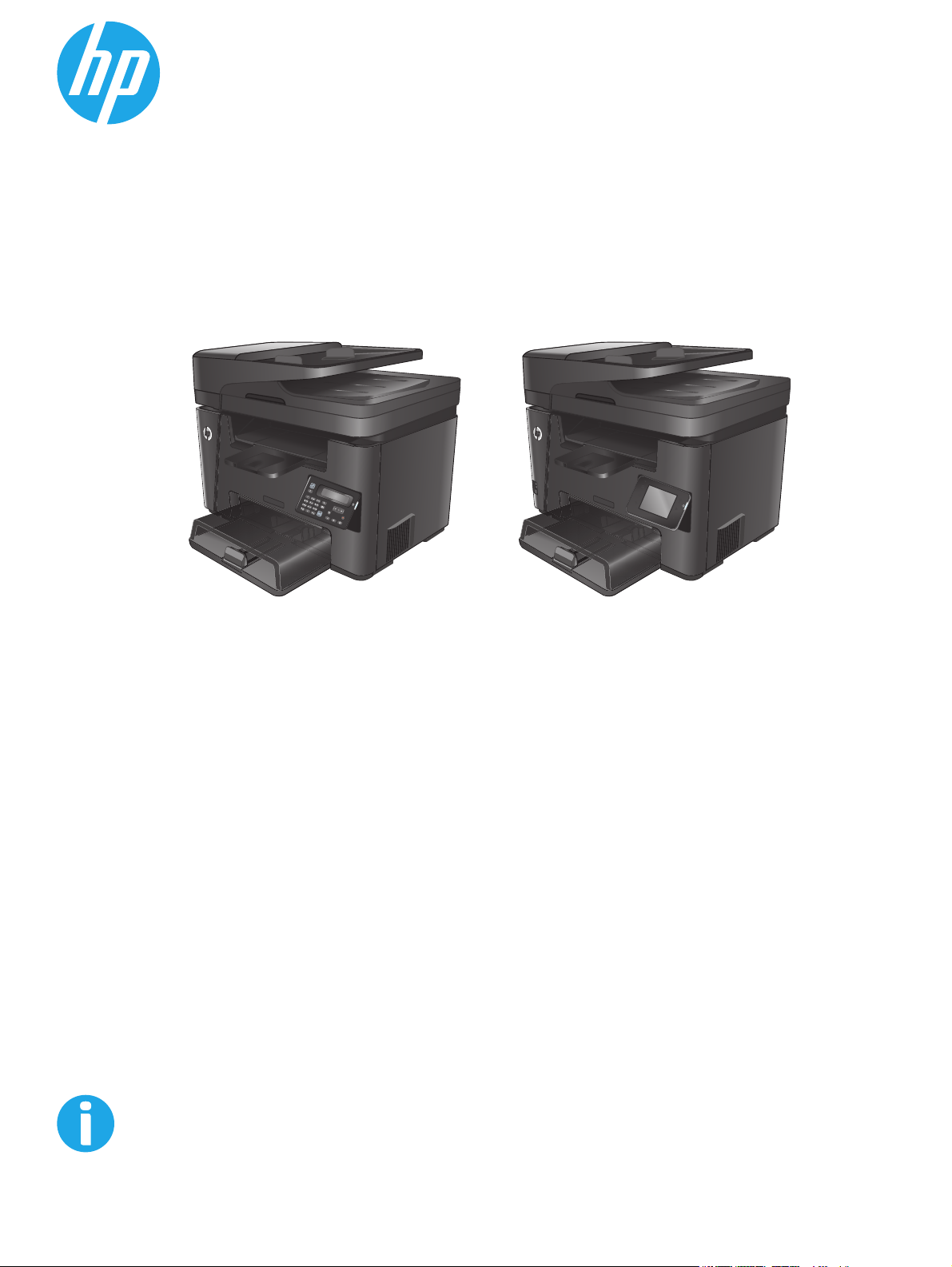
LaserJet Pro MFP M225, M226
Korisnički priručnik
M225dn
M225rdn
M226dn
M225dw
M226dw
www.hp.com/support/ljMFPM225
www.hp.com/support/ljMFPM226
Page 2
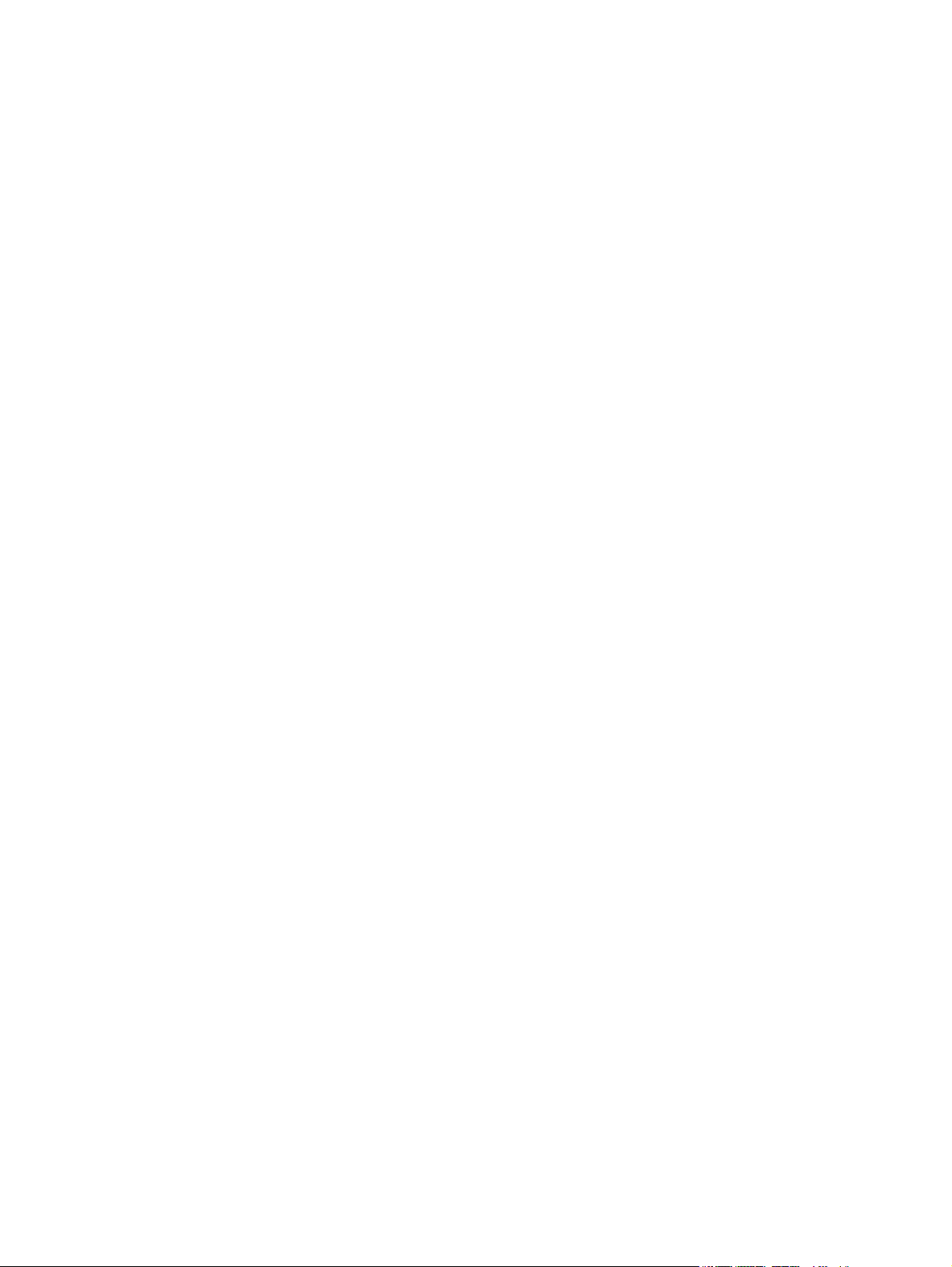
Page 3
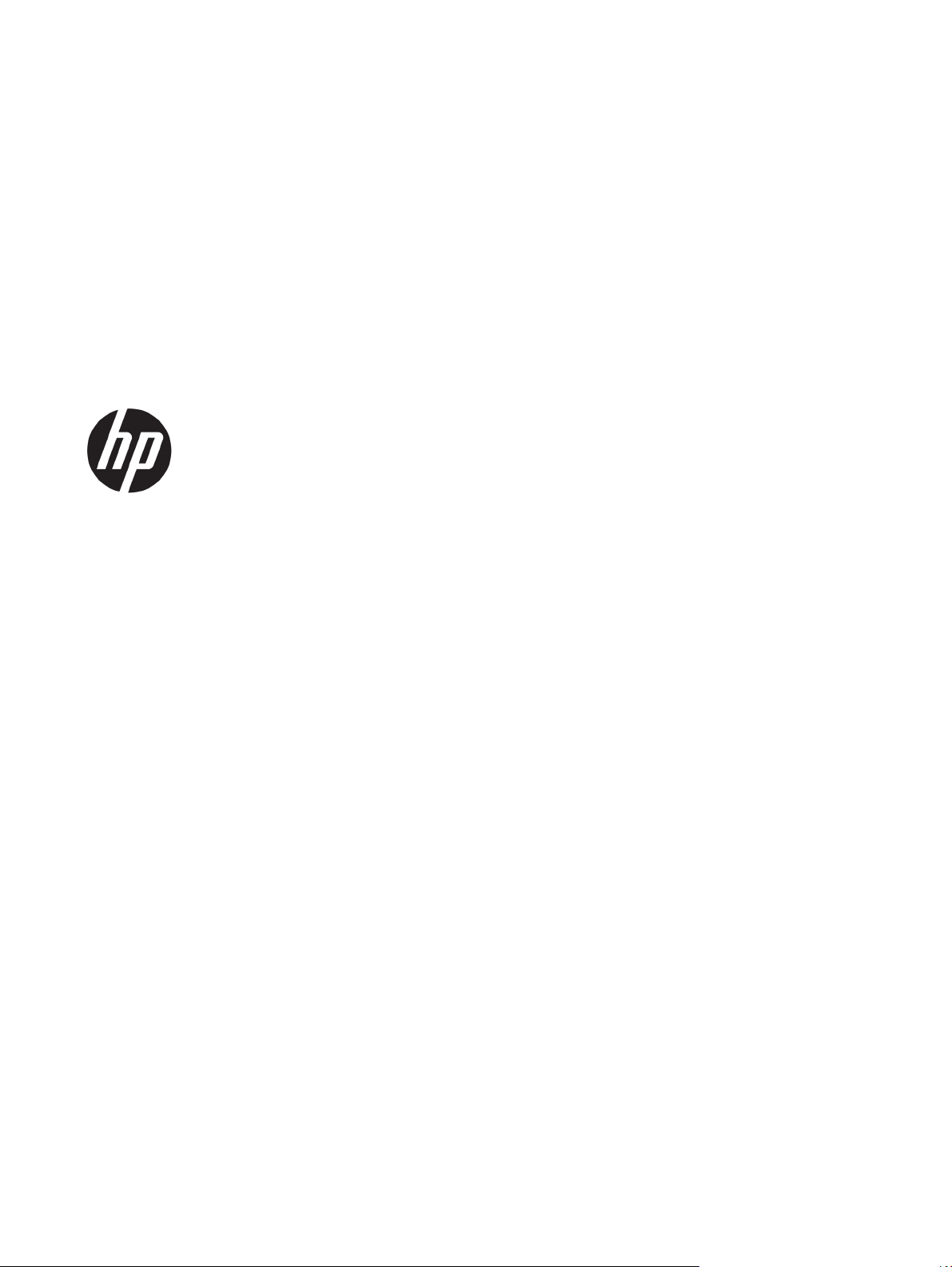
HP LaserJet Pro MFP M225, M226
Korisnički priručnik
Page 4
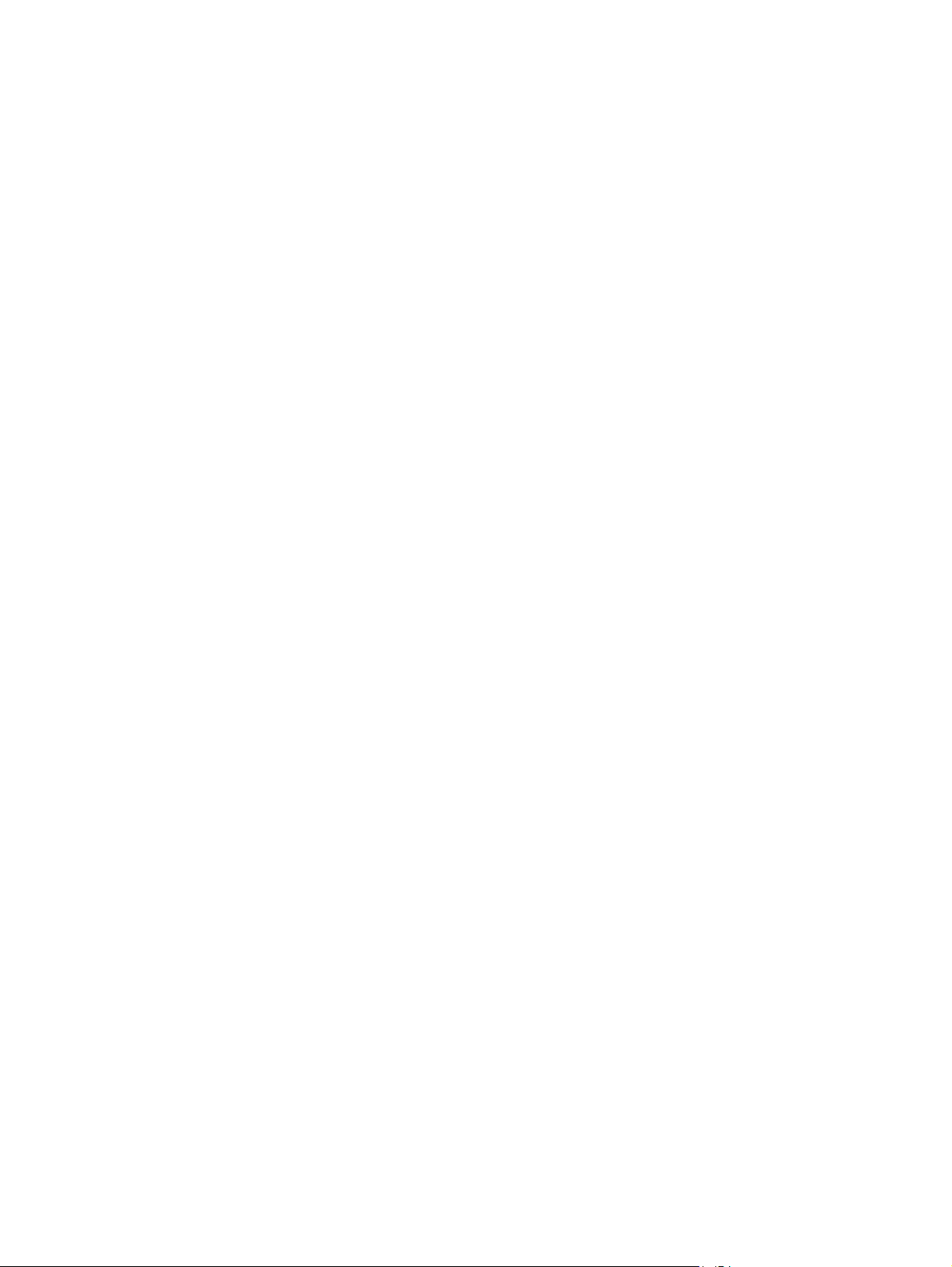
Autorska prava i licenca
© Copyright 2015 HP Development Company,
L.P.
Svako je reproduciranje, izmjena i prevođenje
zabranjeno bez prethodne pisane suglasnosti,
osim pod uvjetima određenim u zakonu o
autorskom pravu.
Informacije sadržane u ovom dokumentu su
predmet promjene bez prethodne najave.
Jedina jamstva za HP-ove proizvode i usluge
navedena su u izričitim jamstvenim izjavama
koje se isporučuju s takvim proizvodima i
uslugama. Ništa što je ovdje navedeno ne
sadrži dodatno jamstvo. HP nije odgovoran za
eventualne tehničke i uredničke pogreške te
propuste koji se nalaze u tekstu.
Edition 2, 3/2019
Trgovačke marke
®
, Adobe Photoshop®, Acrobat®, i
Adobe
PostScript
®
zaštitni su znakovi tvrtke Adobe
Systems Incorporated.
Apple i logotip Apple zaštitni su znaci tvrtke
Apple Computer, Inc., registrirani u SAD-u i
drugim državama/regijama. iPod je zaštitni
znak tvrtke Apple Computer, Inc. iPod je
namijenjen samo zakonskom i pravno
ovlaštenom kopiranju. Ne kradite glazbu.
Microsoft®, Windows®, Windows® XP i Windows
Vista® su registrirani zaštitni znakovi tvrtke
Microsoft u Sjedinjenim Američkim Državama.
®
je zaštićena trgovačka marka tvrtke
UNIX
Open Group.
Page 5
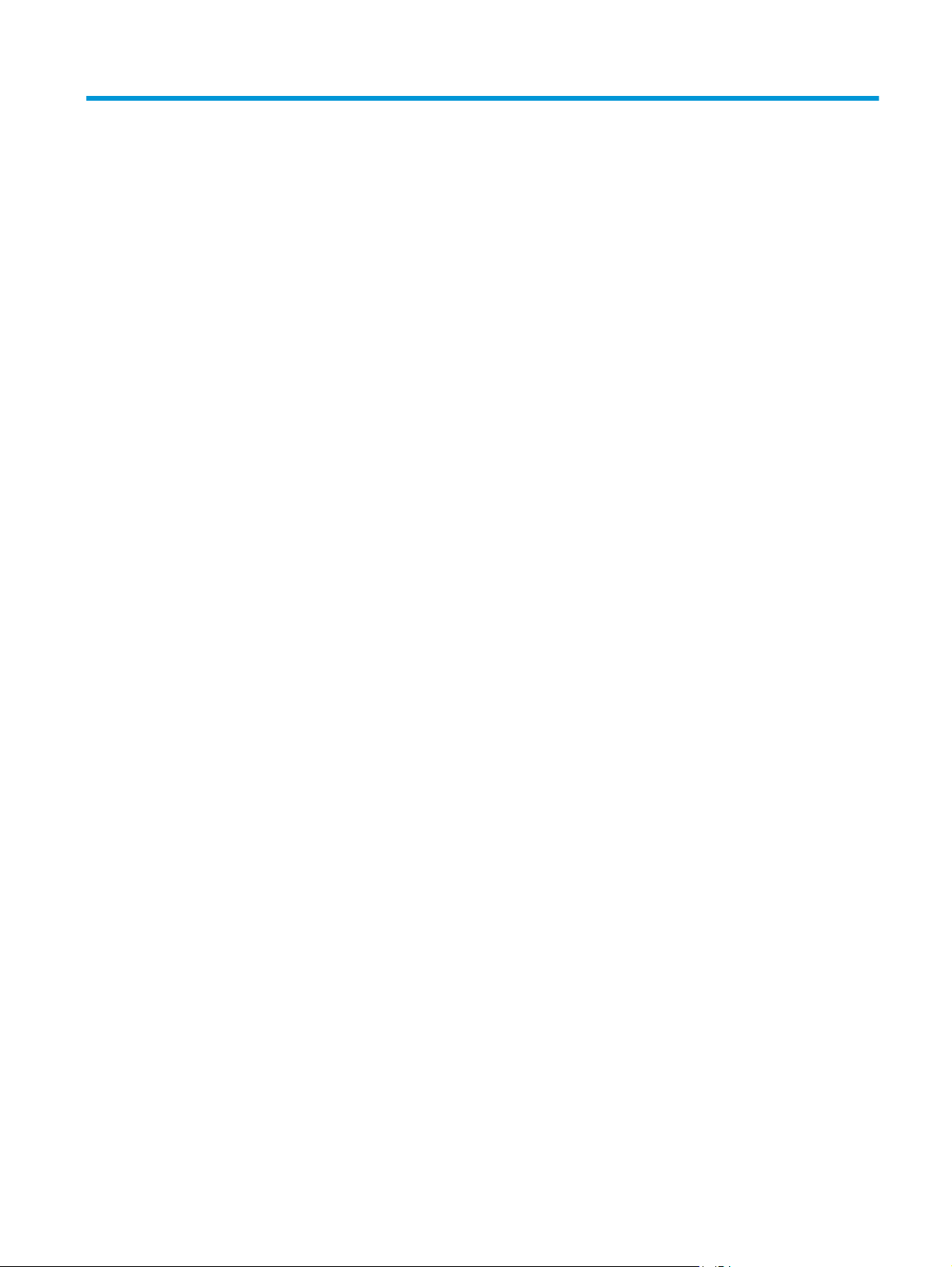
Sadržaj
1 Predstavljanje proizvoda ............................................................................................................................... 1
Usporedba uređaja ................................................................................................................................................ 2
Potrošnja energije, električne specifikacije i akustične emisije ......................................................... 6
Specifikacije radnog okruženja ........................................................................................................... 6
Prikaz uređaja ........................................................................................................................................................ 7
Pogled sprijeda .................................................................................................................................... 7
Prikaz pozadine proizvoda .................................................................................................................. 8
Pogled na upravljačku ploču ............................................................................................................... 9
Upravljačka ploča na modelu M225dn, M225rdn i M226dn ............................................. 9
Upotreba upravljačke ploče na modelima M225dw i M226dw ...................................... 10
Postavljanje hardvera uređaja i instalacija softvera .......................................................................................... 12
2 Ladice za papir ............................................................................................................................................ 13
Podržane veličine i vrste papira .......................................................................................................................... 14
Podržane veličine papira ................................................................................................................... 14
Podržane vrste papira ....................................................................................................................... 15
Punjenje prioritetne ulazne ladice (ladica 1) ...................................................................................................... 17
Punjenje glavne ulazne ladice (ladica 2) ............................................................................................................. 19
3 Dijelovi, potrošni materijal i dodatna oprema ................................................................................................ 23
Naručivanje dijelova, dodatne opreme i potrošnog materijala .......................................................................... 24
Naručivanje ........................................................................................................................................ 24
Potrošni materijal i dodatna oprema ................................................................................................ 24
Zamjena spremnika s tonerom ........................................................................................................................... 25
4 Ispis ........................................................................................................................................................... 29
Zadaci ispisa (Windows) ...................................................................................................................................... 30
Upute za ispis (Windows) .................................................................................................................. 30
Automatski obostrani ispis (Windows) ............................................................................................. 31
Ručni obostrani ispis (Windows) ....................................................................................................... 31
Ispis više stranica po listu (Windows) ............................................................................................... 32
HRWW iii
Page 6
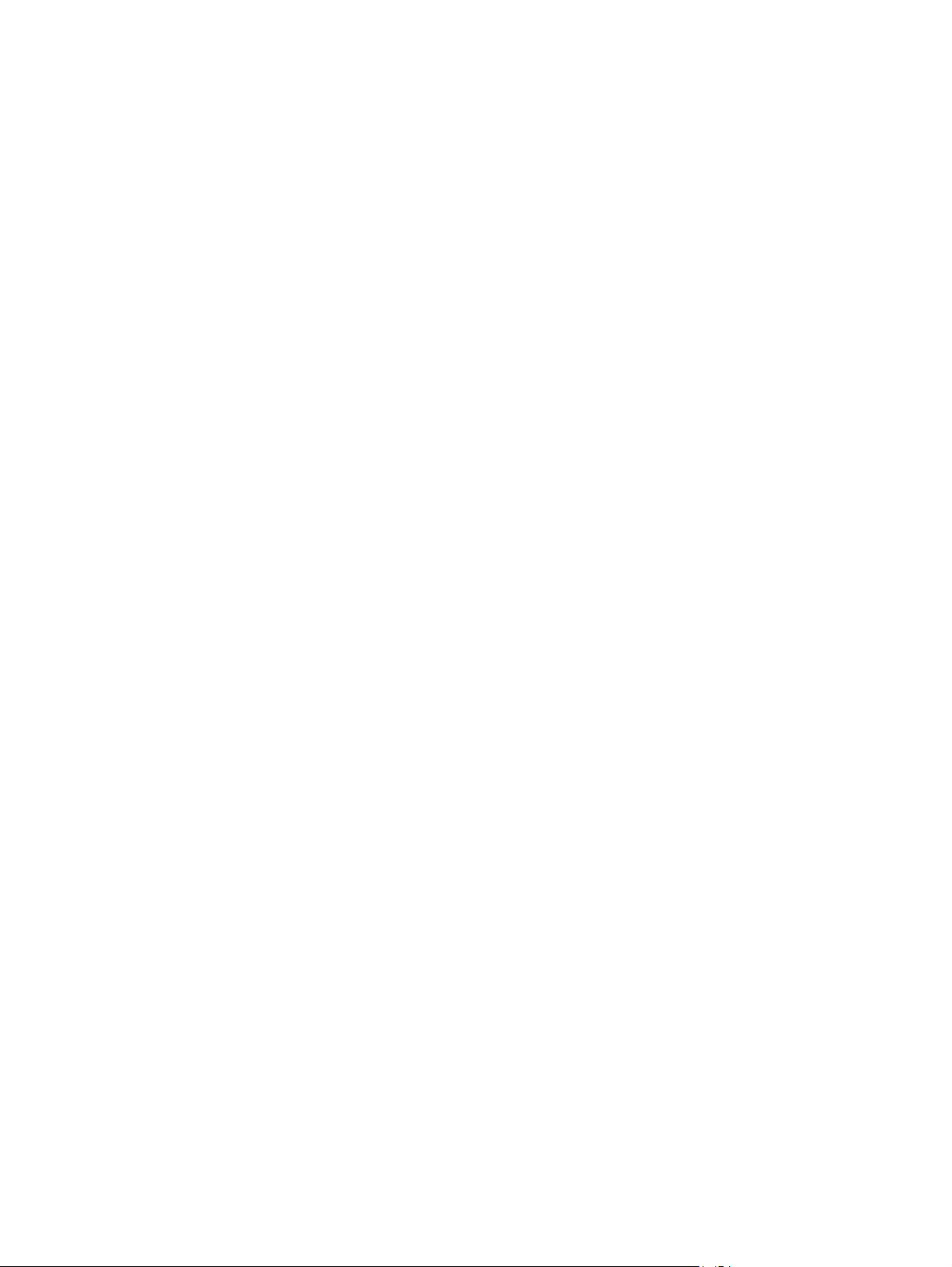
Odabir vrste papira (Windows) ......................................................................................................... 32
Dodatni zadaci ispisa ......................................................................................................................... 32
Zadaci ispisa (Mac OS X) ...................................................................................................................................... 34
Način ispisa (OS X) ............................................................................................................................. 34
Automatski ispis na obje strane (OS X) ............................................................................................. 34
Ručni obostrani ispis (OS X) .............................................................................................................. 34
Ispis više stranica po listu (OS X) ...................................................................................................... 35
Odabir vrste papira (OS X) ................................................................................................................. 35
Dodatni zadaci ispisa ......................................................................................................................... 35
Postavljanje HP bežičnog izravnog ispisa ........................................................................................................... 36
Mobilni ispis ......................................................................................................................................................... 37
Ispis putem e-pošte HP ePrint .......................................................................................................... 37
Softver HP ePrint ............................................................................................................................... 38
AirPrint ............................................................................................................................................... 38
Izravan ispis s USB uređaja (samo dw modeli) .................................................................................................... 40
5 Kopiraj ........................................................................................................................................................ 41
Izrada kopija ........................................................................................................................................................ 42
Kopiranje na obje strane (obostrano) ................................................................................................................. 43
Automatsko kopiranje na obje strane .............................................................................................. 43
Ručno obostrano kopiranje ............................................................................................................... 43
6 Skeniraj ...................................................................................................................................................... 45
Skeniranje pomoću softvera HP Scan (Windows) ............................................................................................... 46
Skeniranje pomoću softvera HP Scan (Mac) ....................................................................................................... 47
Postavljanje skeniranja u e-poštu (samo za modele sa zaslonom osjetljivim na dodir) ................................... 48
Uvod ................................................................................................................................................... 48
Korištenje čarobnjaka za postavljanje skeniranja u e-poštu (Windows) ......................................... 48
Postavljanje značajke skeniranja u e-poštu putem HP ugrađenog web-poslužitelja (Windows) ... 49
Postavljanje značajke skeniranja u e-poštu putem HP ugrađenog web-poslužitelja (OS X) .......... 50
Postavljanje skeniranja u mrežnu mapu (samo za modele sa zaslonom osjetljivim na dodir) ......................... 52
Uvod ................................................................................................................................................... 52
Korištenje čarobnjaka za postavljanje skeniranja u mrežnu mapu (Windows) ............................... 52
Postavljanje značajke skeniranja u mrežnu mapu putem HP ugrađenog web-poslužitelja
(Windows) .......................................................................................................................................... 52
Postavljanje značajke skeniranja u mrežnu mapu putem HP ugrađenog web-poslužitelja (OS
X) ........................................................................................................................................................ 53
Skeniranje na USB flash pogon (samo za modele sa zaslonom osjetljivim na dodir) ........................................ 55
Skeniranje u e-poštu (samo za modele sa zaslonom osjetljivim na dodir) ........................................................ 56
Skeniranje u mrežnu mapu (samo za modele sa zaslonom osjetljivim na dodir) .............................................. 57
iv HR
W
W
Page 7

7 Faksiranje ................................................................................................................................................... 59
Postavljanje za slanje i primanje faksova ........................................................................................................... 60
Prije početka ...................................................................................................................................... 60
Korak 1: Identificirajte vrstu telefonske veze .................................................................................. 60
Korak 2: Postavljanje faksa .............................................................................................................. 61
Namjenska telefonska linija ........................................................................................... 61
Dijeljena linija za glasovne pozive i faksiranje ............................................................... 62
Dijeljena linija za glasovne pozive i faksiranje s automatskom sekretaricom .............. 63
Korak 3: Postavite vrijeme, datum i zaglavlje faksa ........................................................................ 65
Čarobnjak HP Fax Setup Wizard za postavljanje faksa .................................................. 65
Upravljačka ploča uređaja .............................................................................................. 65
HP Device Toolbox .......................................................................................................... 66
HP ugrađeni web-poslužitelj .......................................................................................... 66
Korak 4: Testiranje faksa .................................................................................................................. 66
Korak 5 (nije obavezno): Konfiguriranje postavki za primanje digitalnih faksova (Windows) ........ 67
Slanje faksa .......................................................................................................................................................... 68
Faksiranje s plošnog skenera ........................................................................................................... 68
Faksiranje iz ulagača dokumenata ................................................................................................... 68
Slanje faksa pomoću HP softvera (Windows) ................................................................................... 70
8 Upravljanje uređajem ................................................................................................................................... 71
Upotreba aplikacija HP web usluge (samo za modele s dodirnim zaslonom) ................................................... 72
Promjena vrste povezivanja uređaja (Windows) ................................................................................................ 73
Napredna konfiguracija s HP ugrađenim web-poslužiteljem (EWS) i programom HP Device Toolbox
(Windows) ............................................................................................................................................................ 74
Napredna konfiguracija pomoću programa HP Utility za Mac OS X ................................................................... 77
Otvaranje programa HP Utility .......................................................................................................... 77
Značajke programa HP Utility ........................................................................................................... 77
Konfiguriranje postavki IP mreže ........................................................................................................................ 79
Izjava o odricanju od odgovornosti za zajedničko korištenje pisača ............................................... 79
Prikaz ili promjena mrežnih postavki ............................................................................................... 79
Promjena naziva uređaja na mreži ................................................................................................... 79
Ručno konfiguriranje IPv4 TCP/IP parametara s upravljačke ploče ................................................ 80
HP Web Jetadmin ................................................................................................................................................. 81
Sigurnosne značajke uređaja .............................................................................................................................. 82
Postavljanje ili promjena lozinke na uređaju pomoću HP ugrađenog web-poslužitelja ................. 82
Postavke štednje ................................................................................................................................................. 83
I
uz EconoMode ........................................................................................................................... 83
spis
Konfiguriranje postavke Stanje mirovanja / Automatsko isključivanje ........................................... 83
Ažuriranje firmvera .............................................................................................................................................. 85
Prva metoda: Ažuriranje programskih datoteka pomoću upravljačke ploče .................................. 85
HRWW v
Page 8
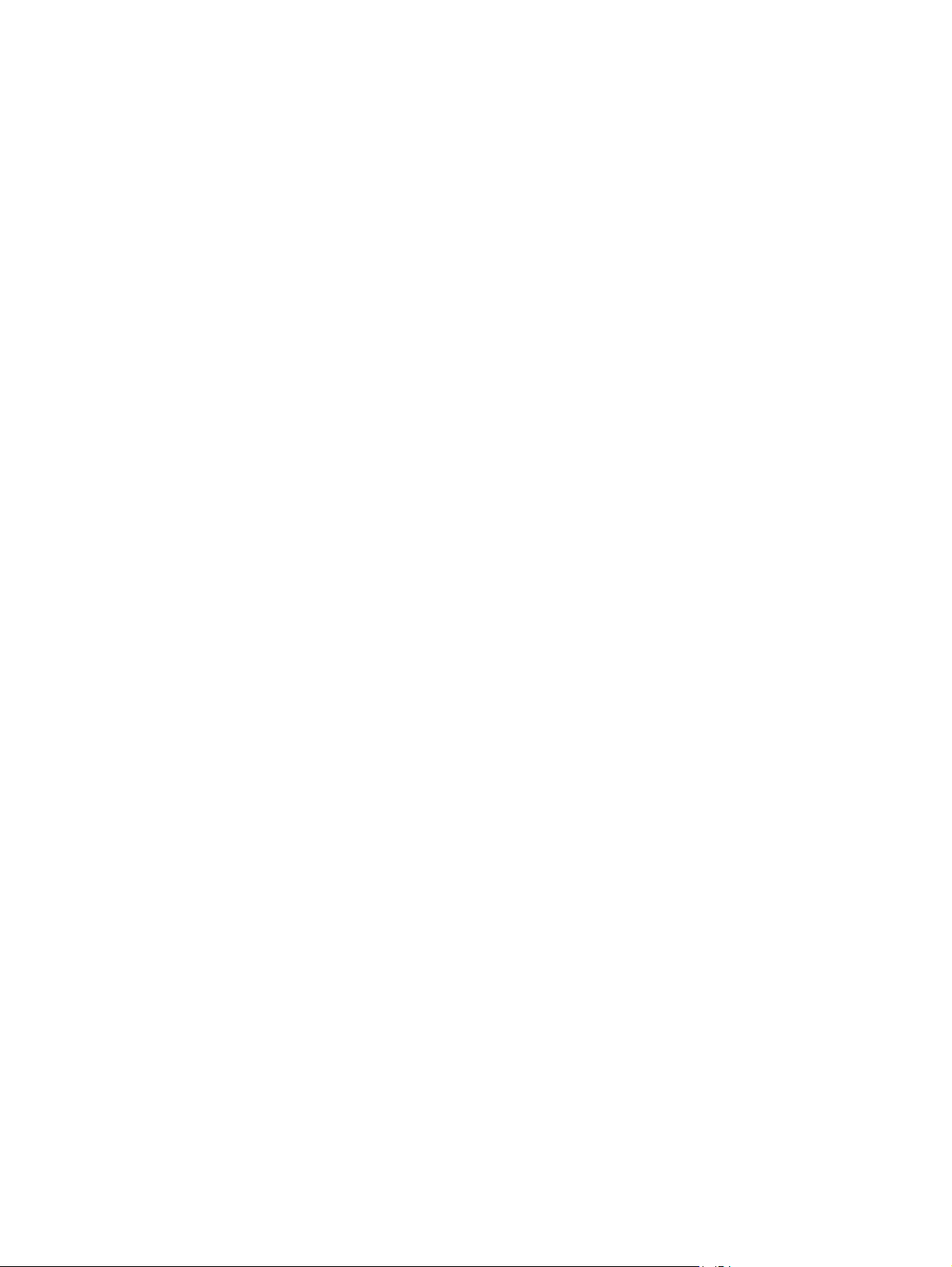
Druga metoda: Ažuriranje programskih datoteka pomoću uslužnog programa za ažuriranje
programskih datoteka ...................................................................................................................... 86
9 Rješavanje problema ................................................................................................................................... 87
Korisnička podrška .............................................................................................................................................. 88
Sustav pomoći na upravljačkoj ploči (samo modeli s dodirnim zaslonom) ....................................................... 89
Vraćanje tvornički zadanih postavki ................................................................................................................... 90
Na upravljačkoj ploči uređaja prikazuje se poruka Niska razina tonera u spremniku ili Vrlo niska razina
tonera u spremniku ............................................................................................................................................. 91
Omogućavanje i onemogućavanje postavke Vrlo niska ................................................................... 91
Uređaj ne podiže papir ili ga pogrešno uvlači ..................................................................................................... 93
Uređaj ne uvlači papir ........................................................................................................................ 93
Uređaj uvlači više listova papira ....................................................................................................... 93
Ulagač dokumenata se zaglavljuje, uvlači ukoso ili uvlači više listova papira ................................ 93
Očistite valjke za podizanje i mehanizam za razdvajanje na uređaju za ulaganje dokumenata ..... 94
Uklanjanje zaglavljenog papira ........................................................................................................................... 96
Mjesta zaglavljenja ............................................................................................................................ 96
Često ili ponavljajuće zaglavljivanje papira? .................................................................................... 96
Izvadite zaglavljeni papir iz ulagača dokumenata. .......................................................................... 97
Vađenje papira koji se zaglavio u području spremnika s tonerom .................................................. 99
Uklanjanje papira zaglavljenog u izlaznom spremniku ................................................................. 101
Vađenje papira koji su se zaglavili u dodatku za obostrani ispis ................................................... 104
Poboljšavanje kvalitete ispisa ........................................................................................................................... 106
Ispis iz drugog programa ................................................................................................................ 106
Postavite vrstu papira za zadatak ispisa ........................................................................................ 106
Provjera postavke za vrstu papira (Windows) ............................................................. 106
Provjera postavke vrste papira (OS X) ......................................................................... 107
Provjera stanja spremnika s tonerom ............................................................................................ 107
Čišće
nje proizvoda ....................................................................................................................
Ispisivanje stranice za čišćenje ..................................................................................... 107
Provjerite je li staklo skenera prljavo ili umrljano ....................................................... 108
Provjerite je li spremnik s tintom oštećen ...................................................................................... 108
Provjerite papir i okruženje ispisa .................................................................................................. 109
Koristite papir koji odgovara specifikacijama tvrtke HP ............................................. 109
Provjerite okruženje proizvoda .................................................................................... 109
Provjera ostalih postavki zadatka ispisa ........................................................................................ 109
Provjera postavki za EconoMode ................................................................................. 109
Pokušajte promijeniti upravljački program .................................................................................... 110
Poboljšanje kvalitete kopiranja i skeniranja ..................................................................................................... 112
Provjerite je li staklo skenera prljavo ili umrljano .......................................................................... 112
Provjera postavki papira ................................................................................................................. 112
...... 107
vi HRWW
Page 9
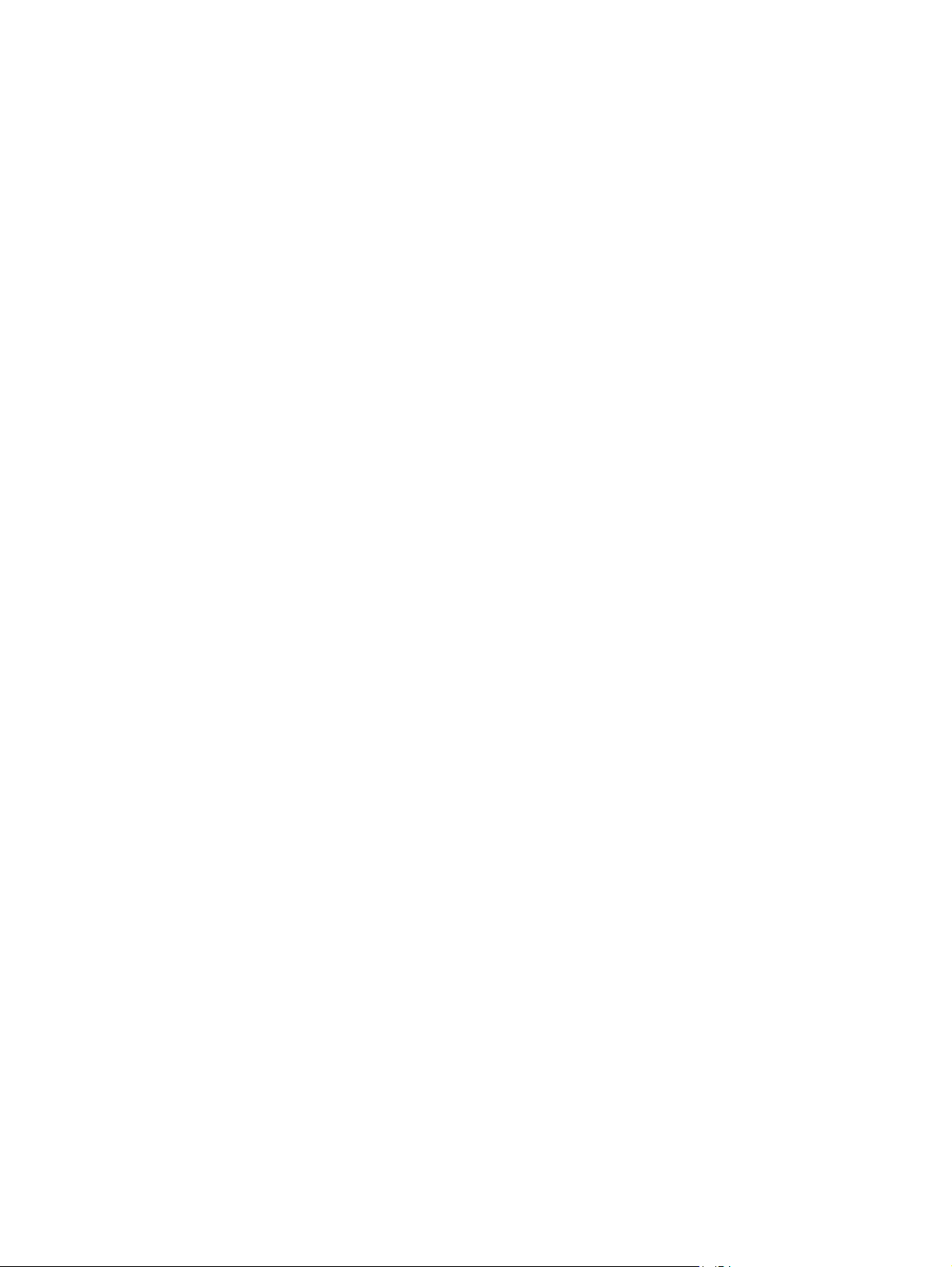
Optimiziranje za tekst ili slike ......................................................................................................... 112
Kopiranje od ruba do ruba .............................................................................................................. 113
Očistite valjke za podizanje i mehanizam za razdvajanje na uređaju za ulaganje dokumenata .. 113
Poboljšavanje kvalitete faksiranja .................................................................................................................... 115
Pogledajte ima li staklo skenera nečistoća ili mrlja ....................................................................... 115
Provjerite postavke razlučivosti slanja faksa ................................................................................ 115
Provjerite postavku za svjetlinu/tamnoću ..................................................................................... 115
Provjerite postavku ispravljanja pogrešaka ................................................................................... 116
Provjerite postavku Prilagođavanje stranici .................................................................................. 116
Očistite valjke za podizanje i mehanizam za razdvajanje na uređaju za ulaganje dokumenata .. 116
Slanje na drugi faks uređaj ............................................................................................................. 117
Provjerite faks uređaj pošiljatelja ................................................................................................... 118
Rješavanje problema s kabelskom mrežom ..................................................................................................... 119
Loša fizička veza ............................................................................................................................. 119
Računalo za uređaj koristi neispravnu IP adresu ........................................................................... 119
Računalo ne ostvaruje komunikaciju s uređajem ........................................................................... 119
Uređaj koristi neispravne postavke veze i obostranog ispisa za mrežu ........................................ 120
Novi softverski programi mogu uzrokovati probleme s kompatibilnosti. .................................... 120
Vaše računalo ili radna stanica možda nisu ispravno postavljeni ................................................. 120
Uređaj je onemogućen ili su neispravne druge postavke mreže. .................................................. 120
Rješavanje problema s bežičnom mrežom ....................................................................................................... 121
Provjera bežične veze ..................................................................................................................... 121
Uređaj ne ispisuje nakon dovršetka bežične konfiguracije ............................................................ 122
Uređaj ne ispisuje, a na računalu je instaliran vatrozid treće strane ............................................. 122
Bežična veza ne radi nakon premještanja bežičnog usmjerivača ili uređaja ................................. 122
Na bežični uređaj se ne može priključiti v
Bežični uređaj izgubi vezu kad se priključi na VPN ......................................................................... 122
Mreža se ne prikazuje na popisu bežičnih mreža ........................................................................... 122
Bežična mreža ne radi ..................................................................................................................... 123
Provođenje dijagnostičkog testa bežične mreže ........................................................................... 123
Smanjivanje interferencije na bežičnoj mreži ................................................................................ 123
Rješavanje problema s faksiranjem .................................................................................................................. 124
Provjerite postavke hardvera ......................................................................................................... 124
Faksiranje je sporo .......................................................................................................................... 125
Kvaliteta faksiranja je niska ............................................................................................................ 126
Faks je odsječen ili se ispisuje na dvije strane ................................................................................ 126
i
še računala ................................................................... 122
Kazalo .......................................................................................................................................................... 127
HRWW vii
Page 10
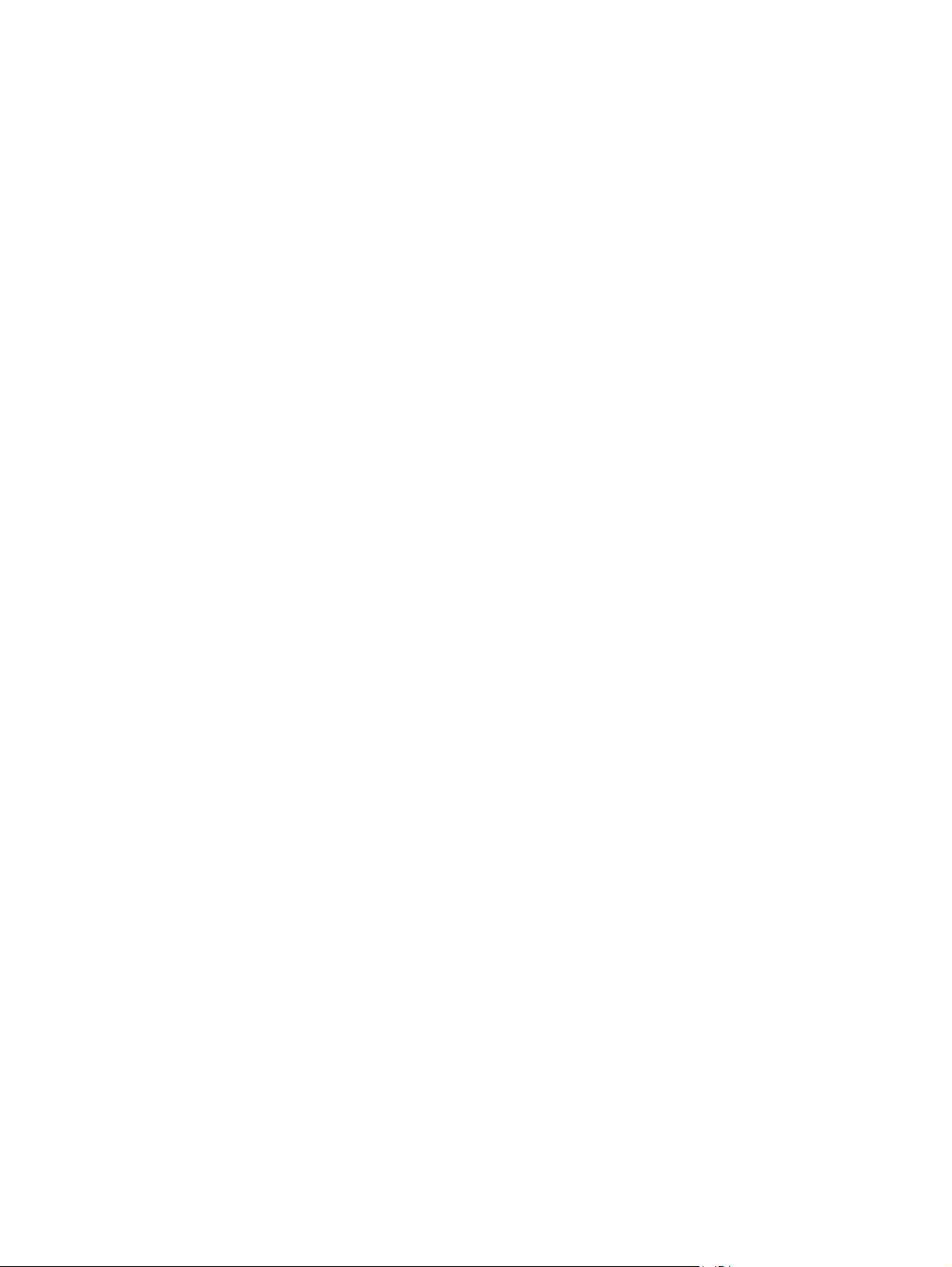
viii HRWW
Page 11
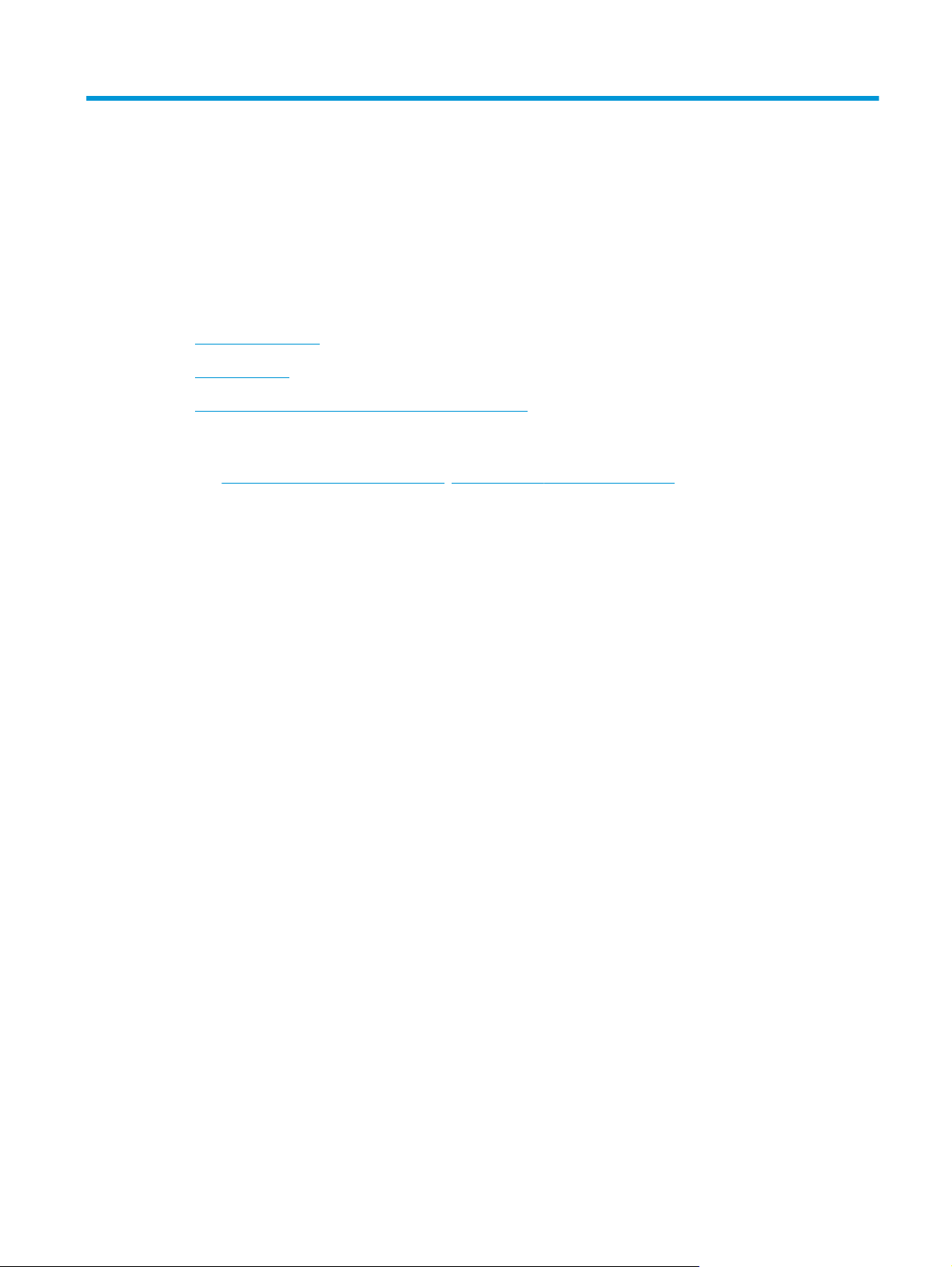
1 Predstavljanje proizvoda
●
Usporedba uređaja
●
Prikaz uređaja
●
Postavljanje hardvera uređaja i instalacija softvera
Dodatne informacije:
Posjetite
Sveobuhvatna pomoć tvrtke HP za uređaj obuhvaća sljedeće informacije:
●
●
●
●
●
●
www.hp.com/support/ljMFPM225, www.hp.com/support/ljMFPM226.
Instalacija i konfiguriranje
Upoznavanje i uporaba
Rješavanje problema
Preuzimanje softverskih ažuriranja
Pridruživanje forumima za podršku
Pronalazak informacija o jamstvu i propisima
HRWW 1
Page 12
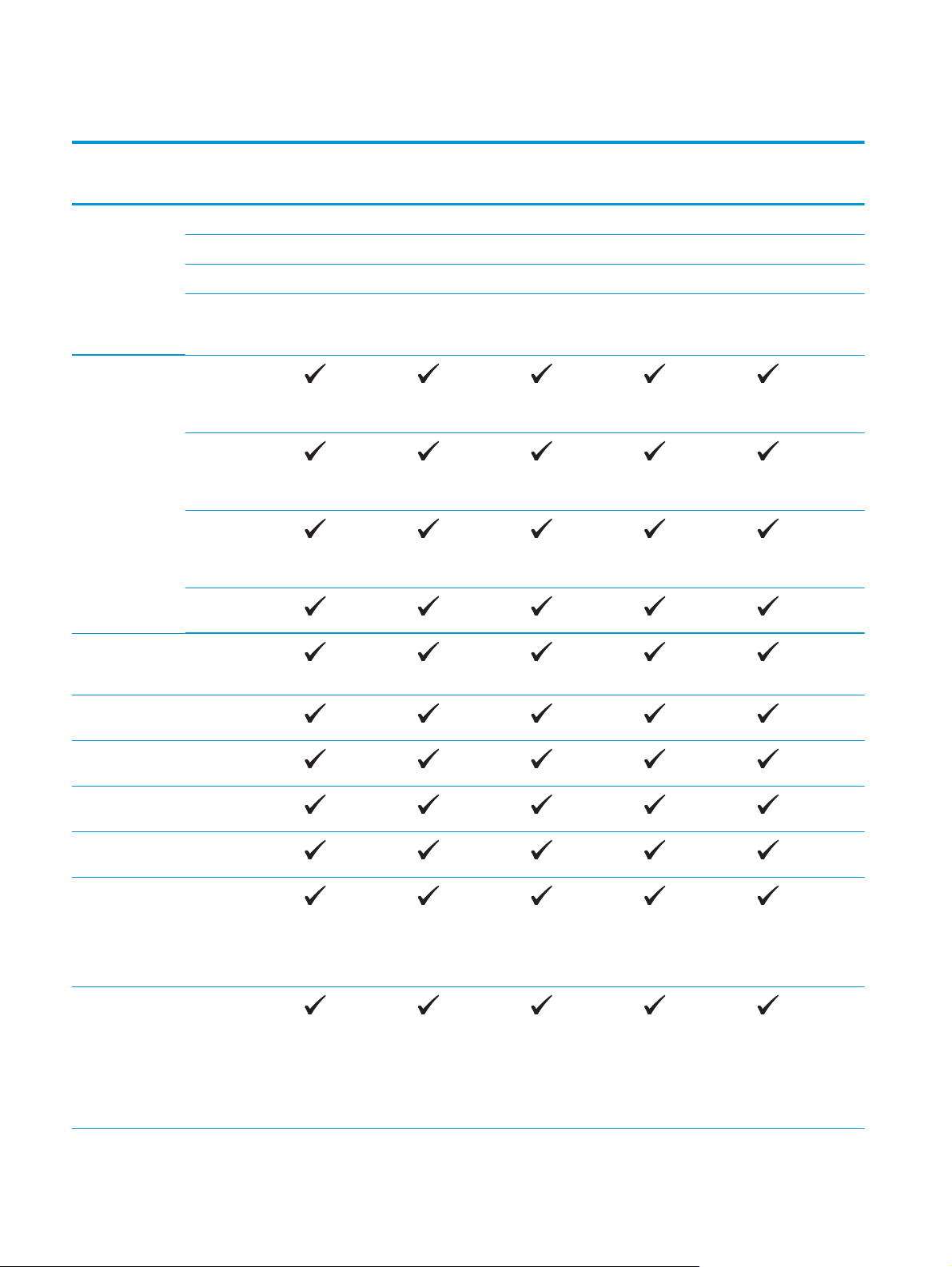
Usporedba uređaja
Naziv modela
Broj proizvoda
Dimenzije
proizvoda
Rukovanje
papirom
M225dn
CF484A
Visina 371 mm 371 mm 371 mm 371 mm 371 mm
Dubina 408 mm 408 mm 408 mm 408 mm 408 mm
Širina 443 mm 443 mm 443 mm 443 mm 443 mm
Težina sa
spremnikom za
toner
Prioritetna ulazna
ladica (ladica 1,
kapacitet 10
listova)
Glavna ulazna
ladica (ladica 2,
kapacitet 250
listova)
Standardni izlazni
spremnik
(kapacitet 100
listova)
Automatski
obostrani ispis
11,0 kg 11,0 kg 11,1 kg 11,0 kg 11,0 kg
M226dn
C6N22A
M225rdn
CF486A
M225dw
CF485A
M226dw
C6N23A
Podržani
operacijski
sustavi
Windows Vista,
Windows 7, 32-
Windows 8, 32-
Windows 8.1, 32-
Windows 2003
Windows 2003
Windows XP, 32bitni, SP2 ili noviji
32-bitni i 64-bitni
bitni i 64-bitni
bitni i 64-bitni
bitni i 64-bitni
Server, 32-bitni,
SP1 ili noviji, samo
upravljački
programi za ispis i
skeniranje
Server, 64-bitni,
SP1 ili noviji, samo
upravljački
program za ispis
pomoću
čarobnjaka Add
Printer Wizard
2 Poglavlje 1 Predstavljanje proizvoda HRWW
Page 13
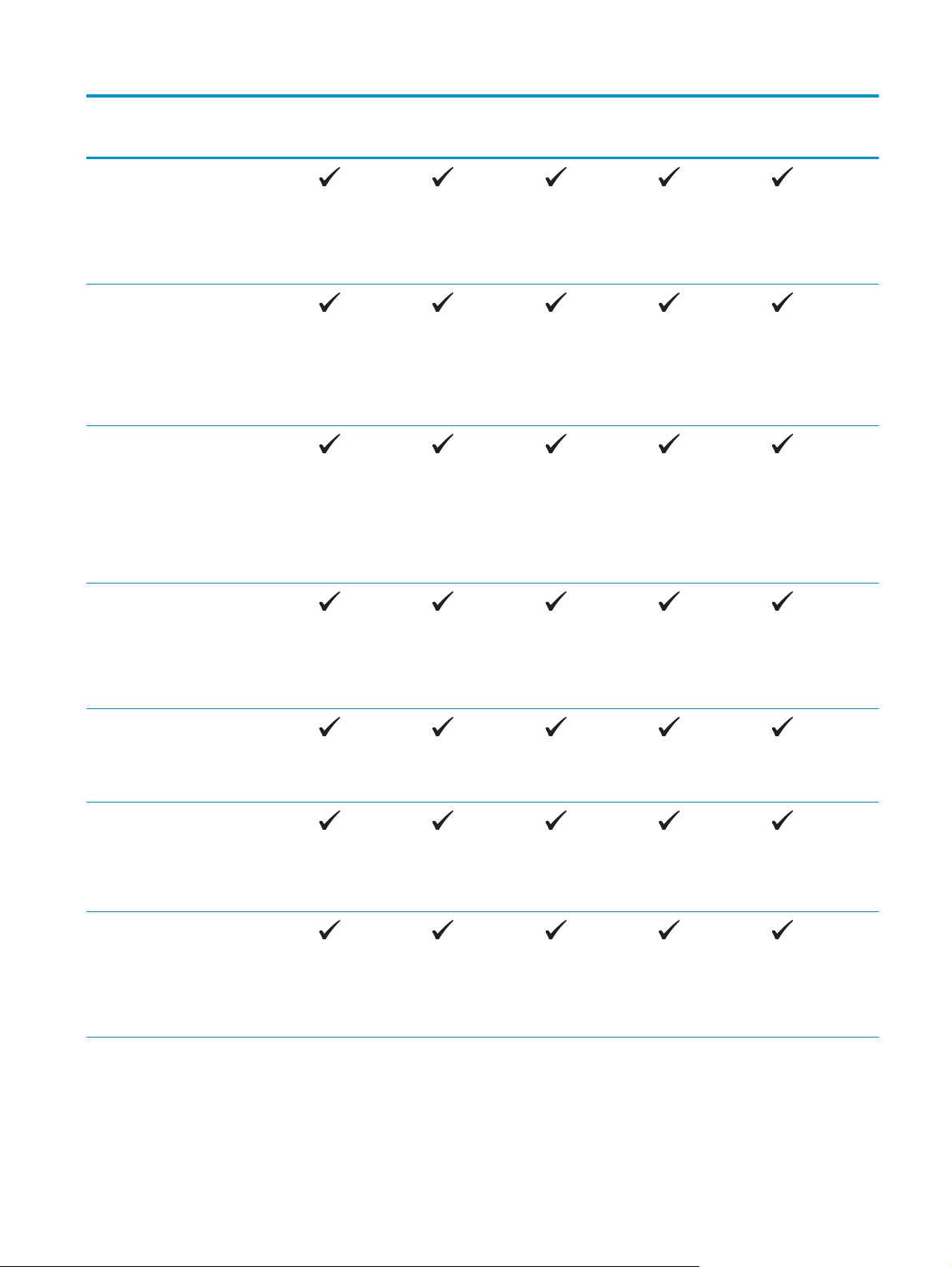
Naziv modela
M225dn
M226dn
M225rdn
M225dw
M226dw
Broj proizvoda
Windows 2003
Server, Standard
Edition i Enterprise
Edition, samo s
upravljačkim
programom za
ispis i skeniranje
Windows 2003 R2
Server, 32-bitni,
Standard Edition i
Enterprise Edition,
samo s
upravljačkim
programom za
ispis i skeniranje
Windows 2003 R2
Server, 64-bitni,
Standard Edition i
Enterprise Edition,
samo upravljački
program za ispis
pomoću
čarobnjaka Add
Printer Wizard
Windows 2008
Server, 32-bitni i
64-bitni (SP1 ili
noviji), samo s
upravljačkim
programom za
ispis i skeniranje
CF484A
C6N22A
CF486A
CF485A
C6N23A
Windows 2008 R2
Windows 2008 R2
Windows 2008
Server, 64-bitni,
samo upravljački
programi za ispis i
skeniranje
Server, 64-bitni,
SP1, samo
upravljački
programi za ispis i
skeniranje
Server, Standard
Edition i Enterprise
Edition, samo s
upravljačkim
programom za
ispis i skeniranje
HRWW Usporedba uređaja 3
Page 14

Naziv modela
M225dn
M226dn
M225rdn
M225dw
M226dw
Broj proizvoda
Windows 2012 R2
Windows 2012
Mac OS X v10.7 –
Podržani
upravljački
programi za ispis i
skeniranje u
sustavu Windows
Server, 64-bitni,
samo upravljački
program za ispis
pomoću
čarobnjaka Add
Printer Wizard
Server, 64-bitni,
samo upravljački
program za ispis
pomoću
čarobnjaka Add
Printer Wizard
v10.9
Diskretni
upravljački
program za HP
PCL6
Ovaj je upravljački
program uključen
na priloženi CD kao
zadani upravljački
program za ispis.
CF484A
C6N22A
CF486A
CF485A
C6N23A
HP upravljački
Upravljački
Upravljački
Upravljački
Povezivanje Brzi USB 2.0
program za
skeniranje
Ovaj je upravljački
program uključen
na priloženi CD.
program pisača HP
UPD PCL5c
Dostupno za
preuzimanje
program pisača HP
UPD PCL6
Dostupno za
preuzimanje
program pisača HP
UPD PS
Dostupno za
preuzimanje
4 Poglavlje 1 Predstavljanje proizvoda HRWW
Page 15
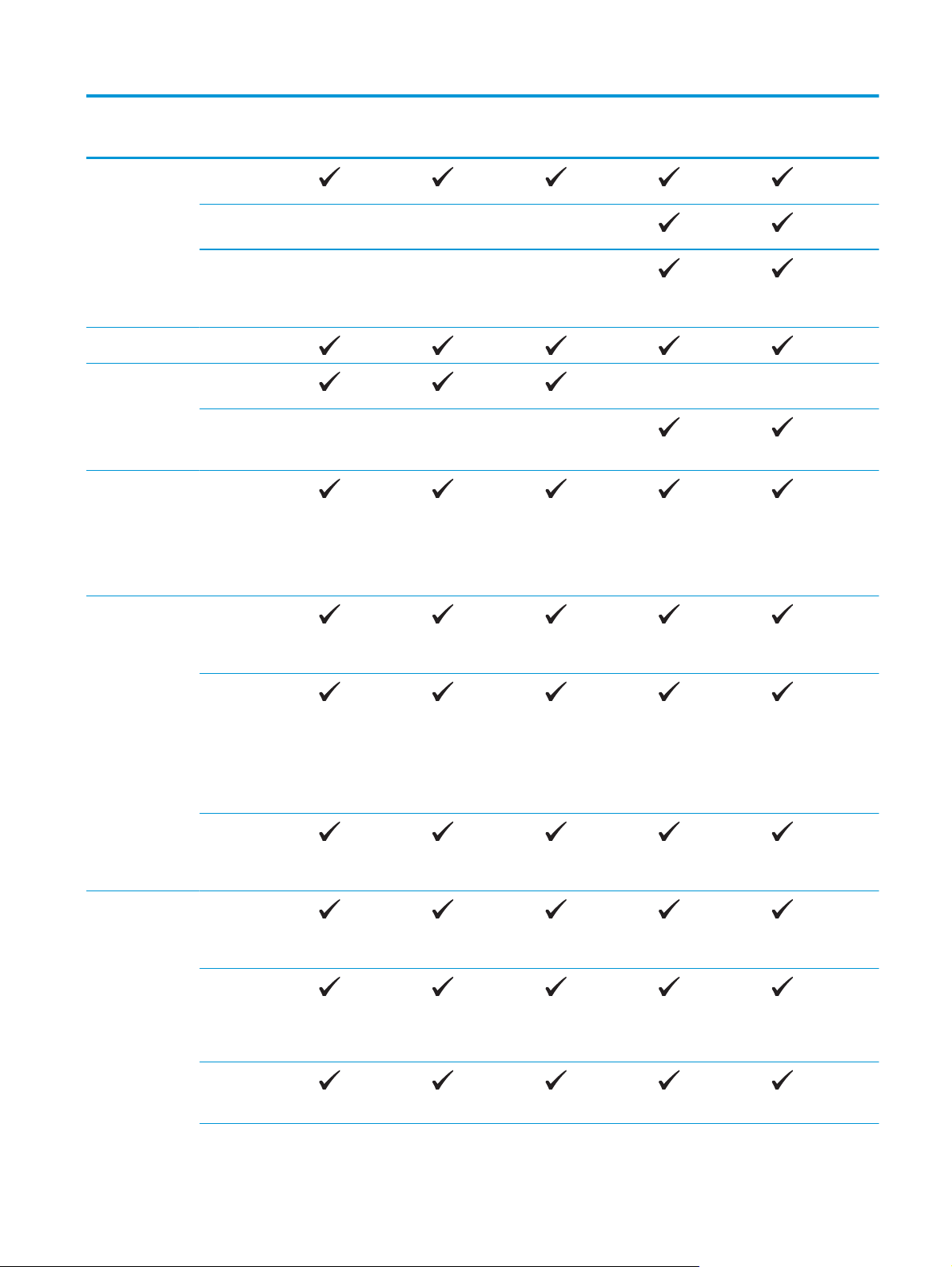
Naziv modela
M225dn
M226dn
M225rdn
M225dw
M226dw
Broj proizvoda
10/100 Ethernet
LAN veza
Bežična mrežna
veza
Lako dostupni USB
priključak za ispis i
skeniranje bez
računala
Memorija 256 MB RAM-a
Zaslon
upravljačke ploče
Ispis Ispisuje 25
LCD zaslon u 2
retka
Grafički zaslon
osjetljiv na dodir, u
boji
stranica u minuti
(str./min.) na
papiru veličine A4 i
26 stranica u
minuti na papiru
veličine Letter
CF484A
C6N22A
CF486A
CF485A
C6N23A
Kopiranje Plošni skener
podržava papir do
veličine A4 ili
Letter
Ulagač
dokumenata
podržava veličine
papira do veličine
Legal
(kopira do 15
stranica u minuti)
Rezolucija
kopiranja je 300
točaka po inču
(dpi).
Skeniranje Plošni skener
podržava papir do
veličine A4 ili
Letter
Ulagač
dokumenata
podržava veličine
papira do veličine
Legal
Razlučivost
skeniranje je do
1200 dpi
HRWW Usporedba uređaja 5
Page 16
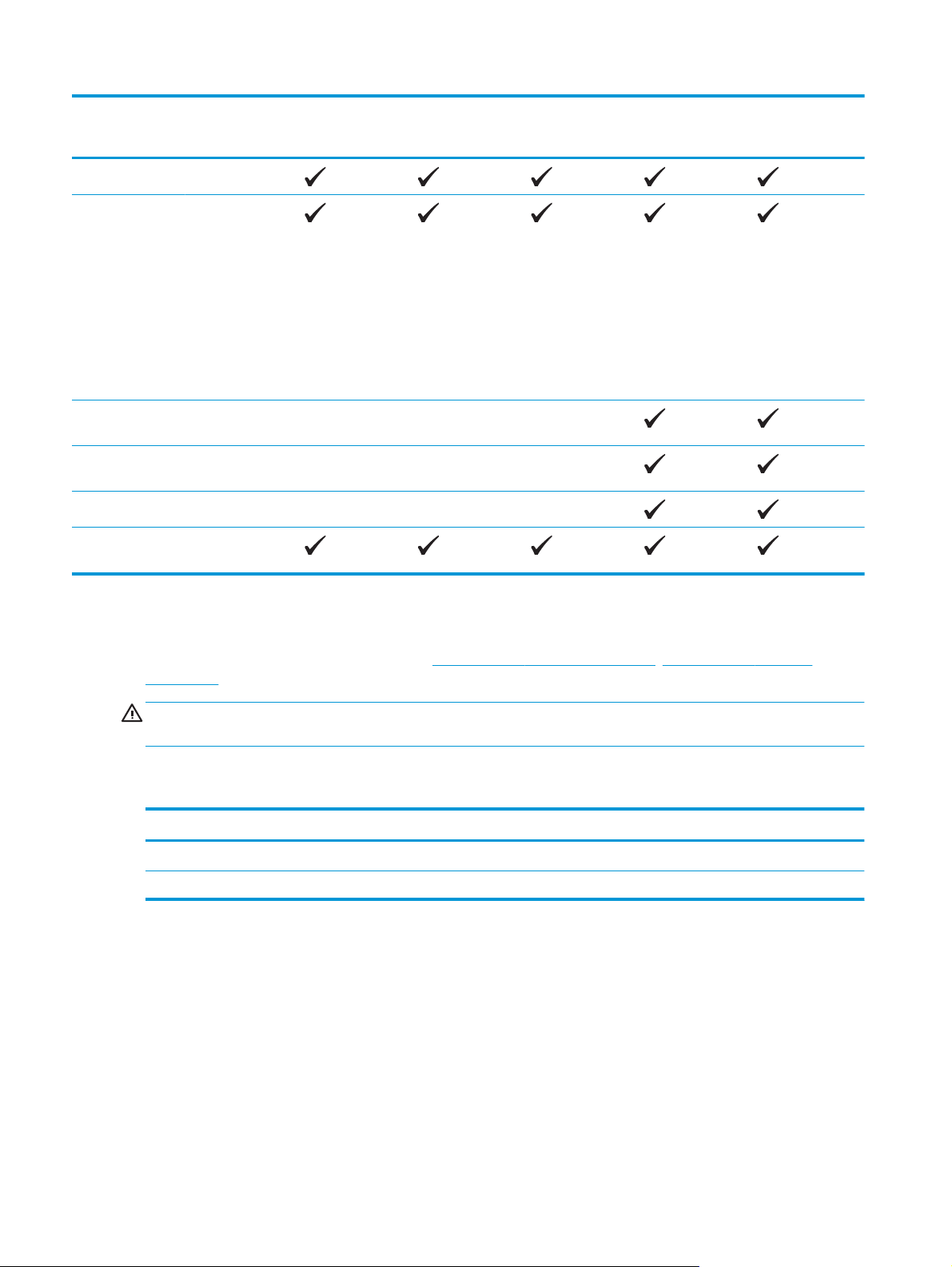
Naziv modela
M225dn
M226dn
M225rdn
M225dw
M226dw
Broj proizvoda
Skeniranje u boji
Integrirani softver
za optičko
prepoznavanje
teksta (OCR) nudi
podršku za
različite vrste OCR
datoteka u funkciji
HP Scan:
Pretražive PDF
datoteke (.pdf),
Rich Text (.rtf) i
Text (.txt)
Skeniranje u epoštu
Skeniranje u
mrežnu mapu
Skeniranje na USB
Faksiranje V.34 s dva RJ-11
priključka za faks
CF484A
C6N22A
CF486A
CF485A
C6N23A
Potrošnja energije, električne specifikacije i akustične emisije
Najnovije informacije pogledajte na stranici www.hp.com/support/ljMFPM225, www.hp.com/support/
ljMFPM226.
OPREZ: Vrsta napajanja ovisi o državi/regiji u kojoj se prodaje uređaj. Nemojte konvertirati radne napone.
Time možete oštetiti uređaj i poništiti njegovo jamstvo.
Specifikacije radnog okruženja
Okruženje Preporučeno Dopušteno
Temperatura 17° do 25°C 15° do 30°C
Relativna vlažnost 30% do 70% relativne vlažnosti (RH) 10% do 80% relativne vlažnosti
6 Poglavlje 1 Predstavljanje proizvoda HRWW
Page 17
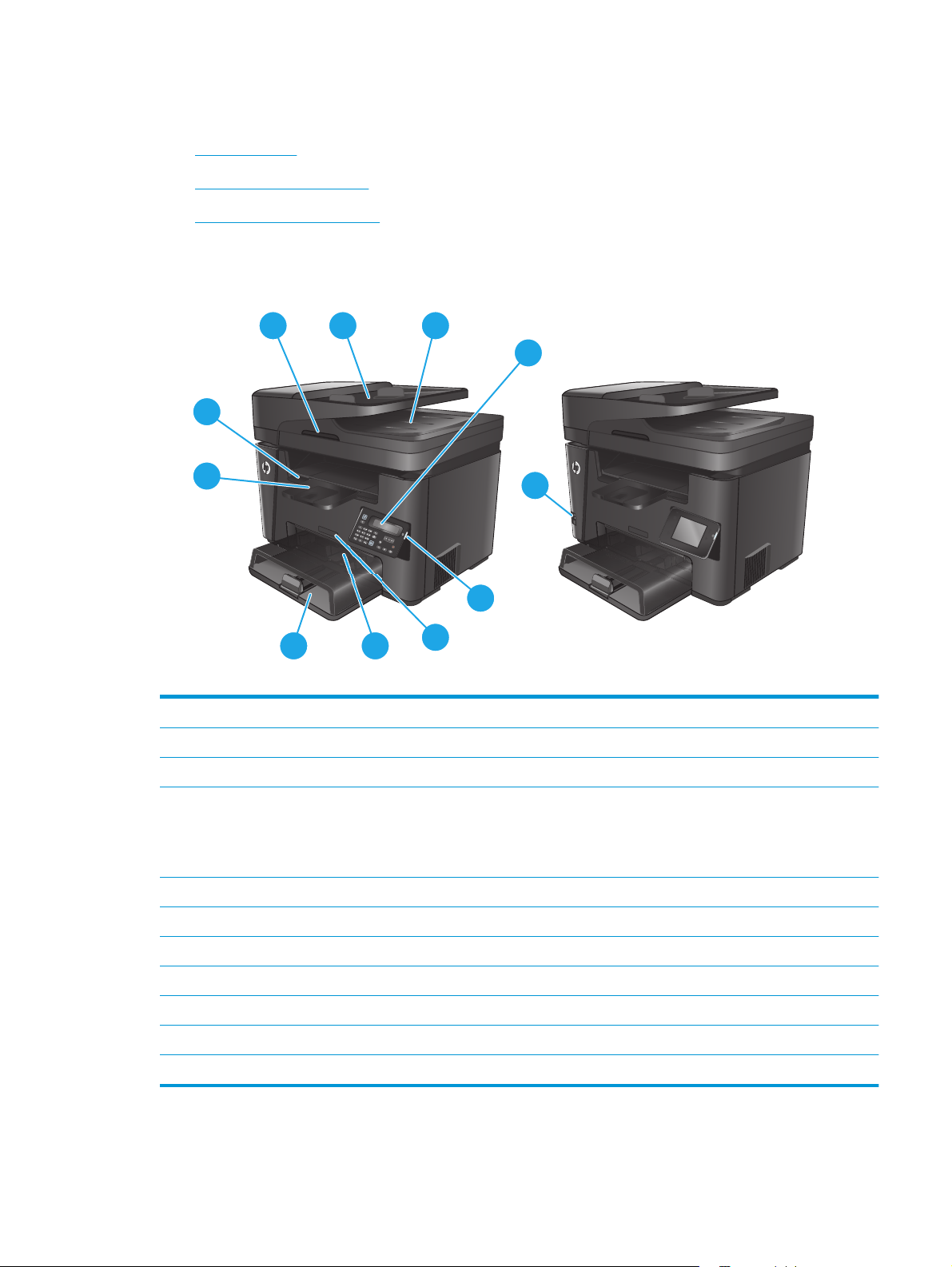
Prikaz uređaja
●
Pogled sprijeda
●
Prikaz pozadine proizvoda
●
Pogled na upravljačku ploču
Pogled sprijeda
1
2
3
4
10
9
11
5
78
6
dn dw
1Ručica za podizanje poklopca skenera
2 Ulazna ladica ulagača dokumenata (podignite ladicu kako biste izvadili zaglavljeni papir)
3 Izlazni spremnik za dokumente
4Upravljačka ploča (može se nagnuti radi lakšeg pregleda)
dn modeli: LCD upravljačke ploče
dw modeli: grafički dodirni zaslon upravljačke ploče
5 Gumb za uključivanje/isključivanje
6Naziv modela
7 Prioritetna ulazna ladica (ladica 1)
8 Glavna ulazna ladica (ladica 2)
9Izlazni spremnik
10 Ručica za otvaranje gornjeg poklopca (za pristup spremniku s tonerom i za uklanjanje zaglavljenih medija)
11 Lako dostupni USB priključak za ispis i skeniranje bez računala (samo za dw modele)
HRWW Prikaz uređaja 7
Page 18
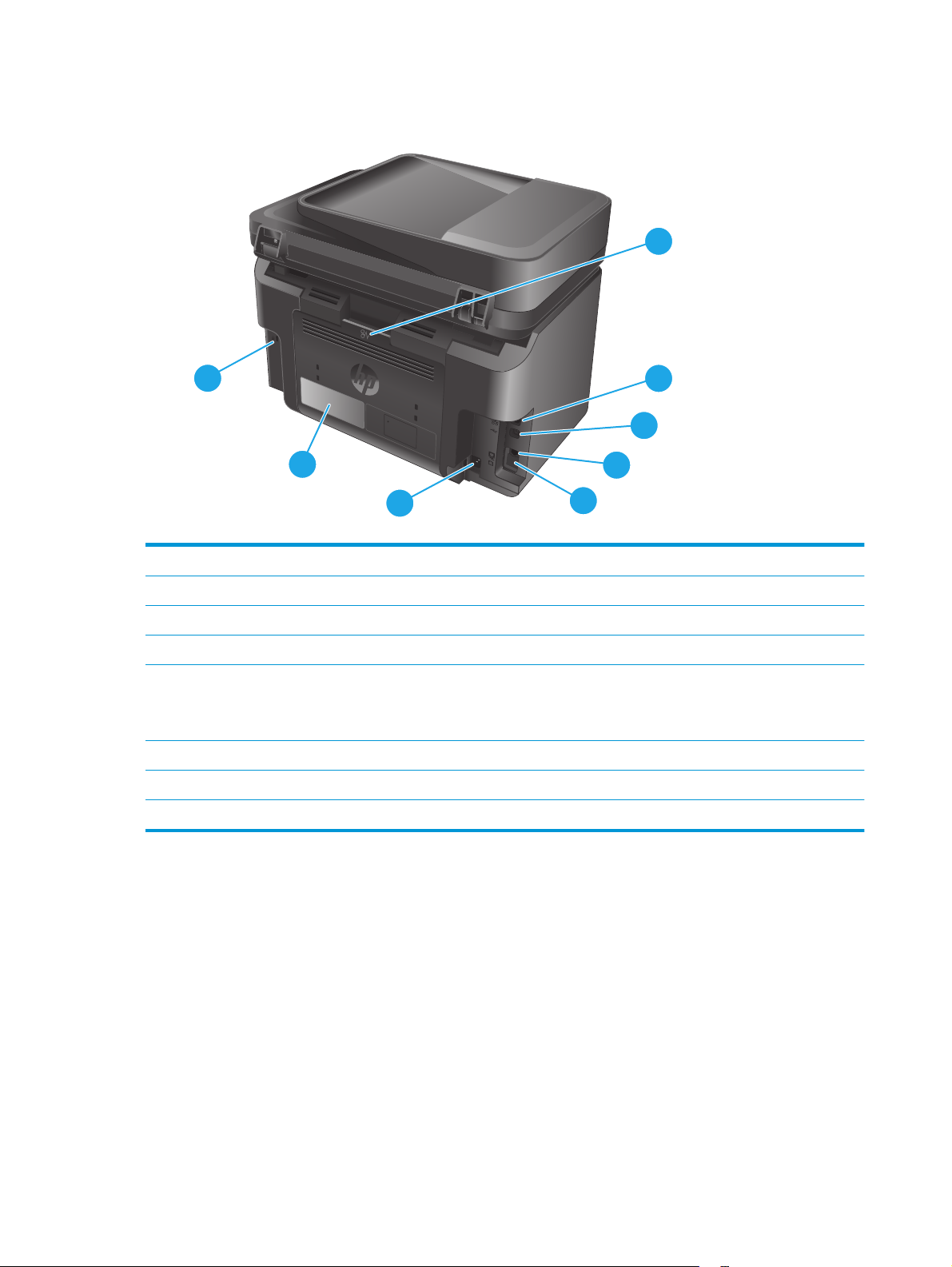
Prikaz pozadine proizvoda
1
8
2
3
7
6
1 Stražnja vratašca (pristup radi uklanjanja zaglavljenog papira)
2 Ethernet priključak
3Brzi USB 2.0
4“Ulazni” priključak faksa za priključivanje telefonske linije na uređaj
5 “Izlazni” telefonski priključak za priključivanje dodatnog telefona, automatske sekretarice ili drugog uređaja
NAPOMENA: Na priključku se nalazi gumeni poklopac. Skinite poklopac s gornjeg dijela kako biste mogli pristupiti
priključku.
6Utičnica za napajanje
7 Naljepnica s brojem proizvoda i serijskim brojem
8 Utor za kabelsko sigurnosno zaključavanje
4
5
8 Poglavlje 1 Predstavljanje proizvoda HRWW
Page 19
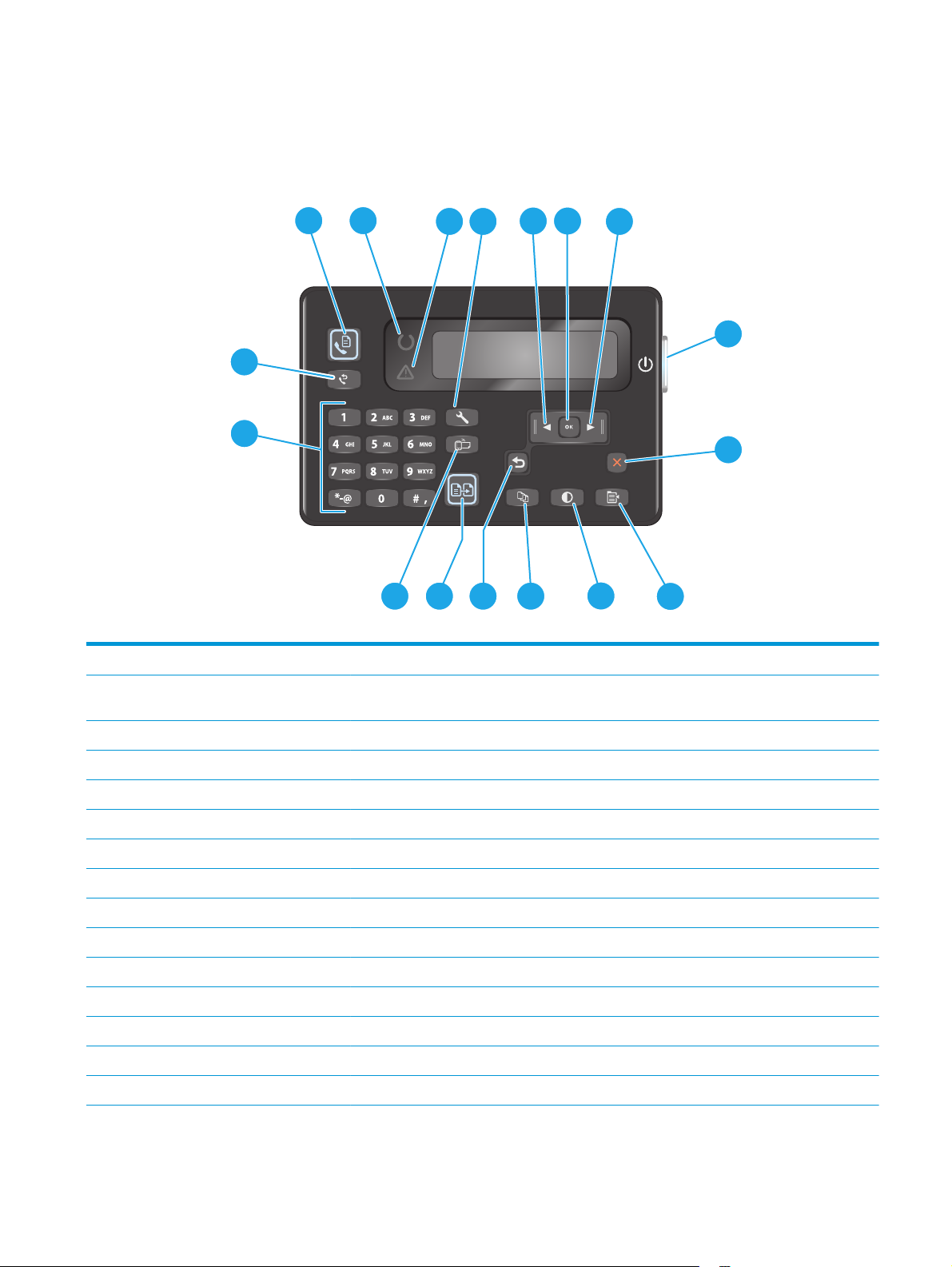
Pogled na upravljačku ploču
Upravljačka ploča na modelu M225dn, M225rdn i M226dn
1
2
4 7
3
17
16
12
15
1 Gumb Slanje faksa Služi za pokretanje zadatka faksiranja
1314
65
8
9
11
10
2 Indikator pripravnosti Pokazuje da je došlo do pogreške na proizvodu, da je ladica prazna ili da postoji drugo stanje koje
3 Indikator upozorenja Označava da je uređaj spreman
4 Gumb Postavke Služi za otvaranje izbornika Postavke
5 Gumb s lijevom strelicom Služi za pomicanje pokazivača ulijevo ili kretanje između opcija izbornika
6 Gumb OK Služi za potvrđivanje postavke ili akcije za nastavak
7 Gumb s desnom strelicom Služi za pomicanje pokazivača udesno ili kretanje između opcija izbornika
8 Gumb za uključivanje/isključivanje Uključuje i isključuje uređaj
9 Gumb Odustani Služi za brisanje postavki, otkazivanje trenutnog zadatka ili napuštanje trenutnog izbornika
10 Gumb Postavke kopiranja Otvara izbornik Postavke kopiranja
11 Gumb Svjetlije/tamnije Služi za podešavanje postavke tamnoće za trenutni zadatak ispisa
12 Gumb Broj kopija Služi za postavljanje broja kopija
13 Gumb Natrag Služi za vraćanje na prethodni zaslon
14 Gumb Početak kopiranja Pokreće zadatak kopiranja
15 Gumb ePrint Služi za otvaranje izbornika Web-usluge
zahtijeva pažnju
HRWW Prikaz uređaja 9
Page 20
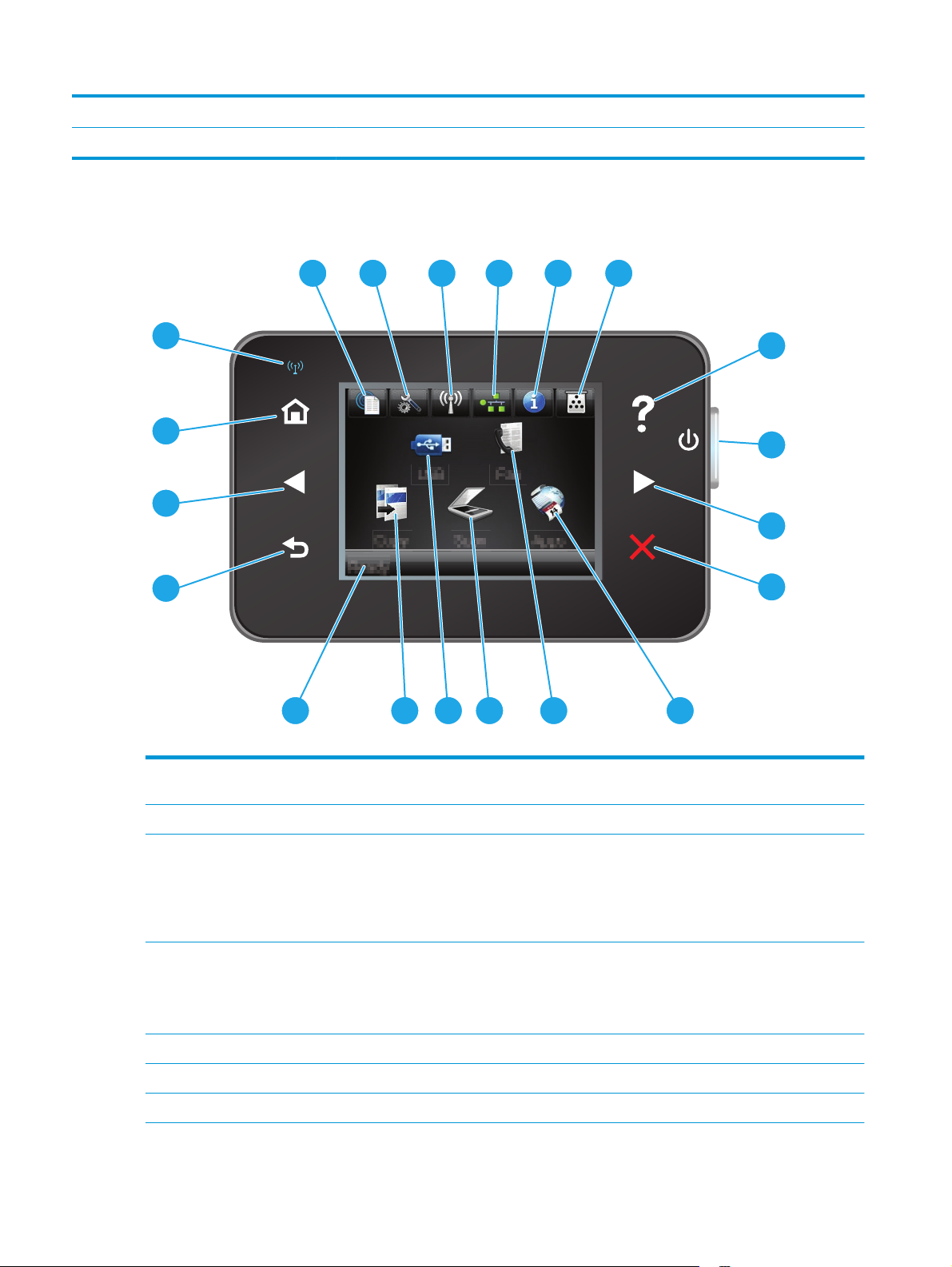
16 Brojčana tipkovnica Tipkovnicu koristite za unos brojeva faksa ili odabir opcija izbornika
17 Gumb za ponovno biranje za faks Ponovno bira posljednji broj koji ste koristili za prethodni zadatak faksiranja
Upotreba upravljačke ploče na modelima M225dw i M226dw
20
19
18
17
16
1
2
4 5
63
7
8
9
10
15
14
13
12 11
1 Gumb za HP web-usluge Omogućava brzi pristup značajkama HP web-usluge,
uključujući i značajku HP ePrint.
2 Gumb Postavljanje Služi za otvaranje izbornika Postavke
3 Gumb za uključivanje i isključivanje značajki bežične
tehnologije
4Gumb Mreža Omogućava pristup postavkama mreže i informacijama o
5 Gumb Informacije Služi za dobivanje informacije o statusu uređaja
6 Gumb Potrošni materijal Služi za dobivanje informacija o statusu potrošnog materijala
7Gumb Pomoć Služi za pristupanje sustavu pomoći na upravljačkoj ploči
10 Poglavlje 1 Predstavljanje proizvoda HRWW
Omogućava pristup izborniku Bežično i informacijama o
statusu bežične mreže
NAPOMENA: Kada ste povezani na bežičnu mrežu, ova ikona
mijenja oblik u skupinu trakica koje predstavljaju jačinu
signala.
mreži
NAPOMENA: Ovaj se gumb prikazuje samo ako je uređaj
povezan s mrežom.
Page 21
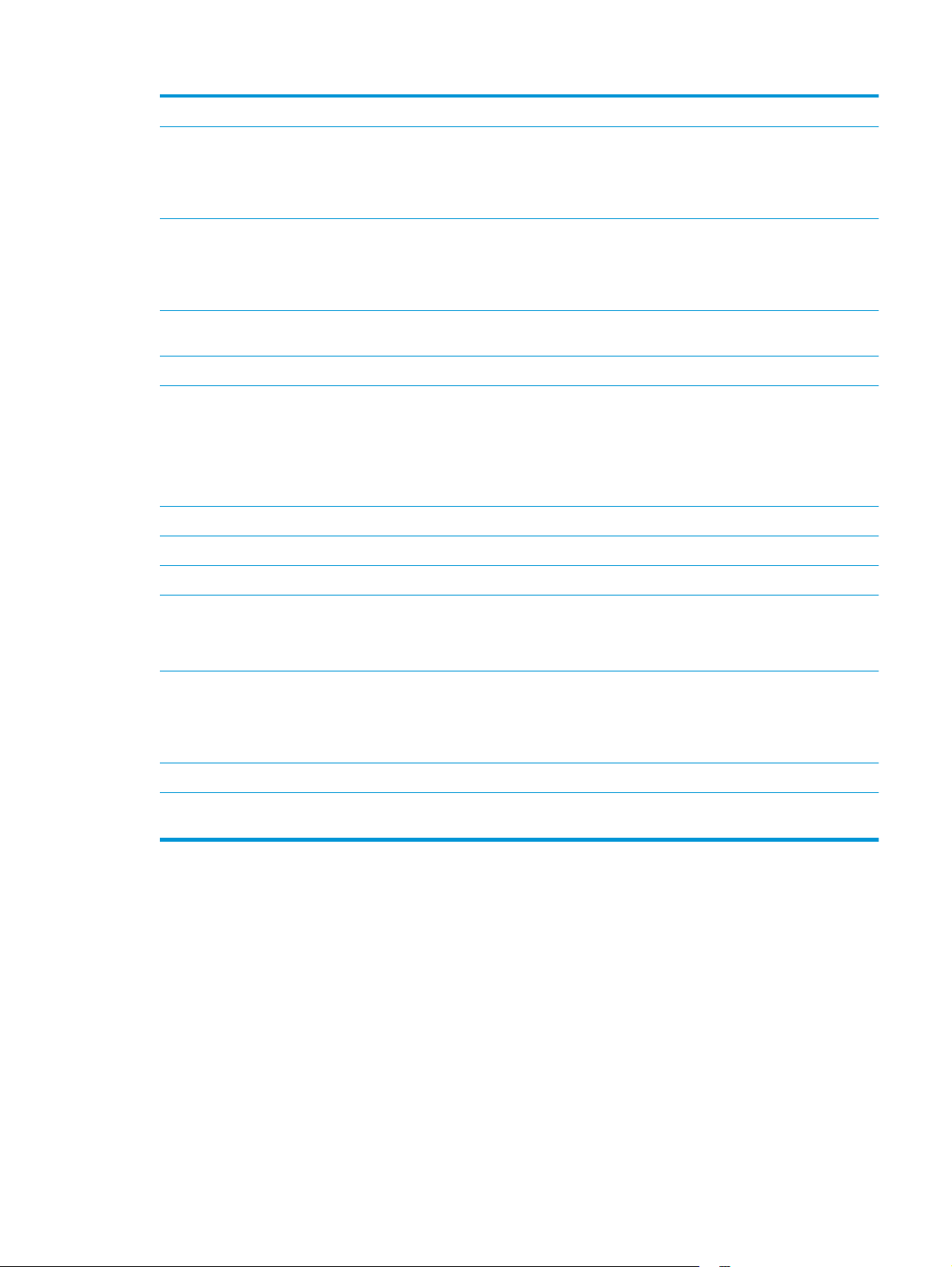
8 Gumb za uključivanje/isključivanje Uključuje i isključuje uređaj
9 Gumb s desnom strelicom Služi za pomicanje pokazivača udesno ili prelazak na sljedeći
10 Gumb Odustani Služi za brisanje postavki, otkazivanje trenutnog zadatka ili
11 Gumb Aplikacije Omogućava pristup izborniku Aplikacije za izravan ispis s
12 Gumb Faks Služi za pristupanje značajci faksiranja
13 Gumb Skeniraj Služi za pristup značajkama skeniranja:
14 Gumb USB Služi za pristupanje izborniku USB flash pogon.
15 Gumb Kopiraj Služi za pristup značajci kopiranja
16 Stanje uređaja Služi za dobivanje informacija o ukupnom statusu uređaja
zaslon
NAPOMENA: Ovaj gumb svijetli samo ako trenutni zaslon
može koristiti ovu značajku.
napuštanje trenutnog zaslona
NAPOMENA: Ovaj gumb svijetli samo ako trenutni zaslon
može koristiti ovu značajku.
odabranih web-aplikacija
●
Skeniranje na USB pogon
●
Skeniranje u mrežnu mapu
●
Skeniranje u e-poštu
17 Gumb Natrag Služi za vraćanje na prethodni zaslon
NAPOMENA: Ovaj gumb svijetli samo ako trenutni zaslon
može koristiti ovu značajku.
18 Gumb s lijevom strelicom Služi za pomicanje pokazivača ulijevo ili prelazak na prethodni
19 Gumb Početna stranica Omogućava pristupanje početnom zaslonu
20 Indikator bežične mreže Označava da je bežična mreža omogućena. Indikator treperi
zaslon
NAPOMENA: Ovaj gumb svijetli samo ako trenutni zaslon
može koristiti ovu značajku.
a i bežične mreže.
tijekom uspostavljanja veze između ur
eđaj
HRWW Prikaz uređaja 11
Page 22
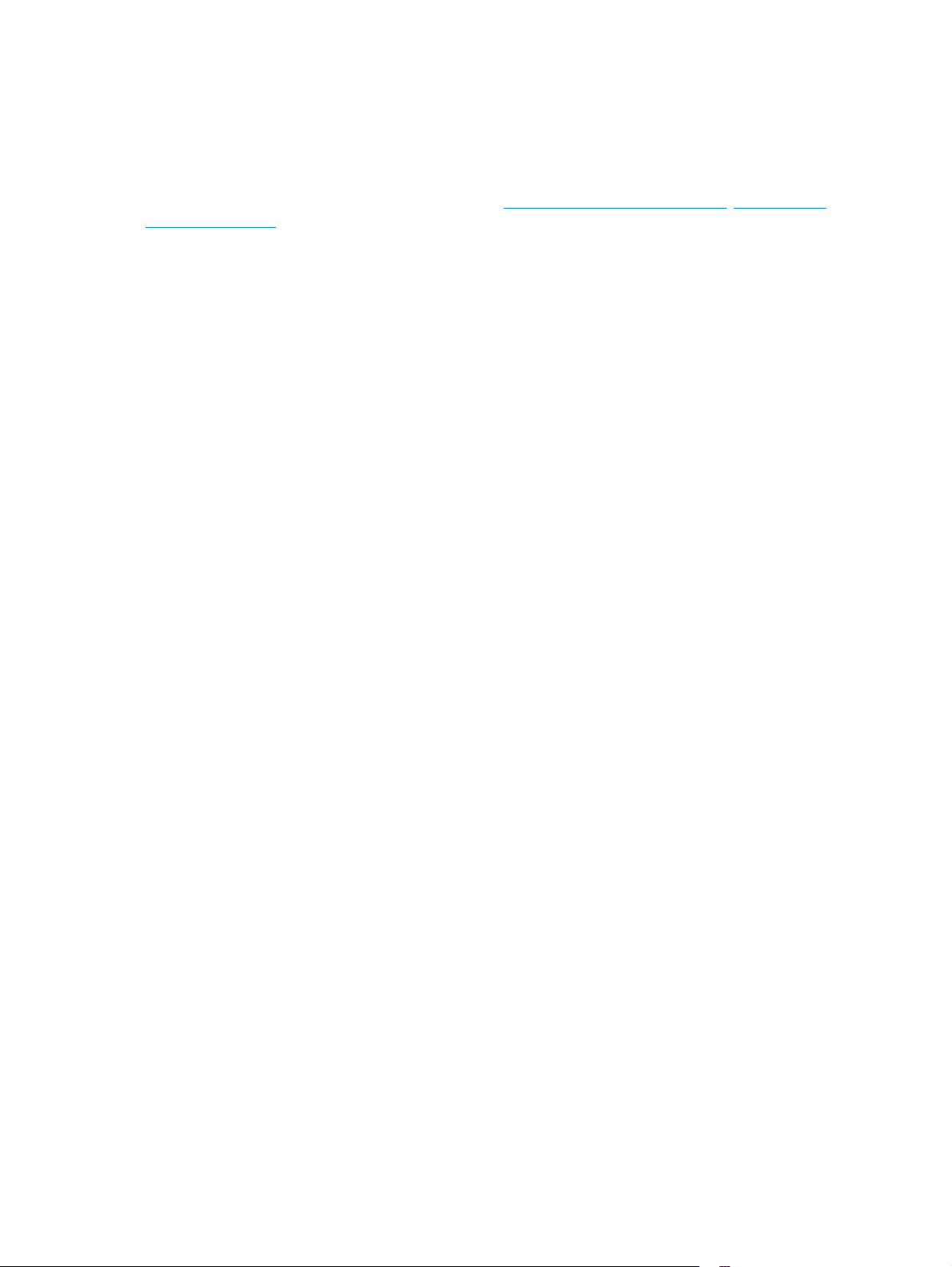
Postavljanje hardvera uređaja i instalacija softvera
Osnovne upute za postavljanje potražite u vodiču za instalaciju hardvera koji se isporučuje s uređajem.
Dodatne upute potražite u pomoći tvrtke HP na internetu.
Sveobuhvatnu pomoć tvrtke HP za uređaj potražite na
support/ljMFPM226. Pronađite sljedeću podršku:
●
Instalacija i konfiguriranje
●
Upoznavanje i uporaba
●
Rješavanje problema
●
Preuzimanje softverskih ažuriranja
●
Pridruživanje forumima za podršku
●
Pronalazak informacija o jamstvu i propisima
www.hp.com/support/ljMFPM225, www.hp.com/
12 Poglavlje 1 Predstavljanje proizvoda HRWW
Page 23
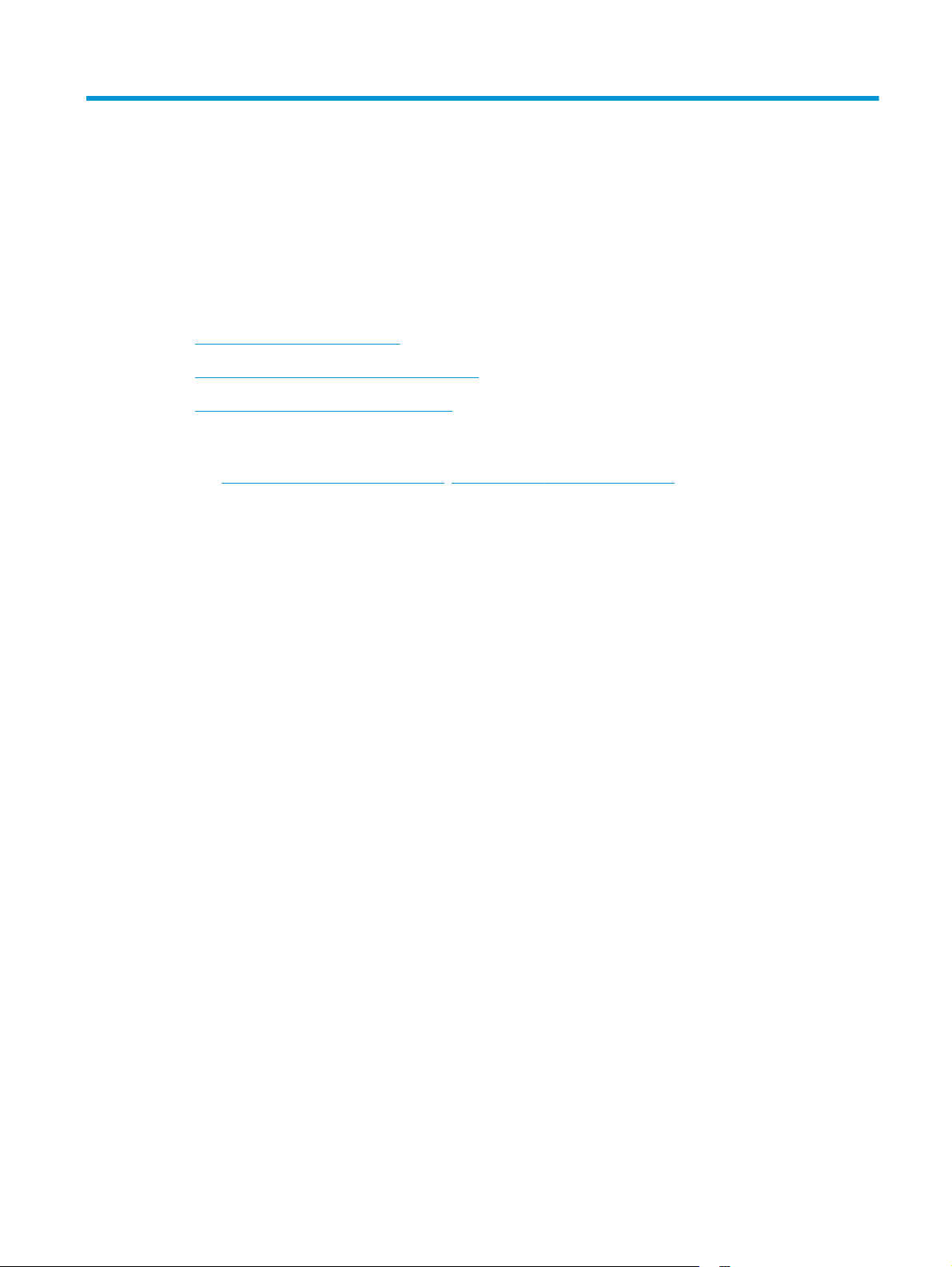
2 Ladice za papir
●
Podržane veličine i vrste papira
●
Punjenje prioritetne ulazne ladice (ladica 1)
●
Punjenje glavne ulazne ladice (ladica 2)
Dodatne informacije:
Posjetite
Sveobuhvatna pomoć tvrtke HP za uređaj obuhvaća sljedeće informacije:
●
●
●
●
●
●
www.hp.com/support/ljMFPM225, www.hp.com/support/ljMFPM226.
Instalacija i konfiguriranje
Upoznavanje i uporaba
Rješavanje problema
Preuzimanje softverskih ažuriranja
Pridruživanje forumima za podršku
Pronalazak informacija o jamstvu i propisima
HRWW 13
Page 24
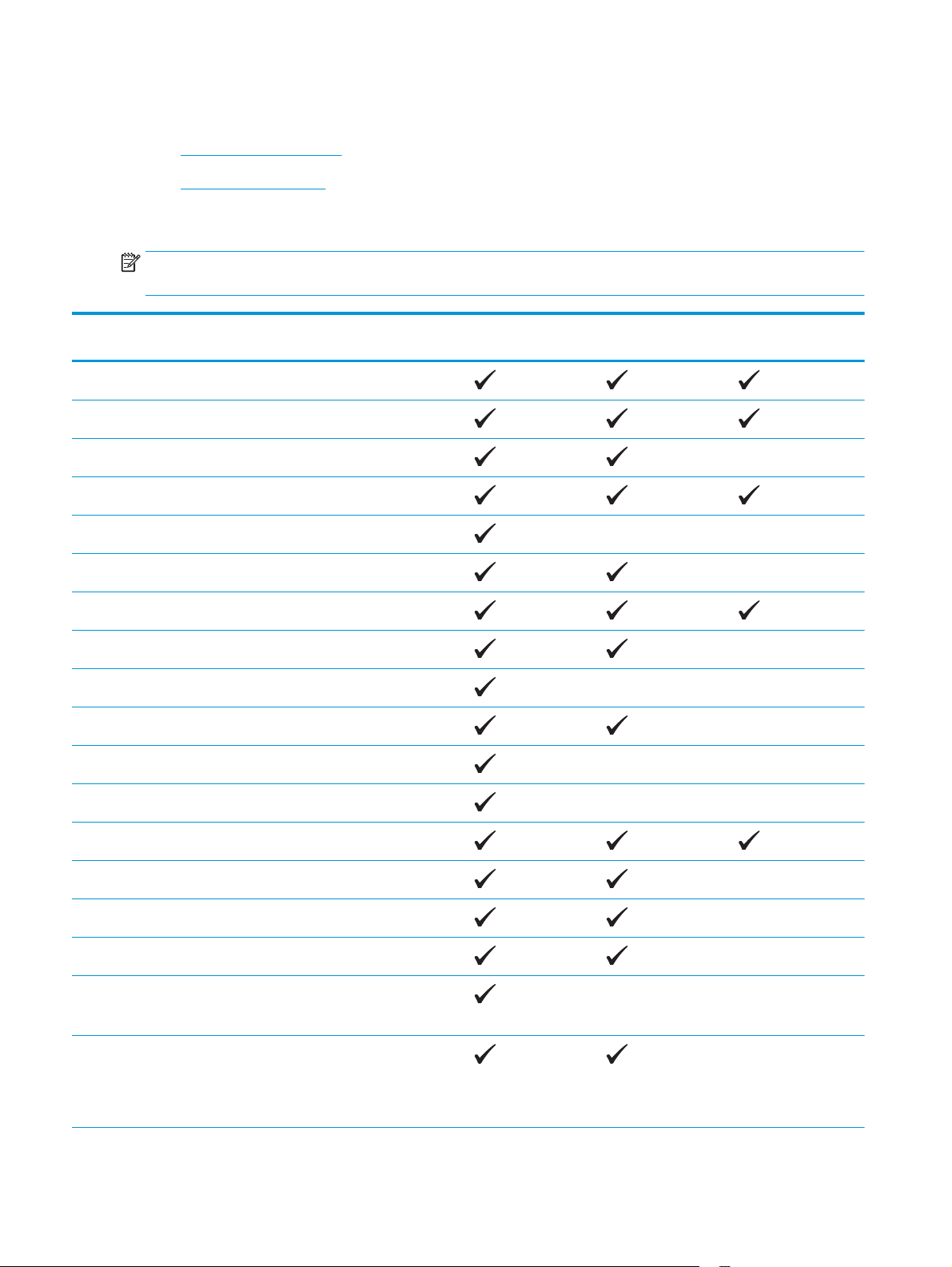
Podržane veličine i vrste papira
●
Podržane veličine papira
●
Podržane vrste papira
Podržane veličine papira
NAPOMENA: Kako biste dobili najbolje rezultate ispisa, odaberite odgovarajuću veličinu i vrstu papira u
upravljačkom programu pisača.
Veličina Dimenzije Prioritetna ulazna
ladica (ladica 1)
Letter 216 x 279 mm
Legal 216 x 356 mm
Executive 184 x 267 mm
Oficio 8,5 x 13 216 x 330 mm
4 x 6 102 x 152 mm
5 x 8 127 x 203 mm
A4 210 x 297 mm
A5 148 x 210 mm
A6 105 x 148 mm
B5 (JIS) 182 x 257 mm
B6 (JIS) 129 x 182 mm
Glavna ulazna ladica
(ladica 2)
Automatski
obostrano
10 x 15 cm 102 x 152 mm
Oficio 216 x 340 mm 216 x 340 mm
16K 195 x 270 mm
16K 184 x 260 mm
16K 197 x 273 mm
Japanska razglednica
Razglednica (JIS)
Dvostruka japanska
rotirana razglednica
Dvostruka razglednica
(JIS)
100 x 148 mm
200 x 148 mm
14 Poglavlje 2 Ladice za papir HRWW
Page 25
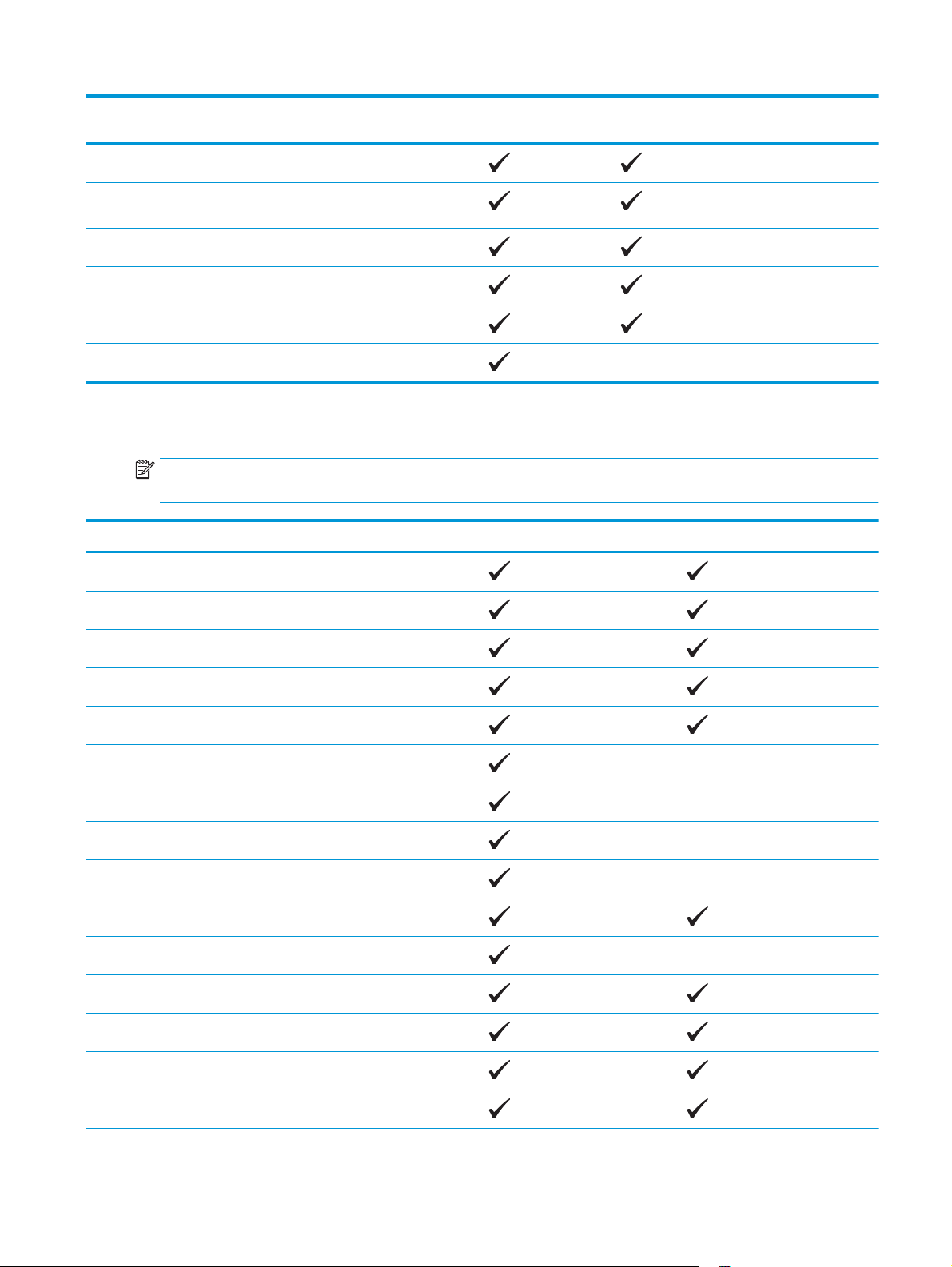
Veličina Dimenzije Prioritetna ulazna
ladica (ladica 1)
Glavna ulazna ladica
(ladica 2)
Automatski
obostrano
Omotnica br. 10 105 x 241 mm
Omotnica formata
Monarch
Omotnica B5 176 x 250 mm
Omotnica C5 162 x 229 mm
Omotnica DL 110 x 220 mm
Prilagođeno 76 x 127 mm do 216 x 356 mm
98 x 191 mm
Podržane vrste papira
NAPOMENA: Kako biste dobili najbolje rezultate ispisa, odaberite odgovarajuću veličinu i vrstu papira u
upravljačkom programu pisača.
Utipkajte Jednostrano ili ručno obostrano Automatski obostrano
Običan
HP EcoSMART Lite
Lagani 60–74 g
Srednji 85-95 g
Srednje težak 96–110 g
Teški 111–130 g
Izrazito teški 131–175 g
Prozirna folija
Naljepnice
Papir sa zaglavljem
Omotnica
Unaprijed ispisan
Unaprijed perforiran
Obojen
Čvrst
HRWW Podržane veličine i vrste papira 15
Page 26
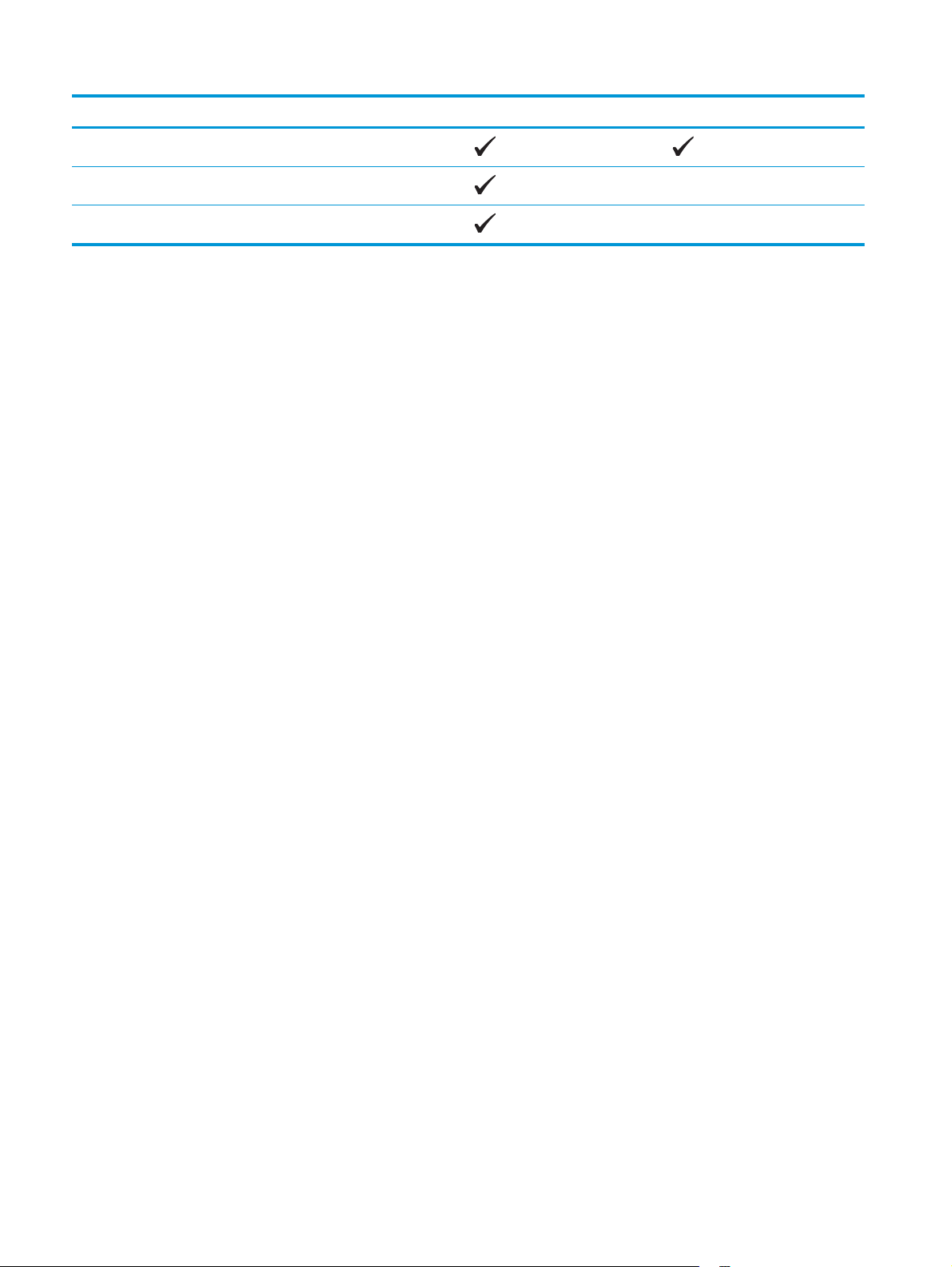
Utipkajte Jednostrano ili ručno obostrano Automatski obostrano
Recikliran
Hrapav
Pergament
16 Poglavlje 2 Ladice za papir HRWW
Page 27
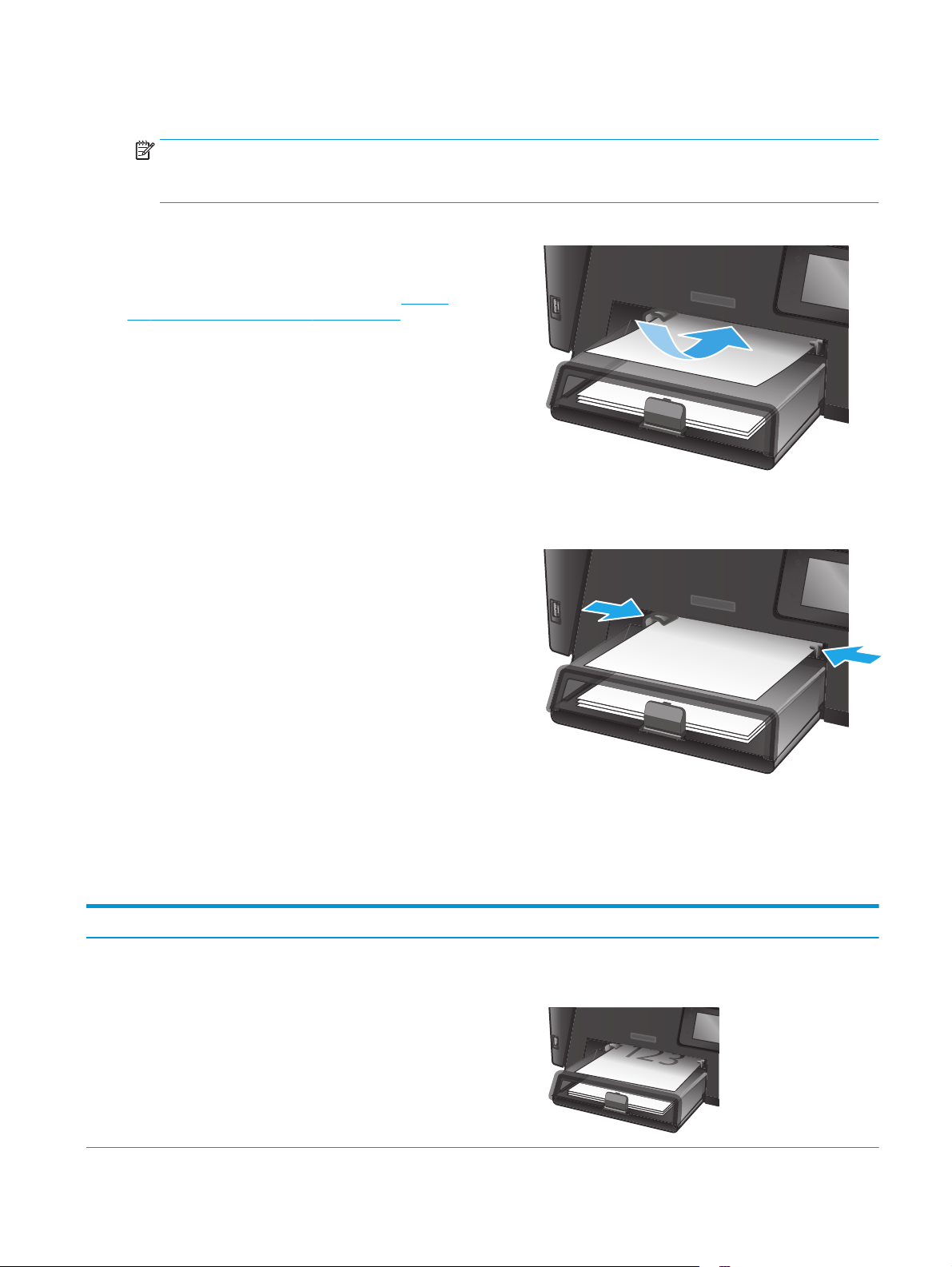
Punjenje prioritetne ulazne ladice (ladica 1)
NAPOMENA: Prilikom dodavanja novog papira, obavezno izvadite sav papir iz ulazne ladice i poravnajte
snop papira. Nemojte protresati papir. Tako se smanjuje zaglavljivanje jer se sprečava istovremeno uvlačenje
nekoliko stranica papira u uređaj. Koristite papir koji nije naboran, presavijen ili oštećen.
1. U ulaznu ladicu papir umetnite licem prema gore i
gornjim rubom prema naprijed.
Usmjerenje papira u ladici ovisi o vrsti zadatka
ispisa. Za dodatne informacije pogledajte
Tablica
2-1 Položaj papira u ladici 1 na stranici 17.
2. Podesite vodilice za papir tako da pristanu uz
papir.
Tablica 2-1 Položaj papira u ladici 1
Vrsta papira Obostrani ispis Kako umetnuti papir
Prethodno ispisani papir ili papir sa
zaglavljem
Jednostrani ili ručni dvostrani ispis Licem prema gore
Gornji rub ulazi u proizvod
HRWW Punjenje prioritetne ulazne ladice (ladica 1) 17
Page 28
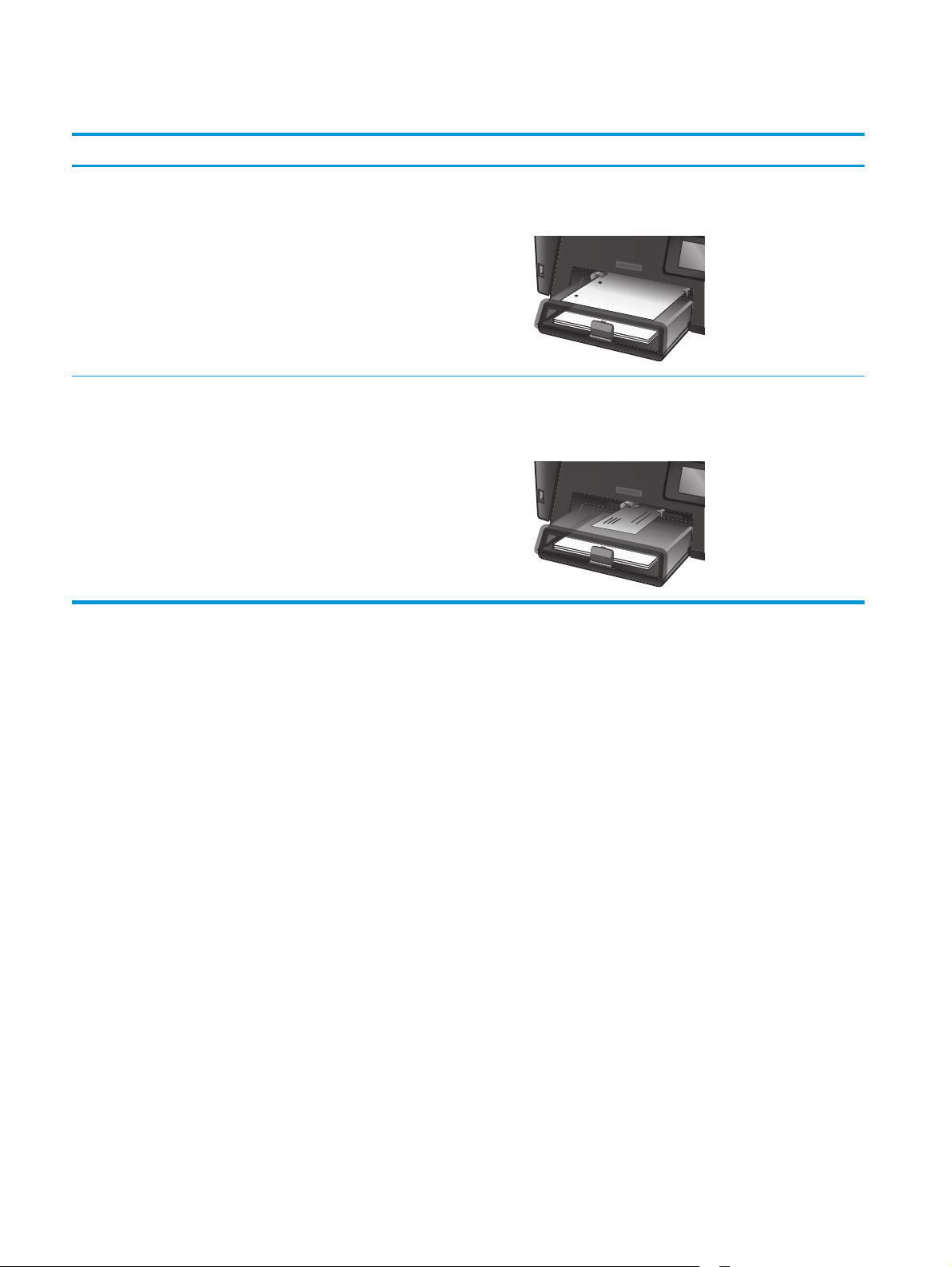
Tablica 2-1 Položaj papira u ladici 1 (Nastavak)
Vrsta papira Obostrani ispis Kako umetnuti papir
Unaprijed perforiran Jednostrani ili ručni dvostrani ispis Licem prema gore
Rupe okrenute prema lijevoj strani proizvoda
Omotnice Jednostrani ispis Licem prema gore
Gornji rub prema desnoj strani ladice, dio za marku ulazi u
uređaj zadnji
18 Poglavlje 2 Ladice za papir HRWW
Page 29
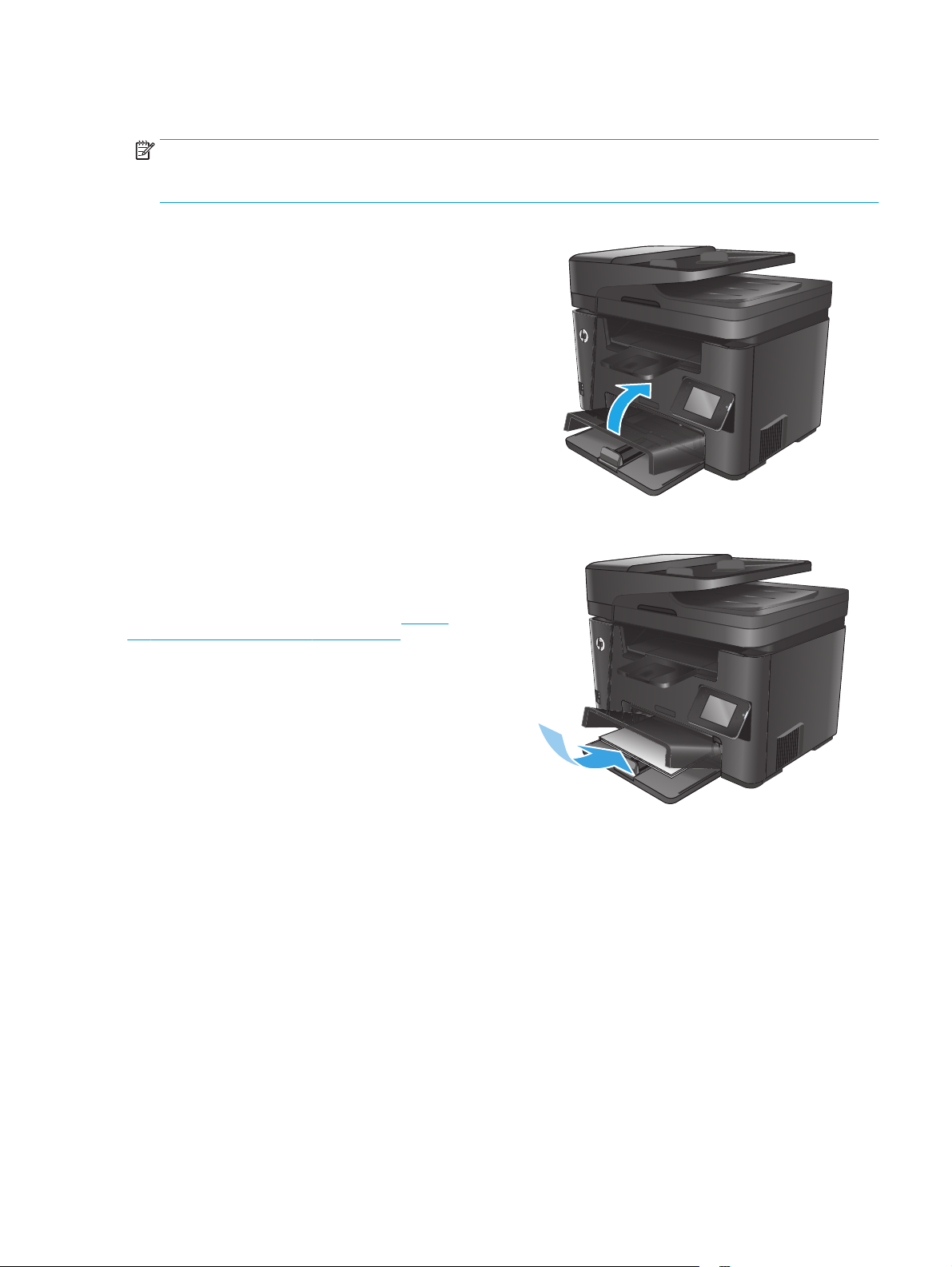
Punjenje glavne ulazne ladice (ladica 2)
NAPOMENA: Prilikom dodavanja novog papira obavezno izvadite sav papir iz ulazne ladice i poravnajte
snop papira. Nemojte protresati papir. Tako se smanjuje zaglavljivanje jer se sprečava istovremeno uvlačenje
nekoliko stranica papira u uređaj. Koristite papir koji nije naboran, presavijen ili oštećen.
1. Otvorite poklopac za zaštitu od prašine.
2. Umetnite papir u ladicu. Provjerite pristaje li papir
pod jezičce i nalazi li se ispod pokazatelja
maksimalne visine.
Usmjerenje papira u ladici ovisi o vrsti zadatka
ispisa. Za dodatne informacije pogledajte
2-2 Položaj papira u ladici 2 na stranici 21.
Tablica
HRWW Punjenje glavne ulazne ladice (ladica 2) 19
Page 30

3. Podesite vodilice za papir tako da pristanu uz
papir.
4. Zatvorite poklopac za zaštitu od prašine.
20 Poglavlje 2 Ladice za papir HRWW
Page 31

Tablica 2-2 Položaj papira u ladici 2
Vrsta papira Obostrani ispis Kako umetnuti papir
Prethodno ispisani papir ili papir sa
zaglavljem
Unaprijed perforiran Jednostrani ili dvostrani ispis Licem prema gore
Jednostrani ili dvostrani ispis Licem prema gore
Gornji rub ulazi u proizvod
Rupe okrenute prema lijevoj strani proizvoda
HRWW Punjenje glavne ulazne ladice (ladica 2) 21
Page 32

22 Poglavlje 2 Ladice za papir HRWW
Page 33

3 Dijelovi, potrošni materijal i dodatna
oprema
●
Naručivanje dijelova, dodatne opreme i potrošnog materijala
●
Zamjena spremnika s tonerom
Dodatne informacije:
Posjetite
Sveobuhvatna pomoć tvrtke HP za uređaj obuhvaća sljedeće informacije:
●
●
●
●
●
●
www.hp.com/support/ljMFPM225, www.hp.com/support/ljMFPM226.
Instalacija i konfiguriranje
Upoznavanje i uporaba
Rješavanje problema
Preuzimanje softverskih ažuriranja
Pridruživanje forumima za podršku
Pronalazak informacija o jamstvu i propisima
HRWW 23
Page 34

Naručivanje dijelova, dodatne opreme i potrošnog materijala
Naručivanje
Naručivanje papira i opreme www.hp.com/go/suresupply
Naručivanje izvornih HP dijelova ili dodataka
Naručite putem mreže pružatelja servisnih usluga ili usluga
podrške
Naručivanje putem ugrađenog web-poslužitelja (EWS) tvrtke HP Za pristup, u polje za adresu/URL u podržanom web-pregledniku
www.hp.com/buy/parts
Kontaktirajte HP-ova davatelja usluga ili podrške.
na računalu unesite IP-adresu ili naziv glavnog računala. Na HP
ugrađenom web-poslužitelju nalazi se veza za web-mjesto
HP SureSupply na kojem možete kupiti originalni potrošni
materijal tvrtke HP.
Potrošni materijal i dodatna oprema
Stavka Opis Broj dijela
HP 83A spremnik s tintom Zamjenski spremnik s tonerom CF283A
Spremnik s tonerom HP 83X Zamjenski spremnik s tonerom velikog
kapaciteta
HP 88A spremnik s tintom Zamjenski spremnik s tintom samo za Kinu i
Indiju
USB kabel 2-metarski standardni USB-kompatibilni
priključak uređaja
CF283X
CC388A
C6518A
24 Poglavlje 3 Dijelovi, potrošni materijal i dodatna oprema HRWW
Page 35

Zamjena spremnika s tonerom
Kada se spremnik s tintom gotovo potroši, ponudit će vam se naručivanje zamjenskog spremnika. Možete
nastaviti s ispisom uz trenutni spremnik s tintom sve dok se preraspodjelom tonera više ne bude mogla
postići prihvatljiva kvaliteta ispisa.
Kad napunjenost spremnika s tonerom padne na "vrlo nisku" razinu, na kontrolnoj ploči prikazuje se druga
poruka.
1. Podignite sklop skenera.
2. Otvorite gornji poklopac.
3. Izvadite spremnik s tonerom.
HRWW Zamjena spremnika s tonerom 25
Page 36

4. Izvadite novi spremnik s tonerom iz vrećice.
Stavite iskorišteni spremnik s tonerom u vrećicu
za recikliranje.
5. Uhvatite obje strane spremnika s tonerom i
rasporedite toner lagano tresući spremnik.
OPREZ: Ne dirajte zaklopac ili površinu valjka.
6. Savinite i oslobodite jezičac na lijevoj strani
spremnika s tintom. Povucite jezičac sve dok ne
izvadite čitavu vrpcu iz spremnika. Jezičac i vrpcu
stavite u kutiju uloška za ispis za recikliranje.
26 Poglavlje 3 Dijelovi, potrošni materijal i dodatna oprema HRWW
Page 37

7. Poravnajte spremnik s tonerom s linijama unutar
uređaja i umetnite ga tako da pravilno sjedne na
mjesto.
8. Zatvorite gornji poklopac.
9. Spustite sklop skenera.
HRWW Zamjena spremnika s tonerom 27
Page 38

28 Poglavlje 3 Dijelovi, potrošni materijal i dodatna oprema HRWW
Page 39

4Ispis
●
Zadaci ispisa (Windows)
●
Zadaci ispisa (Mac OS X)
●
Postavljanje HP bežičnog izravnog ispisa
●
Mobilni ispis
●
Izravan ispis s USB uređaja (samo dw modeli)
Dodatne informacije:
Posjetite
Sveobuhvatna pomoć tvrtke HP za uređaj obuhvaća sljedeće informacije:
●
●
●
●
●
●
www.hp.com/support/ljMFPM225, www.hp.com/support/ljMFPM226.
Instalacija i konfiguriranje
Upoznavanje i uporaba
Rješavanje problema
Preuzimanje softverskih ažuriranja
Pridruživanje forumima za podršku
Pronalazak informacija o jamstvu i propisima
HRWW 29
Page 40

Zadaci ispisa (Windows)
●
Upute za ispis (Windows)
●
Automatski obostrani ispis (Windows)
●
Ručni obostrani ispis (Windows)
●
Ispis više stranica po listu (Windows)
●
Odabir vrste papira (Windows)
●
Dodatni zadaci ispisa
Upute za ispis (Windows)
Sljedeći postupak opisuje osnovne procese ispisivanja za Windows.
1. U softverskom programu odaberite mogućnost Ispis.
2. Odaberite proizvod s popisa pisača. Za promjenu postavki pritisnite ili dodirnite gumb Svojstva ili
Preference kako biste otvorili upravljački program pisača.
NAPOMENA: Naziv gumba razlikuje se za različite softverske programe.
30 Poglavlje 4 Ispis HRWW
Page 41

3. Pritisnite ili dodirnite kartice u upravljačkom programu pisača za konfiguriranje dostupnih opcija.
Primjerice, orijentaciju papira postavite na kartici Završna obrada, a izvor papira, vrstu papira, veličinu
papira i kvalitetu postavite na kartici Papir/Kvaliteta.
4. Pritisnite ili dodirnite gumb U redu za povratak u dijaloški okvir Ispis. Na ovome zaslonu odaberite broj
kopija za ispis.
5. Za ispis zadatka pritisnite ili dodirnite gumb U redu.
Automatski obostrani ispis (Windows)
Ovaj postupak koristite za uređaje koji imaju instaliran dodatak za automatski obostrani ispis. Ako uređaj
nema instaliran dodatak za automatski obostrani ispis ili za ispis na vrstama papira koje dodatak za
obostrani ispis ne podržava, možete na obje strane ispisivati ručno.
1. U softverskom programu odaberite mogućnost Ispis.
2. Odaberite uređaj s popisa pisača i pritisnite ili dodirnite gumb Svojstva ili Preference kako biste otvorili
upravljački program pisača.
NAPOMENA: Naziv gumba razlikuje se za različite softverske programe.
3. Pritisnite ili dodirnite karticu Završna obrada.
4. Odaberite potvrdni okvir Ispis na obje strane. Pritisnite gumb U redu kako biste zatvorili dijaloški okvir
Opcije dokumenta.
5. Za ispis zadatka u dijaloškom okviru Ispis pritisnite gumb U redu.
Ručni obostrani ispis (Windows)
Ovaj postupak koristite za uređaje koji nemaju instaliran dodatak za automatski obostrani ispis ili za
ispisivanje na papir koji dodatak za obostrani ispis ne podržava.
1. U softverskom programu odaberite mogućnost Ispis.
2. S popisa pisača odaberite uređaj i pritisnite ili dodirnite gumb Svojstva ili Preference kako biste otvorili
upravljački program pisača.
NAPOMENA: Naziv gumba ovisi o softverskom programu.
HRWW Zadaci ispisa (Windows) 31
Page 42

3. Pritisnite ili dodirnite karticu Završna obrada.
4. Odaberite potvrdni okvir Obostrani ispis (ručni). Pritisnite gumb U redu za ispis prve stranice zadatka.
5. Izvadite ispisane stranice iz izlaznog spremnika, a zatim ih stavite u Ladicu 1.
6. Ako sustav to zatraži, dodirnite odgovarajući gumb na upravljačkoj ploči za nastavak.
Ispis više stranica po listu (Windows)
1. U softverskom programu odaberite mogućnost Ispis.
2. Odaberite uređaj s popisa pisača i pritisnite ili dodirnite gumb Svojstva ili Preference kako biste otvorili
upravljački program pisača.
NAPOMENA: Naziv gumba razlikuje se za različite softverske programe.
3. Pritisnite ili dodirnite karticu Završna obrada.
4. Odaberite broj stranica po listu s padajućeg popisa Stranica po listu.
5. Odaberite odgovarajuće opcije za Obrub stranice za ispis, Redoslijed stranica i Usmjerenje. Pritisnite
gumb U redu kako biste zatvorili dijaloški okvir Opcije dokumenta.
6. Za ispis zadatka u dijaloškom okviru Ispis pritisnite gumb U redu.
Odabir vrste papira (Windows)
1. U softverskom programu odaberite mogućnost Ispis.
2. Odaberite uređaj s popisa pisača i pritisnite ili dodirnite gumb Svojstva ili Preference kako biste otvorili
upravljački program pisača.
NAPOMENA: Naziv gumba razlikuje se za različite softverske programe.
3. Pritisnite ili dodirnite karticu Papir/Kvaliteta.
4. Na padajućem popisu Vrsta papira pritisnite opciju Više....
5. Proširite popis Vrsta je: mogućnosti
6. Proširite kategorija vrsta papira koja najbolje opisuje vaš papir.
7. Odaberite opciju za vrstu papira koji koristite i pritisnite gumb U redu.
8. Pritisnite gumb U redu kako biste zatvorili dijaloški okvir Opcije dokumenta. Za ispis zadatka u
dijaloškom okviru Ispis pritisnite gumb U redu.
Dodatni zadaci ispisa
Posjetite www.hp.com/support/ljMFPM225, www.hp.com/support/ljMFPM226.
Dostupne su upute za izvođenje određenih zadataka ispisa, kao što su:
●
Stvaranje i korištenje prečaca ili prethodnih postavki
●
Odabir veličine papira ili uporaba prilagođene veličine papira
●
Odabir usmjerenja stranice
32 Poglavlje 4 Ispis HRWW
Page 43

●
Stvaranje brošure
●
Podešavanje veličine dokumenta prema određenoj veličini papira
●
Ispis prve ili posljednje stranice dokumenta na drugačiji papir
●
Ispis vodenih žigova na dokument
HRWW Zadaci ispisa (Windows) 33
Page 44

Zadaci ispisa (Mac OS X)
●
Način ispisa (OS X)
●
Automatski ispis na obje strane (OS X)
●
Ručni obostrani ispis (OS X)
●
Ispis više stranica po listu (OS X)
●
Odabir vrste papira (OS X)
●
Dodatni zadaci ispisa
Način ispisa (OS X)
Sljedeći postupak opisuje osnovni postupak ispisivanja za OS X.
1. Pritisnite izbornik Datoteka, a zatim pritisnite opciju Ispis.
2. Odaberite proizvod.
3. Pritisnite Prikaži pojedinosti, a zatim odaberite ostale izbornike za podešavanje postavki ispisa.
4. Kliknite gumb Ispis.
Automatski ispis na obje strane (OS X)
NAPOMENA: Ove se informacije odnose na uređaje koji imaju uređaj za automatski obostrani ispis.
NAPOMENA: Ova je značajka dostupna ako ste instalirali upravljački program HP pisača. Možda neće biti
dostupna koristite li AirPrint.
1. Pritisnite izbornik Datoteka, a zatim pritisnite opciju Ispis.
2. Odaberite proizvod.
3. Pritisnite Prikaži pojedinosti, a zatim pritisnite izbornik Izgled.
4. Odaberite opciju uvezivanja iz padajućeg popisa Dvostrano.
5. Kliknite gumb Ispis.
Ručni obostrani ispis (OS X)
NAPOMENA: Ova je značajka dostupna ako ste instalirali upralvjački program HP pisača. Možda neće biti
dostupna koristite li AirPrint.
1. Pritisnite izbornik Datoteka, a zatim pritisnite opciju Ispis.
2. Odaberite proizvod.
3. Pritisnite Prikaži pojedinosti, a zatim pritisnite izbornik Ručni obostrani ispis.
4. Pritisnite okvir Ručni obostrani ispis i odaberite opciju uvezivanja.
5. Kliknite gumb Ispis.
6. Izvadite prazni papir iz uređaja koji se nalazi u ladici 1.
34 Poglavlje 4 Ispis HRWW
Page 45

7. Izvadite ispisani snop iz izlaznog spremnika i umetnite ga u ulaznu ladicu s ispisanom stranom prema
dolje.
8. Ako sustav to zatraži, dodirnite odgovarajući gumb na upravljačkoj ploči za nastavak.
Ispis više stranica po listu (OS X)
1. Pritisnite izbornik Datoteka, a zatim pritisnite opciju Ispis.
2. Odaberite proizvod.
3. Pritisnite Prikaži pojedinosti, a zatim pritisnite izbornik Izgled.
4. Na padajućem popisu Stranica po listu odaberite broj stranica koje želite ispisati na svaki list.
5. U području Smjer rasporeda odaberite redoslijed i položaj stranica na listu.
6. U izborniku Obrub odaberite vrstu obruba koju želite ispisati oko svake stranice na listu.
7. Kliknite gumb Ispis.
Odabir vrste papira (OS X)
1. Pritisnite izbornik Datoteka, a zatim pritisnite opciju Ispis.
2. Odaberite proizvod.
3. Pritisnite Prikaži pojedinosti, a zatim pritisnite izbornik Mediji i kvaliteta ili izbornik Papir/kvaliteta.
4. Iz padajućeg popisa Vrsta medija odaberite vrstu.
5. Kliknite gumb Ispis.
Dodatni zadaci ispisa
Posjetite www.hp.com/support/ljMFPM225, www.hp.com/support/ljMFPM226.
Dostupne su upute za izvođenje određenih zadataka ispisa, kao što su:
●
Stvaranje i korištenje prečaca ili prethodnih postavki
●
Odabir veličine papira ili uporaba prilagođene veličine papira
●
Odabir usmjerenja stranice
●
Stvaranje brošure
●
Podešavanje veličine dokumenta prema određenoj veličini papira
●
Ispis prve ili posljednje stranice dokumenta na drugačiji papir
●
Ispis vodenih žigova na dokument
HRWW Zadaci ispisa (Mac OS X) 35
Page 46

Postavljanje HP bežičnog izravnog ispisa
NAPOMENA: Ova je značajka dostupna samo s modelima s bežičnom opcijom, a uređaj će možda trebati
ažuriranje firmvera za uporabu ove značajke.
Značajka HP bežični izravan ispis omogućuje ispis s bežičnog mobilnog uređaja izravno na proizvod s
omogućenim HP bežičnim izravnim ispisom bez potrebe za uspostavljanje mrežne ili internetske veze.
Upotreba HP bežičnog izravnog ispisa za bežični ispis sa sljedećih uređaja:
●
iPhone, iPad ili iTouch koriste mobilnu aplikaciju Apple AirPrint ili HP ePrint
●
Mobilni uređaji koji rade sa sustavima Android ili Symbian koriste aplikaciju HP ePrint Home & Biz
●
Svako računalo s Wi-Fi opcijom i bilo kojim operacijskim sustavom.
Za više informacija o opciji HP izravnog bežičnog ispisa idite na
HP Wireless Direct.
Da biste postavili HP izravni bežični ispis u upravljačkoj ploči, napravite sljedeće korake:
1. Na početnom zaslonu upravljačke ploče uređaja dodirnite gumb Bežično
2. Otvorite sljedeće izbornike:
●
Izravan pristup bežičnoj mreži
●
Uključeni/Isključeno
3. Dodirnite stavku izbornika Uključi. Uređaj sprema postavku, a zatim upravljačku ploču vraća na izbornik
Izravni pristup bežičnoj mreži.
www.hp.com/go/wirelessprinting i pritisnite
.
36 Poglavlje 4 Ispis HRWW
Page 47

Mobilni ispis
HP nudi više mobilnih i ePrint rješenja za omogućavanje bežičnog ispisa na HP pisač s prijenosnog računala,
tableta, pametnog telefona ili drugog mobilnog uređaja. Da biste odredili najbolji odabir, otvorite webstranicu
●
●
●
Ispis putem e-pošte HP ePrint
Upotrijebite HP ePrint za ispis dokumenata njihovim slanjem kao privitaka e-pošti na adresu e-pošte
proizvoda s bilo kojeg uređaja koji podržava e-poštu.
Za uporabu opcije HP ePrint uređaj mora udovoljavati ovim zahtjevima:
●
●
www.hp.com/go/LaserJetMobilePrinting (samo na engleskom jeziku).
Ispis putem e-pošte HP ePrint
Softver HP ePrint
AirPrint
Uređaj mora biti povezan s kabelskom ili bežičnom mrežom i imati pristup internetu.
Na uređaju moraju biti omogućene HP web-usluge, a uređaj mora biti registriran na usluzi
HP Connected.
LCD upravljačke ploče
1. Pronađite IP adresu uređaja.
a. Na upravljačkoj ploči uređaja pritisnite gumb Postavke
b. Otvorite sljedeće izbornike:
●
Postavljanje mreže
●
Prikaz IP adrese
2. Za otvaranje HP ugrađenog web-poslužitelja unesite IP adresu uređaja u redak za adresu u web-
pregledniku na računalu.
3. Pritisnite karticu HP web-usluge na HP ugrađenom web-poslužitelju i pritisnite Omogući. Uređaj
omogućuje internetske usluge i zatim ispisuje stranicu s informacijama.
Stranica s informacijama sadrži šifru pisača koju koristite kako biste se registrirali na usluzi HP
Connected.
4. Idite na
postavljanja.
www.hpconnected.com kako biste kreirali račun za HP ePrint i dovršite postupak
.
HRWW Mobilni ispis 37
Page 48

Upravljačka ploča dodirnog zaslona
1. Na početnom zaslonu upravljačke ploče uređaja dodirnite gumb internetskih usluga
2. Dodirnite gumb Omogući internetske usluge. Uređaj omogućuje internetske usluge i zatim ispisuje
stranicu s informacijama.
Stranica s informacijama sadrži šifru pisača koju koristite kako biste se registrirali na usluzi HP
Connected.
3. Idite na
postavljanja.
Više informacija o uređaju potražite na
Softver HP ePrint
Softver HP ePrint olakšava ispis sa stolnog ili prijenosnog računala sa sustavima Windows ili Mac na bilo koji
uređaj koji podržava HP ePrint. Zahvaljujući ovom softveru možete lako pronaći proizvode koji podržavaju
HP ePrint, a koji su registrirani na vašem računu za HP Connected. Ciljni HP pisač može se nalaziti u uredu ili
na lokacijama diljem svijeta.
●
Windows: Kad instalirate softver, otvorite mogućnost Ispis u aplikaciji i s popisa instaliranih pisača
odaberite HP ePrint. Za konfiguriranje opcija ispisa pritisnite gumb Svojstva.
●
Mac: Nakon instalacije novog softvera odaberite Datoteka, Ispis, a zatim pritisnite strelicu pokraj opcije
PDF (u donjem lijevom kutu zaslona upravljačkog programa). Odaberite HP ePrint.
.
www.hpconnected.com kako biste kreirali račun za HP ePrint i dovršite postupak
www.hp.com/go/support.
AirPrint
Kod sustava Windows softver HP ePrint podržava TCP/IP ispis na pisače na lokalnoj mreži (LAN ili WAN) za
uređaje koji podržavaju UPD PostScript®.
Windows i Mac podržavaju IPP ispis na uređaje u LAN ili WAN mreži koji podržavaju ePCL.
Windows i Mac podržavaju i ispis PDF dokumenata na javnim lokacijama za ispis i ispis pomoću softvera HP
ePrint putem e-pošte u oblaku.
Upravljačke programe i informacije potražite na adresi
NAPOMENA: Softver HP ePrint uslužni je program radnog procesa za PDF datoteke za Mac i zapravo nije
upravljački program.
NAPOMENA: Softver HP ePrint ne podržava ispis putem USB priključka.
Izravan ispis upotrebom Appleove značajke AirPrint podržan je za iOS 4.2 i novije. Upotrijebite AirPrint za
izravan ispis na uređaj s iPada, iPhonea (3GS ili noviji) ili iPod toucha (treća generacija ili noviji) u sljedećim
programima:
●
Pošta
●
Fotografije
●
Safari
www.hp.com/go/eprintsoftware.
●
iBooks
●
Odabir aplikacija ostalih proizvođača
38 Poglavlje 4 Ispis HRWW
Page 49

Za upotrebu značajke AirPrint proizvod mora biti povezan s istom bežičnom mrežom kao i uređaj Apple.
Dodatne informacije o korištenju značajke AirPrint i proizvodima tvrtke HP koji su s njom kompatibilni
potražite na web-mjestu podrške za ovaj uređaj:
www.hp.com/support/ljMFPM225, www.hp.com/support/ljMFPM226
NAPOMENA: Značajka AirPrint ne podržava USB veze.
HRWW Mobilni ispis 39
Page 50

Izravan ispis s USB uređaja (samo dw modeli)
1. Umetnite USB flash pogon u USB priključak na uređaju.
2. Otvorit će se izbornik USB flash pogona. Dodirivanjem gumba sa strelicama možete se kretati kroz
opcije.
●
Ispis dokumenata
●
Odabir i ispis fotografija
●
Skeniranje na USB pogon
3. Za ispis dokumenta dodirnite zaslon Ispis dokumenata, a zatim dodirnite naziv mape na USB pogonu u
kojoj je spremljen dokument. Kada se otvori zaslon sažetka, na njemu možete dodirivanjem podesiti
postavke. Dodirnite gumb Ispis za ispis dokumenta.
4. Za ispis fotografija dodirnite zaslon Pregled i ispis fotografija, a zatim dodirnite sličicu svake fotografije
koju želite ispisati. Dodirnite gumb Gotovo. Kada se otvori zaslon sažetka, na njemu možete
dodirivanjem podesiti postavke. Dodirnite gumb Ispis za ispis fotografija.
5. Izvadite ispisane stranice iz izlaznog spremnika i izvadite USB flash pogon.
40 Poglavlje 4 Ispis HRWW
Page 51

5 Kopiraj
●
Izrada kopija
●
Kopiranje na obje strane (obostrano)
Dodatne informacije:
Posjetite
Sveobuhvatna pomoć tvrtke HP za uređaj obuhvaća sljedeće informacije:
●
●
●
●
●
●
www.hp.com/support/ljMFPM225, www.hp.com/support/ljMFPM226.
Instalacija i konfiguriranje
Upoznavanje i uporaba
Rješavanje problema
Preuzimanje softverskih ažuriranja
Pridruživanje forumima za podršku
Pronalazak informacija o jamstvu i propisima
HRWW 41
Page 52

Izrada kopija
LCD upravljačke ploče
1. Postavite dokument na staklo skenera prema indikatorima na uređaju.
2. Zatvorite skener.
3. Na upravljačkoj ploči izbornika pritisnite gumb Izbornik kopiranja
4. Za optimiziranje kvalitete kopiranja za različite vrste dokumenata otvorite izbornik Optimiziranje.
Pomoću gumba sa strelicama možete se kretati kroz opcije, a opciju možete odabrati pritiskom gumba
OK. Dostupne su sljedeće postavke kvalitete kopiranja:
●
Automatski odabir: Ovu postavku koristite kada kvaliteta kopije nije primarna. Ovo je zadana
postavka.
●
Miješano: Ovu postavku koristite za dokumente koje sadrže kombinaciju teksta i slika.
●
Tekst: Ovu postavku koristite za dokumente koji uglavnom sadrže tekst.
●
Slika: Ovu postavku koristite za dokumente koji uglavnom sadrže grafičke prikaze.
5. Za prilagođavanje broja kopija pritisnite gumb Broj primjeraka
6. Odaberite broj kopija.
7. Za početak kopiranja pritisnite gumb Početak kopiranja
Upravljačka ploča dodirnog zaslona
1. Postavite dokument na staklo skenera prema indikatorima na uređaju.
2. Zatvorite skener.
.
.
.
3. Na početnom zaslonu upravljačke ploče uređaja dodirnite gumb Kopiraj.
4. Kako biste optimizirali kvalitetu kopiranja za različite vrste dokumenata, dodirnite gumb Postavke, a
zatim prijeđite do gumba Optimiziranje i dodirnite ga. Dodirivanje gumba sa strelicama možete se
kretati između opcija, a opciju možete odabrati tako da je dodirnete. Dostupne su sljedeće postavke
kvalitete kopiranja:
●
Automatski odabir: Ovu postavku koristite kada kvaliteta kopije nije primarna. Ovo je zadana
postavka.
●
Miješano: Ovu postavku koristite za dokumente koje sadrže kombinaciju teksta i slika.
●
Tekst: Ovu postavku koristite za dokumente koji uglavnom sadrže tekst.
●
Slika: Ovu postavku koristite za dokumente koji uglavnom sadrže grafičke prikaze.
5. Broj kopija možete promijeniti dodirivanjem strelica, a možete i dodirnuti postojeći broj kopija i zatim
upisati željeni broj.
6. Za početak kopiranja dodirnite gumb Početak kopiranja.
42 Poglavlje 5 Kopiraj HRWW
Page 53

Kopiranje na obje strane (obostrano)
●
Automatsko kopiranje na obje strane
●
Ručno obostrano kopiranje
Automatsko kopiranje na obje strane
1. Stavite izvorne dokumente u ulagač dokumenata s prvom stranicom okrenutom prema gore te vrhom
stranice prema naprijed.
2. Prilagodite vodilice za papir veličini dokumenta.
3. Otvorite izbornik Postavke kopiranja:
●
LCD upravljačka ploča: Na upravljačkoj ploči proizvoda pritisnite gumb Postavke kopiranja
●
Upravljačka ploča s dodirnim zaslonom: Na početnom zaslonu upravljačke ploče uređaja
dodirnite gumb Kopiraj, a zatim dodirnite gumb Postavke.
4. Odaberite Obostrano.
5. Krećite se kroz opcije pomoću gumba sa strelicama, a zatim odaberite odgovarajuću opciju.
6. Pokrenite zadatak kopiranja:
●
LCD upravljačka ploča: Pritisnite gumb Početak kopiranja
●
Upravljačka ploča dodirnog zaslona: Dodirnite Početak kopiranja.
Ručno obostrano kopiranje
1. Postavite dokument na staklo skenera licem okrenutim prema dolje tako da je gornji lijevi kut stranice u
gornjem lijevom kutu stakla. Zatvorite skener.
2. Otvorite izbornik Postavke kopiranja:
●
LCD upravljačka ploča: Na upravljačkoj ploči proizvoda pritisnite gumb Postavke kopiranja
●
Upravljačka ploča dodirnog zaslona: Na početnom zaslonu upravljačke ploče uređaja dodirnite
gumb Kopiraj, a zatim dodirnite gumb Postavke.
.
.
.
3. Odaberite Obostrano.
4. Krećite se kroz opcije pomoću gumba sa strelicama, a zatim odaberite odgovarajuću opciju.
5. Pokrenite zadatak kopiranja:
●
LCD upravljačka ploča: Pritisnite gumb Početak kopiranja
●
Upravljačka ploča dodirnog zaslona: Dodirnite Početak kopiranja.
6. Proizvod od vas traži umetanje sljedećeg originalnog dokumenta. Postavite ga na staklo, a zatim
pritisnite i dodirnite gumb U redu.
7. Ponavljajte ovaj postupak dok ne skenirate posljednju stranicu.
HRWW Kopiranje na obje strane (obostrano) 43
.
Page 54

44 Poglavlje 5 Kopiraj HRWW
Page 55

6Skeniraj
●
Skeniranje pomoću softvera HP Scan (Windows)
●
Skeniranje pomoću softvera HP Scan (Mac)
●
Postavljanje skeniranja u e-poštu (samo za modele sa zaslonom osjetljivim na dodir)
●
Postavljanje skeniranja u mrežnu mapu (samo za modele sa zaslonom osjetljivim na dodir)
●
Skeniranje na USB flash pogon (samo za modele sa zaslonom osjetljivim na dodir)
●
Skeniranje u e-poštu (samo za modele sa zaslonom osjetljivim na dodir)
●
Skeniranje u mrežnu mapu (samo za modele sa zaslonom osjetljivim na dodir)
Dodatne informacije:
Posjetite
Sveobuhvatna pomoć tvrtke HP za uređaj obuhvaća sljedeće informacije:
●
●
●
●
●
●
www.hp.com/support/ljMFPM225, www.hp.com/support/ljMFPM226.
Instalacija i konfiguriranje
Upoznavanje i uporaba
Rješavanje problema
Preuzimanje softverskih ažuriranja
Pridruživanje forumima za podršku
Pronalazak informacija o jamstvu i propisima
HRWW 45
Page 56

Skeniranje pomoću softvera HP Scan (Windows)
Za pokretanje skeniranja iz softvera na svom računalu koristite HP softver za skeniranje. Skeniranu sliku
možete spremiti kao dokument ili je poslati u drugu softversku aplikaciju.
1. Postavite dokument u ulagač dokumenata ili na staklo skenera sukladno indikatorima na uređaju.
2. Pritisnite Start, a zatim pritisnite Programi (ili Svi programi u Windows XP).
3. Pritisnite HP, a zatim odaberite svoj uređaj.
4. Pritisnite HP Skeniranje, odaberite prečac za skeniranje i prema potrebi podesite postavke.
5. Prritisnite Skeniraj.
NAPOMENA: Pritisnite Napredne postavke za pristup dodatnim opcijama.
Pritisnite Stvori novi prečac za stvaranje prilagođenog skupa postavki i njegovo spremanje na popisu
prečaca.
46 Poglavlje 6 Skeniraj HRWW
Page 57

Skeniranje pomoću softvera HP Scan (Mac)
Pomoću softvera HP Scan pokrenite skeniranje putem softvera na vašem računalu.
1. Postavite dokument u ulagač dokumenata ili na staklo skenera sukladno indikatorima na uređaju.
2. Otvorite softver HP Scan koji se nalazi u mapi Hewlett-Packard unutar mape Aplikacije.
3. Za skeniranje dokumenta slijedite upute prikazane na zaslonu.
4. Kad skenirate sve stranice, pritisnite Datoteka, a zatim Spremi kako biste ih spremili u datoteku.
HRWW Skeniranje pomoću softvera HP Scan (Mac) 47
Page 58

Postavljanje skeniranja u e-poštu (samo za modele sa zaslonom osjetljivim na dodir)
Uvod
Za korištenje ove značajke skeniranja uređaj mora biti povezan s mrežom. Ova značajka skeniranja nije
dostupna dok je ne konfigurirate. Kako biste konfigurirali ovu značajku, koristite čarobnjak za postavljanje
skeniranja u e-poštu (Windows) koji je instaliran u grupu HP programa za uređaj kao dio pune instalacije
softvera. Za konfiguriranje ove značajke možete koristiti i HP ugrađeni web-poslužitelj. Sljedeće upute
opisuju konfiguriranje značajke pomoću čarobnjaka za postavljanje skeniranja u e-poštu i pomoću
HP ugrađenog web-poslužitelja.
●
Korištenje čarobnjaka za postavljanje skeniranja u e-poštu (Windows)
●
Postavljanje značajke skeniranja u e-poštu putem HP ugrađenog web-poslužitelja (Windows)
●
Postavljanje značajke skeniranja u e-poštu putem HP ugrađenog web-poslužitelja (OS X)
Korištenje čarobnjaka za postavljanje skeniranja u e-poštu (Windows)
Neki uređaji tvrtke HP sadrže instalaciju upravljačkog programa sa CD-a sa softverom. Na kraju ove
instalacije nalazi se opcija za postavljanje dodatnih značajki. Čarobnjak za postavljanje sadrži opcije za
osnovnu konfiguraciju. Za pokretanje čarobnjaka pritisnite Čarobnjak za skeniranje u e-poštu.
Nakon instalacije pristupite čarobnjaku za postavljanje tako da pritisnete gumb Start, odaberete Programi ili
Svi programi, a zatim pritisnete HP. Pritisnite naziv uređaja, a zatim pritisnite Čarobnjak za skeniranje u e-
poštu kako biste pokrenuli postupak konfiguriranja.
1. Za dodavanje nove odlazne adrese e-pošte pritisnite gumb Novo.
2. Unesite adresu e-pošte. Pritisnite gumb Sljedeće.
3. U okvir Ime za prikaz upišite ime koje se prikazuje za ovu adresu e-pošte, a zatim pritisnite Sljedeće.
NAPOMENA: Kako biste zaštitili profil e-pošte, unesite 4-znamenkasti PIN. Nakon što profilu dodijelite
sigurnosni PIN, PIN se mora unijeti na upravljačkoj ploči uređaja prije nego što uređaj može slati e-poštu
pomoću toga profila.
4. Unesite naziv ili IP adresu SMTP poslužitelja i broj priključka SMTP poslužitelja. Ako odlazni SMTP
poslužitelj zahtijeva dodatnu sigurnosnu provjeru autentičnosti, pritisnite potvrdni okvir s oznakom
Provjera autentičnosti prijave u e-poštu i unesite potreban korisnički ID i lozinku. Za nastavak
pritisnite gumb Sljedeće.
NAPOMENA: Ako ne znate naziv SMTP poslužitelja, broj SMTP priključka ili podatke za provjeru
autentičnosti, informacije zatražite od davatelja internetskih usluga ili usluga e-pošte, ili administratora
sustava. Nazive SMTP poslužitelja i nazive priključaka obično je jednostavno pronaći pretraživanjem
interneta. Primjerice, za pretraživanje koristite izraze poput “gmail smtp naziv poslužitelja” ili “yahoo
smtp naziv poslužitelja".
5. Pregledajte podatke i provjerite jesu li sve postavke točne. Ako vidite pogrešku, pritisnite gumb Natrag
kako biste je ispravili. Kada završite, pritisnite gumb Spremi i provjeri kako biste provjerili konfiguraciju
i dovršili postavljanje.
NAPOMENA: Stvorite dodatne profile odlazne e-pošte kako biste skenirali s više računa e-pošte.
48 Poglavlje 6 Skeniraj HRWW
Page 59

Postavljanje značajke skeniranja u e-poštu putem HP ugrađenog web-poslužitelja (Windows)
1. Otvaranje HP ugrađenog web-poslužitelja (EWS):
a.
Na početnom zaslonu upravljačke ploče uređaja dodirnite gumb Mreža
adresu uređaja ili naziv glavnog računala.
b. Otvorite web-preglednik i u redak za adresu upišite IP adresu ili naziv glavnog računala onako
kako se prikazuje na upravljačkoj ploči uređaja. Pritisnite tipku Enter na tipkovnici računala. Otvara
se zaslon EWS.
2. Pritisnite karticu Skeniranje.
3. U lijevom navigacijskom oknu pritisnite vezu Postavljanje skeniranja u e-poštu.
4. Na stranici Postavljanje skeniranja u e-poštu nalazi se popis postavki koje treba konfigurirati. Te su
postavke navedene i u lijevom navigacijskom oknu. Za početak pritisnite vezu Profili odlazne e-pošte.
5. Na stranici Profili odlazne e-pošte pritisnite gumb Novo.
●
U području Adresa e-pošte unesite adresu e-pošte i ime za prikaz.
●
U području Postavke SMTP poslužitelja unesite adresu SMTP poslužitelja i SMTP priključak.
Zadani je priključak već unesen i u većini slučajeva ne treba se mijenjati.
NAPOMENA: Ako za uslugu e-pošte koristite Google™ Gmail, pritisnite potvrdni okvir Uvijek
koristi sigurnu vezu (SSL/TLS).
kako biste dobili IP
●
U području SMTP autentičnost pritisnite potvrdni okvir SMTP poslužitelj zahtijeva provjeru
autentičnosti za odlazne poruke e-pošte kako biste konfigurirali SMTP korisnički ID i lozinku po
potrebi.
Informacije o SMTP poslužitelju zatražite od mrežnog administratora ili davatelja internetskih
usluga. Ako je za SMTP poslužitelj potrebna provjera autentičnosti, trebat ćete saznati i ID
korisnika i lozinku za SMTP. Nazive SMTP poslužitelja i nazive priključaka obično je jednostavno
pronaći pretraživanjem interneta. Primjerice, za pretraživanje koristite izraze poput “gmail smtp
naziv poslužitelja” ili “yahoo smtp naziv poslužitelja".
●
U područje Neobavezni PIN unesite PIN. Taj će se PIN morati unijeti prilikom svakog slanja e-pošte
s adrese e-pošte.
●
U području Preference poruke e-pošte konfigurirajte preference poruke.
Pregledajte podatke, a zatim pritisnite Spremi i provjeri kako biste spremili podatke i provjerili vezu, ili
Samo spremi kako biste samo spremili podatke.
6. Za dodavanje adresa e-pošte u adresar kojem se može pristupiti s uređaja pritisnite vezu Adresar e-
pošte i unesite potrebne podatke. Moguće je postaviti pojedinačne adrese e-pošte ili grupe adresa e-
pošte.
7. Za konfiguriranje zadanih opcija pritisnite vezu Opcije e-pošte. Unesite zadani predmet e-pošte, tekst i
ostale postavke skeniranja.
HRWW Postavljanje skeniranja u e-poštu (samo za modele sa zaslonom osjetljivim na dodir) 49
Page 60

Postavljanje značajke skeniranja u e-poštu putem HP ugrađenog web-poslužitelja (OS X)
1. Koristite jednu od sljedećih metoda za otvaranje sučelja ugrađenog web-poslužitelja (EWS).
Otvaranje HP ugrađenog web-poslužitelja (EWS) pomoću web-preglednika
a.
Na početnom zaslonu upravljačke ploče uređaja dodirnite gumb Mreža
adresu uređaja ili naziv glavnog računala.
b. Otvorite web-preglednik i u redak za adresu upišite IP adresu ili naziv glavnog računala onako
kako se prikazuje na upravljačkoj ploči uređaja. Pritisnite tipku za povratak na računalnoj
tipkovnici. Otvara se zaslon EWS.
Otvaranje HP ugrađenog web-poslužitelja (EWS) pomoću HP uslužnog programa
a. HP uslužni program možete otvoriti na neki od sljedećih načina:
●
Otvorite Aplikacije, a zatim otvorite mapu Hewlett-Packard. Odaberite HP uslužni program.
●
Na izborniku za Apple otvorite Preference sustava, a zatim odaberite Ispiši i faksiraj, Ispiši i
skeniraj ili Pisači i skeneri. Odaberite uređaj s popisa pisača u lijevom oknu. Pritisnite
Mogućnosti i potrošni materijal, zatim pritisnite karticu Uslužni program i zatim Otvaranje
uslužnog programa pisača.
b. U HP uslužnom programu odaberite Skeniranje u e-poštu.
c. Pritisnite Početak postavljanja skeniranja u e-poštu. Otvara se zaslon EWS.
2. Na zaslonu EWS pritisnite karticu Skeniranje.
3. U lijevom navigacijskom oknu pritisnite vezu Postavljanje skeniranja u e-poštu.
kako biste dobili IP
4. Na stranici Postavljanje skeniranja u e-poštu nalazi se popis postavki koje treba konfigurirati. Te su
postavke navedene i u lijevom navigacijskom oknu. Za početak pritisnite vezu Profili odlazne e-pošte.
5. Na stranici Profili odlazne e-pošte pritisnite gumb Novo.
●
●
●
učje Adresa e-pošte unesite adresu e-pošte i ime za prikaz.
r
U pod
U područje Postavke SMTP poslužitelja unesite adresu SMTP poslužitelja i SMTP priključak.
Zadani je priključak već unesen i u većini slučajeva ne treba se mijenjati.
NAPOMENA: Ako za uslugu e-pošte koristite Google™ Gmail, pritisnite potvrdni okvir Uvijek
koristi sigurnu vezu (SSL/TLS).
U području SMTP autentičnost pritisnite potvrdni okvir SMTP poslužitelj zahtijeva provjeru
autentičnosti za odlazne poruke e-pošte kako biste konfigurirali SMTP korisnički ID i lozinku po
potrebi.
NAPOMENA: Informacije o SMTP poslužitelju zatražite od mrežnog administratora ili davatelja
internetskih usluga. Ako je za SMTP poslužitelj potrebna provjera autentičnosti, trebat ćete saznati
i ID korisnika i lozinku za SMTP. Nazive SMTP poslužitelja i nazive priključaka obično je jednostavno
pronaći pretraživanjem interneta. Primjerice, za pretraživanje koristite izraze poput “gmail smtp
naziv poslužitelja” ili “yahoo smtp naziv poslužitelja".
50 Poglavlje 6 Skeniraj HRWW
Page 61

●
U područje Neobavezni PIN unesite PIN. Taj će se PIN morati unijeti prilikom svakog slanja e-pošte
s adrese e-pošte.
●
U području Preference poruke e-pošte konfigurirajte preference poruke.
6. Za dodavanje adresa e-pošte u adresar kojem se može pristupiti s uređaja pritisnite vezu Adresar e-
pošte i unesite potrebne podatke. Moguće je postaviti pojedinačne adrese e-pošte ili grupe adresa e-
pošte.
7. Za konfiguriranje zadanih opcija pritisnite vezu Opcije e-pošte. Unesite zadani predmet e-pošte, tekst i
ostale postavke skeniranja.
8. Pritisnite Spremi i provjeri kako biste dovršili postavljanje.
NAPOMENA: Stvorite dodatne profile odlazne e-pošte kako biste skenirali s više računa e-pošte.
HRWW Postavljanje skeniranja u e-poštu (samo za modele sa zaslonom osjetljivim na dodir) 51
Page 62

Postavljanje skeniranja u mrežnu mapu (samo za modele sa zaslonom osjetljivim na dodir)
Uvod
Za korištenje ove značajke skeniranja uređaj mora biti povezan s mrežom. Ova značajka skeniranja nije
dostupna dok je ne konfigurirate. Kako biste konfigurirali ovu značajku, koristite čarobnjak za postavljanje
skeniranja u mrežnu mapu (Windows) koji je instaliran u grupu HP programa za uređaj kao dio pune instalacije
softvera. Za konfiguriranje ovih značajki možete koristiti i HP ugrađeni web poslužitelj. Sljedeće upute
opisuju konfiguriranje značajke pomoću čarobnjaka za postavljanje skeniranja u mrežnu mapu i pomoću
HP ugrađenog web-poslužitelja.
●
Korištenje čarobnjaka za postavljanje skeniranja u mrežnu mapu (Windows)
●
Postavljanje značajke skeniranja u mrežnu mapu putem HP ugrađenog web-poslužitelja (Windows)
●
Postavljanje značajke skeniranja u mrežnu mapu putem HP ugrađenog web-poslužitelja (OS X)
Korištenje čarobnjaka za postavljanje skeniranja u mrežnu mapu (Windows)
Neki uređaji tvrtke HP sadrže instalaciju upravljačkog programa sa CD-a sa softverom. Na kraju ove
instalacije nalazi se opcija za postavljanje dodatnih funkcija. Čarobnjak za postavljanje sadrži opcije za
osnovnu konfiguraciju. Za pokretanje čarobnjaka pritisnite Čarobnjak za skeniranje u mrežnu mapu.
Nakon instalacije pristupite čarobnjaku za postavljanje tako da pritisnete gumb Start, odaberete Programi ili
Svi programi, a zatim pritisnete HP. Pritisnite naziv uređaja, a zatim pritisnite Čarobnjak za skeniranje u
mrežnu mapu kako biste pokrenuli postupak konfiguriranja.
1. Za dodavanje nove mrežne mape pritisnite gumb Novo.
2. Na početnom zaslonu u polje Ime za prikaz unesite naziv mape koja će se prikazati na upravljačkoj ploči
uređaja.
3. Pritisnite Pretraživanje kako biste odabrali postojeću mrežnu mapu ili pritisnite Dijeli put kako biste
postavili novu zajedničku mrežnu mapu. Odaberete li Dijeli put, otvara se dijaloški okvir Upravljanje
zajedničkim mrežnim mapama. Pomoću tog dijaloškog okvira konfigurirajte postavke dijeljenja, a
zatim pritisnite OK za povratak na početni zaslon.
4. Kako biste zaštitili mapu, unesite sigurnosni 4-znamenkasti PIN. Pritisnite Dalje.
5. Na zaslonu Provjera autentičnosti unesite akreditive za provjeru autentičnosti i zatim pritisnite Dalje.
6. Na zaslonu Konfiguriranje unesite zadane postavke za zadatke skeniranja spremljene u ovu mapu.
Pritisnite Dalje.
7. N
a zaslonu Za
gumb Natrag kako biste je ispravili. Kada završite, pritisnite gumb Spremi i provjeri kako biste provjerili
konfiguraciju i dovršili postavljanje.
vrši pregledajte podatke i potvrdite sve ispravne postavke. Ako vidite pogrešku, pritisnite
Postavljanje značajke skeniranja u mrežnu mapu putem HP ugrađenog webposlužitelja (Windows)
1. Otvaranje HP ugrađenog web-poslužitelja (EWS):
52 Poglavlje 6 Skeniraj HRWW
Page 63

a.
Na početnom zaslonu upravljačke ploče uređaja dodirnite gumb Mreža
adresu uređaja ili naziv glavnog računala.
b. Otvorite web-preglednik i u redak za adresu upišite IP adresu ili naziv glavnog računala onako
kako se prikazuje na upravljačkoj ploči uređaja. Pritisnite tipku Enter na tipkovnici računala. Otvara
se zaslon EWS.
2. Pritisnite karticu Skeniranje.
3. U lijevom navigacijskom oknu pritisnite vezu Postavljanje mrežne mape.
4. Na stranici Konfiguracija mrežne mape pritisnite gumb Novo.
a. U odjeljku Podaci o mrežnoj mapi unesite ime za prikaz i mrežni put. Po potrebi unesite mrežno
korisničko ime i lozinku.
NAPOMENA: Mrežna se mapa mora zajednički koristiti kako bi ova značajka funkcionirala. Može
se zajednički koristiti samo za vas ili za ostale korisnike.
b. Nije obavezno: Kako biste zaštitili mapu od neovlaštenog pristupa, unesite PIN u odjeljak Zaštita
pristupa mapi pomoću PIN-a. Taj će se PIN morati unijeti prilikom svakog korištenja značajke
skeniranja u mrežnu mapu.
kako biste dobili IP
c. U odjeljku Postavke skeniranja podesite postavke skeniranja.
Pregledajte podatke, a zatim pritisnite Spremi i provjeri kako biste spremili podatke i provjerili vezu, ili
Samo spremi kako biste samo spremili podatke.
Postavljanje značajke skeniranja u mrežnu mapu putem HP ugrađenog webposlužitelja (OS X)
1. Koristite jednu od sljedećih metoda za otvaranje sučelja ugrađenog web-poslužitelja (EWS).
Otvaranje HP ugrađenog web-poslužitelja (EWS) pomoću web-preglednika
a.
Na početnom zaslonu upravljačke ploče uređaja dodirnite gumb Mreža
adresu uređaja ili naziv glavnog računala.
b. Otvorite web-preglednik i u redak za adresu upišite IP adresu ili naziv glavnog računala onako
kako se prikazuje na upravljačkoj ploči uređaja. Pritisnite tipku za povratak na računalnoj
tipkovnici. Otvara se zaslon EWS.
Otvaranje HP ugrađenog web-poslužitelja (EWS) pomoću HP uslužnog programa
a. HP uslužni program možete otvoriti na neki od sljedećih načina:
●
Otvorite Aplikacije, a zatim otvorite mapu Hewlett-Packard. Odaberite HP uslužni program.
kako biste dobili IP
●
Na izborniku za Apple otvorite Preference sustava, a zatim odaberite Ispiši i faksiraj, Ispiši i
skeniraj ili Pisači i skeneri. Odaberite uređaj s popisa pisača u lijevom oknu. Pritisnite
HRWW Postavljanje skeniranja u mrežnu mapu (samo za modele sa zaslonom osjetljivim na dodir) 53
Page 64

Mogućnosti i potrošni materijal, zatim pritisnite karticu Uslužni program i zatim Otvaranje
uslužnog programa pisača.
b. U HP uslužnom programu odaberite Skeniranje u mrežnu mapu.
c. Slijedite upute u HP uslužnom programu kako biste konfigurirali zajedničku mrežnu mapu. Za
detaljnije upute pritisnite gumb Pomoć.
d. Pritisnite gumb Registriraj zajedničku mapu. Otvara se zaslon EWS.
2. Na zaslonu EWS pritisnite karticu Skeniranje.
3. U lijevom navigacijskom oknu pritisnite vezu Postavljanje mrežne mape.
4. Pritisnite gumb Novo pod karticom Konfiguracija mrežne mape.
●
U odjeljku Podaci o mrežnoj mapi unesite ime za prikaz i mrežni put. Po potrebi unesite mrežno
korisničko ime i lozinku.
●
U odjeljku Zaštita pristupa mapi pomoću PIN-a unesite PIN.
NAPOMENA: Kako biste neovlaštenim osobama onemogućili spremanje skeniranog sadržaja u
mrežnu mapu, dodijelite 4-znamenkasti PIN. PIN se mora unijeti na upravljačkoj ploči uređaja
prilikom svakog skeniranja.
●
U odjeljku Postavke skeniranja podesite postavke skeniranja.
5. Pregledajte podatke, a zatim pritisnite Spremi i provjeri kako biste spremili podatke i provjerili vezu, ili
Samo spremi kako biste samo spremili podatke.
NAPOMENA: Za stvaranje dodatnih mrežnih mapa ponovite ove korake za svaku mapu.
54 Poglavlje 6 Skeniraj HRWW
Page 65

Skeniranje na USB flash pogon (samo za modele sa zaslonom osjetljivim na dodir)
1. Umetnite dokument na staklo skenera prema indikatorima na uređaju.
NAPOMENA: Za najbolje rezultate, umetnite papir male veličine (letter, A4 ili manji) s dugim rubom
papira duž lijeve strane stakla skenera.
2. Umetnite USB flash pogon u USB priključak.
3. Na početnom zaslonu upravljačke ploče uređaja dodirnite gumb Skeniranje.
4. Dodirnite zaslon Skeniranje na USB pogon.
5. Dodirnite gumb Skeniranje za skeniranje i spremanje datoteke. Uređaj na USB pogonu stvara mapu pod
nazivom HPSCANS i u nju sprema datoteku u formatu .PDF ili .JPG s automatski generiranim nazivom
datoteke.
NAPOMENA: Kada se otvori zaslon sažetka, na njemu možete dodirivanjem podesiti postavke.
Možete promijeniti i naziv mape.
HRWW Skeniranje na USB flash pogon (samo za modele sa zaslonom osjetljivim na dodir) 55
Page 66

Skeniranje u e-poštu (samo za modele sa zaslonom osjetljivim na dodir)
Upotrijebite upravljačku ploču uređaja za skeniranje datoteke izravno u adresu e-pošte. Skenirana datoteka
poslana je na adresu kao privitak poruke e-pošte.
NAPOMENA: Kako biste koristili ovu značajku, proizvod mora biti spojen na mrežu, a značajka Skeniranje u
e-poštu mora biti konfigurirana čarobnjakom za postavljanje značajke skeniranja u e-poštu (Windows) ili
uporabom HP ugrađenog web-poslužitelja.
1. Umetnite dokument na staklo skenera prema indikatorima na uređaju.
2. Na početnom zaslonu upravljačke ploče uređaja dodirnite gumb Skeniranje.
3. Dodirnite stavku skeniranje u e-poštu.
4. Dodirnite stavku slanje e-pošte.
5. Odaberite adresu Od koju želite upotrijebiti. To je također poznato i kao "profil odlazne e-pošte".
NAPOMENA: Ako je značajka PIN-a postavljena, unesite PIN i dodirnite gumb U redu. Međutim, PIN nije
potreban za upotrebu ove značajke.
6. Dodirnite gumb Za i izaberite adresu ili grupu u koju želite poslati datoteku. Dodirnite gumb Gotovo
kada završite.
7. Dodirnite gumb Predmet ako želite dodati redak predmeta.
8. Dodirnite gumb Sljedeće.
9. Zaslon upravljačke ploče prikazuje postavke skeniranja.
●
Ako želite promijeniti neku postavku, dodirnite gumb Postavke, a zatim promijenite postavke.
●
Ako su postavke točne, idite na sljedeći korak.
10. Dodirnite gumb Skeniranje kako biste pokrenuli zadatak skeniranja.
56 Poglavlje 6 Skeniraj HRWW
Page 67

Skeniranje u mrežnu mapu (samo za modele sa zaslonom osjetljivim na dodir)
Upotrijebite upravljačku ploču uređaja za skeniranje dokumenta i spremanje u mapu na mreži.
NAPOMENA: Kako biste koristili ovu značajku, proizvod mora biti spojen na mrežu, a značajka Skeniranje u
mrežnu mapu mora biti konfigurirana čarobnjakom za postavljanje značajke skeniranja u mrežnu mapu
(Windows) ili uporabom HP ugrađenog web-poslužitelja.
1. Umetnite dokument na staklo skenera prema indikatorima na uređaju.
2. Na početnom zaslonu upravljačke ploče uređaja dodirnite gumb Skeniranje.
3. Dodirnite stavku Skeniranje u mrežnu mapu.
4. Na popisu mrežnih mapa odaberite mapu u koju želite spremiti dokument.
5. Zaslon upravljačke ploče prikazuje postavke skeniranja.
●
Ako želite promijeniti neku postavku, dodirnite gumb Postavke, a zatim promijenite postavke.
●
Ako su postavke točne, idite na sljedeći korak.
6. Dodirnite gumb Skeniranje kako biste pokrenuli zadatak skeniranja.
HRWW Skeniranje u mrežnu mapu (samo za modele sa zaslonom osjetljivim na dodir) 57
Page 68

58 Poglavlje 6 Skeniraj HRWW
Page 69

7Faksiranje
●
Postavljanje za slanje i primanje faksova
●
Slanje faksa
Dodatne informacije:
Posjetite
Sveobuhvatna pomoć tvrtke HP za uređaj obuhvaća sljedeće informacije:
●
●
●
●
●
●
www.hp.com/support/ljMFPM225, www.hp.com/support/ljMFPM226.
Instalacija i konfiguriranje
Upoznavanje i uporaba
Rješavanje problema
Preuzimanje softverskih ažuriranja
Pridruživanje forumima za podršku
Pronalazak informacija o jamstvu i propisima
HRWW 59
Page 70

Postavljanje za slanje i primanje faksova
●
Prije početka
●
Korak 1: Identificirajte vrstu telefonske veze
●
Korak 2: Postavljanje faksa
●
Korak 3: Postavite vrijeme, datum i zaglavlje faksa
●
Korak 4: Testiranje faksa
●
Korak 5 (nije obavezno): Konfiguriranje postavki za primanje digitalnih faksova (Windows)
Prije početka
Provjerite je li uređaj potpuno postavljen prije povezivanja s uslugom faksiranja.
NAPOMENA: Za povezivanje uređaja s telefonskom utičnicom koristite telefonski kabel i ispravljače koji su
isporučeni s uređajem.
NAPOMENA: U državama/regijama koje koriste serijski telefonski sustav, ispravljač se isporučuje s
uređajem. Pomoću ispravljača povežite ostale telekomunikacijske uređaje na istu telefonsku utičnicu na koju
je priključen uređaj.
Dovršite upute u svakom od sljedeća četiri koraka:
Korak 1: Identificirajte vrstu telefonske veze na stranici 60.
1.
Korak 2: Postavljanje faksa na stranici 61.
2.
Korak 3: Postavite vrijeme, datum i zaglavlje faksa na stranici 65.
3.
Korak 4: Testiranje faksa na stranici 66.
4.
Korak 1: Identificirajte vrstu telefonske veze
Pregledajte vrste opreme i usluge u nastavku kako biste odredili koju metodu postavljanja koristiti. Korištena
metoda ovisi o opremi i uslugama koje su već instalirane u telefonskom sustavu.
NAPOMENA: Proizvod je analogni uređaj. Tvrtka HP preporučuje korištenje proizvoda na namjenskoj
analognoj telefonskoj liniji.
●
Namjenska telefonska linija: Uređaj je jedini dio opreme ili usluge povezane s telefonskom linijom
●
Glasovni pozivi: Glasovni pozivi i faksiranje koriste istu telefonsku liniju
●
Automatska sekretarica: Automatska sekretarica odgovara na glasovne pozive na istoj telefonskoj
liniji koja se koristi za faksiranje
●
Govorna pošta: Usluga pretplate na govornu poštu koristi istu telefonsku liniju kao faksiranje
●
Usluga karakterističnog zvona: Usluga davatelja telefonskih usluga koja omogućuje pridruživanje
nekoliko telefonskih brojeva jednoj telefonskoj liniji, a svaki broj ima drukčiji zvuk zvona; uređaj
prepoznaje zvuk zvona namijenjen njemu i odgovara na poziv
●
Računalni modemski pristup: Računalo koristi telefonsku liniju za povezivanje s internetom putem
modema
60 Poglavlje 7 Faksiranje HRWW
Page 71

●
DSL linija: Usluga digitalne pretplatničke linije (DSL) davatelja telefonskih usluga; ova se usluga u nekim
državama/regijama naziva ADSL
●
PBX ili ISDN telefonski sustav: Telefonski sustav privatne granske razmjene (PBX) ili sustav digitalne
mreže za integrirano pružanje usluga (ISDN)
●
Telefonski sustav za prijenos glasa putem interneta (VoIP): Protokol za prijenos glasa putem
interneta (VoIP) putem davatelja internetskih usluga
Korak 2: Postavljanje faksa
Pritisnite vezu u nastavku koja najbolje opisuje okruženje u kojem će uređaj slati i primati faksove i slijedite
upute za postavljanje.
●
Namjenska telefonska linija na stranici 61
●
Dijeljena linija za glasovne pozive i faksiranje na stranici 62
●
Dijeljena linija za glasovne pozive i faksiranje s automatskom sekretaricom na stranici 63
NAPOMENA: Ovdje su nalaze upute za samo tri vrste veza. Dodatne informacije o povezivanju uređaja
putem ostalih vrsta veza potražite na web-mjestu podrške za ovaj uređaj:
www.hp.com/support/ljMFPM226
NAPOMENA: Uređaj je analogni uređaj za faksiranje. Tvrtka HP preporučuje korištenje proizvoda na
namjenskoj analognoj telefonskoj liniji. Ako koristite digitalno okruženje, npr. DSL, PBX, ISDN ili VoIP,
provjerite koristite li ispravne filtre i pravilno konfigurirajte digitalne postavke. Dodatne informacije zatražite
od vašeg davatelja digitalnih usluga.
www.hp.com/support/ljMFPM225,
NAPOMENA: Na telefonsku liniju ne spajajte više od tri uređaja.
NAPOMENA: Ovaj uređaj ne podržava govornu poštu.
Namjenska telefonska linija
Slijedite ove korake kako biste postavili uređaj na namjenskoj telefonskoj liniji bez dodatnih usluga.
1. Telefonski kabel priključite u priključak za faks na uređaju i u zidnu telefonsku utičnicu.
NAPOMENA: U nekim državama/regijama potreban je adapter za korištenje s telefonskim kabelom
koji je isporučen s uređajem.
NAPOMENA: Na nekim uređajima priključak za faks možda se nalazi iznad priključka za telefon.
Pogledajte ikone na uređaju.
HRWW Postavljanje za slanje i primanje faksova 61
Page 72

2. Postavite uređaj tako da automatski odgovara na faksiranje.
a. Uključite uređaj.
b. Na upravljačkoj ploči uređaja pritisnite ili dodirnite gumb Postavljanje
c. Otvorite izbornik Postavljanje faksa.
d. Otvorite izbornik Osnovne postavke.
e. Odaberite postavku Način odgovaranja.
f. Odaberite opciju Automatski.
3. Nastavite do odjeljka
Korak 3: Postavite vrijeme, datum i zaglavlje faksa na stranici 65.
Dijeljena linija za glasovne pozive i faksiranje
Slijedite ove korake za postavljanje uređaja na dijeljenoj liniji za glasovne pozive i faksiranje.
1. Isključite sve uređaje koji su povezani s telefonskom utičnicom.
2. Telefonski kabel priključite u priključak za faks na uređaju i u zidnu telefonsku utičnicu.
NAPOMENA: U nekim državama/regijama potreban je adapter za korištenje s telefonskim kabelom
koji je isporučen s uređajem.
NAPOMENA: Na nekim uređajima priključak za faks možda se nalazi iznad priključka za telefon.
Pogledajte ikone na uređaju.
.
62 Poglavlje 7 Faksiranje HRWW
Page 73

3. Izvadite utikač iz izlaznog priključka za telefonsku liniju na stražnjoj strani uređaja, a zatim priključite
telefon na taj priključak.
4. Postavite uređaj tako da automatski odgovara na faksiranje.
a. Uključite uređaj.
b. Na upravljačkoj ploči uređaja pritisnite ili dodirnite gumb Postavljanje
c. Otvorite izbornik Postavljanje faksa.
d. Otvorite izbornik Osnovne postavke.
e. Odaberite postavku Način odgovaranja.
f. Odaberite opciju Automatski.
5. Postavite uređaj na provjeru tonskog signala biranja prije slanja faksa.
NAPOMENA: Na taj način proizvod neće slati faks dok netko telefonira.
a. Na upravljačkoj ploči uređaja pritisnite ili dodirnite gumb Postavljanje .
b. Otvorite izbornik Postavljanje faksa.
c. Otvorite izbornik Napredne postavke.
d. Odaberite postavku Prepoznavanje tona biranja, a zatim odaberite Uključeno.
6. Nastavite do odjeljka
Korak 3: Postavite vrijeme, datum i zaglavlje faksa na stranici 65.
Dijeljena linija za glasovne pozive i faksiranje s automatskom sekretaricom
Slijedite ove korake za postavljanje uređaja na dijeljenoj liniji za glasovne pozive i faksiranje.
.
1. Isključite sve uređaje koji su povezani s telefonskom utičnicom.
2. Otvorite poklopac izlaznog priključka za telefonsku liniju na stražnjoj strani uređaja.
3. Telefonski kabel priključite u priključak za faks na uređaju i u zidnu telefonsku utičnicu.
NAPOMENA: U nekim državama/regijama potreban je adapter za korištenje s telefonskim kabelom
koji je isporučen s uređajem.
NAPOMENA: Na nekim uređajima priključak za faks možda se nalazi iznad priključka za telefon.
Pogledajte ikone na uređaju.
HRWW Postavljanje za slanje i primanje faksova 63
Page 74

4. Priključite telefonski kabel automatske sekretarice u izlazni priključak telefonske linije na stražnjoj
strani uređaja.
NAPOMENA: Priključite automatsku sekretaricu izravno u uređaj jer bi automatska sekretarica mogla
snimati tonove faksiranja iz uređaja za slanje faksova i uređaj možda ne bi primao faksove.
NAPOMENA: Ako automatska sekretarica nema ugrađeni telefon, priključite telefon na priključak OUT
na automatskoj sekretarici radi dostupnosti.
NAPOMENA: Na nekim uređajima priključak za faks možda se nalazi iznad priključka za telefon.
Pogledajte ikone na uređaju.
5. Konfigurirajte postavke zvona za odgovor na uređaju.
a. Uključite uređaj.
b. Na upravljačkoj ploči uređaja pritisnite ili dodirnite gumb Postavljanje
.
c. Otvorite izbornik Postavljanje faksa.
d. Otvorite izbornik Osnovne postavke.
e. Odaberite opciju Broj zvona do odgovora.
f. Pomoću numeričke tipkovnice na upravljačkoj ploči uređaja postavite broj zvona na 5 ili više.
6. Postavite uređaj tako da automatski odgovara na faksiranje.
a. Na upravljačkoj ploči uređaja pritisnite ili dodirnite gumb Postavljanje
.
b. Otvorite izbornik Postavljanje faksa.
c. Otvorite izbornik Osnovne postavke.
d. Odaberite postavku Način odgovaranja.
e. Odaberite opciju Automatski.
7. Postavite uređaj na provjeru tonskog signala biranja prije slanja faksa.
NAPOMENA: Na taj način proizvod neće slati faks dok netko telefonira.
a. Na upravljačkoj ploči uređaja pritisnite ili dodirnite gumb Postavljanje .
b. Otvorite izbornik Postavljanje faksa.
64 Poglavlje 7 Faksiranje HRWW
Page 75

c. Otvorite izbornik Napredne postavke.
d. Odaberite postavku Prepoznavanje tona biranja, a zatim odaberite Uključeno.
8. Nastavite do odjeljka
Korak 3: Postavite vrijeme, datum i zaglavlje faksa na stranici 65.
Korak 3: Postavite vrijeme, datum i zaglavlje faksa
Konfigurirajte postavke faksiranja na uređaju pomoću jedne od sljedećih metoda:
●
Čarobnjak HP Fax Setup Wizard za postavljanje faksa na stranici 65 (ako je instaliran softver)
●
Upravljačka ploča uređaja na stranici 65
●
HP Device Toolbox na stranici 66 (ako je instaliran softver)
●
HP ugrađeni web-poslužitelj na stranici 66 (ako je uređaj povezan s mrežom)
NAPOMENA: U SAD-u i mnogim drugim državama/regijama postavljanje vremena, datuma i ostalih
informacija o zaglavlju faksa zakonska je potreba.
Čarobnjak HP Fax Setup Wizard za postavljanje faksa
Čarobnjaku za postavljanje faksa pristupite nakon početnog postavljanja instalacije softvera prema
navedenim koracima.
1. Pritisnite Start, a zatim pritisnite Programi.
2. Pritisnite HP, pritisnite naziv uređaja, a zatim pritisnite HP čarobnjak za postavljanje faksa.
3. Za konfiguriranje postavki faksa slijedite upute na zaslonu u HP čarobnjaku za postavljanje faksa.
4. Nastavite do odjeljka
Upravljačka ploča uređaja
Kako biste postavili vrijeme, datum i zaglavlje faksa pomoću upravljačke ploče, izvršite sljedeće korake.
1. Na upravljačkoj ploči uređaja pritisnite ili dodirnite gumb Postavljanje
2. Otvorite izbornik Postavljanje faksa.
3. Otvorite izbornik Osnovne postavke.
4. Prijeđite do izbornika Vrijeme/datum i otvorite ga.
5. Odaberite 12-satni ili 24-satni format sata.
6. Pomoću tipkovnice unesite trenutno vrijeme.
NAPOMENA: Na upravljačkoj ploči na zaslonu osjetljivom na dodir po potrebi dodirnite gumb 123 kako
biste otvorili tipkovnicu koja koristi posebne znakove.
7. Odaberite format datuma.
8. Pomoću tipkovnice unesite trenutni datum.
Korak 4: Testiranje faksa na stranici 66.
.
9. Otvorite izbornik Zaglavlje faksa.
HRWW Postavljanje za slanje i primanje faksova 65
Page 76

10. Pomoću tipkovnice upišite broj faksa.
NAPOMENA: Najveći broj znakova za broj telefaksa je 20.
11. Pomoću tipkovnice unesite naziv tvrtke ili zaglavlje.
NAPOMENA: Najveći broj znakova za zaglavlje telefaksa je 25.
12. Nastavite do odjeljka Korak 4: Testiranje faksa na stranici 66.
HP Device Toolbox
1. Pritisnite gumb Start, a zatim stavku Programi.
2. Pritisnite grupu HP proizvoda, a zatim pritisnite stavku HP Device Toolbox.
3. Pritisnite karticu Fax (Faks).
4. Za konfiguriranje postavki faksa slijedite upute prikazane na zaslonu.
5. Nastavite do odjeljka
HP ugrađeni web-poslužitelj
1. Otvaranje HP ugrađenog web-poslužitelja (EWS):
a. LCD upravljačka ploča: Na upravljačkoj ploči uređaja pritisnite gumb Postavke
Postavljanje mreže i zatim odaberite Prikaz IP adrese kako bi se prikazala IP adresa ili naziv
glavnog računala.
Upravljačka ploča dodirnog zaslona: Na početnom zaslonu upravljačke ploče uređaja dodirnite
gumb Mreža
b. Otvorite web-preglednik i u redak za adresu upišite IP adresu ili naziv glavnog računala onako
kako se prikazuje na upravljačkoj ploči uređaja. Pritisnite tipku Enter na tipkovnici računala. Otvara
se zaslon EWS.
2. Pritisnite karticu Fax (Faks).
3. Za konfiguriranje postavki faksa slijedite upute prikazane na zaslonu.
4. Nastavite do odjeljka
Korak 4: Testiranje faksa na stranici 66.
. Otvorite izbornik
kako biste dobili IP adresu uređaja ili naziv glavnog računala.
Korak 4: Testiranje faksa na stranici 66.
Korak 4: Testiranje faksa
Pokrenite test faksiranja kako biste provjerili je li faks pravilno postavljen.
1. Na upravljačkoj ploči uređaja pritisnite ili dodirnite gumb Postavljanje
2. Pomaknite se do izbornika Servis i otvorite ga.
3. Otvorite izbornik Usluga faksiranja.
66 Poglavlje 7 Faksiranje HRWW
.
Page 77

4. Odaberite opciju Pokreni testiranje faksa. Uređaj ispisuje izvješće o testiranju faksa.
5. Pregledajte izvješće.
●
Ako izvješće naznačuje da je uređaj prošao testiranje, uređaj je spreman za slanje i primanje
faksova.
●
Ako izvješće naznačuje da uređaj nije prošao testiranje, potražite u izvješću dodatne informacije o
rješavanju problema. Na popisu za provjeru i otklanjanje poteškoća nalaze se dodatne informacije
o rješavanju problema s faksiranjem.
Korak 5 (nije obavezno): Konfiguriranje postavki za primanje digitalnih faksova (Windows)
Proizvod može spremati dolazne digitalne faksove u računalnu mapu. Za konfiguriranje postavki koristite HP
čarobnjak za postavljanje digitalnog faksa. Ova značajka dostupna je samo za sustav Windows.
1. Pritisnite Start, a zatim pritisnite Programi.
2. Pritisnite HP, pritisnite naziv uređaja, a zatim pritisnite Čarobnjak za postavljanje digitalnog faksa.
3. Za konfiguriranje postavki slijedite upute prikazane na zaslonu.
HRWW Postavljanje za slanje i primanje faksova 67
Page 78

Slanje faksa
●
Faksiranje s plošnog skenera
●
Faksiranje iz ulagača dokumenata
●
Slanje faksa pomoću HP softvera (Windows)
Faksiranje s plošnog skenera
LCD upravljačka ploča
1. Dokument položite na staklo licem prema dolje.
2. Na upravljačkoj ploči uređaja, pomoću tipkovnice unesite broj faksa.
3.
Pritisnite gumb Slanje faksa
4. Ako dokument sadrži više stranica, slijedite upite na upravljačkoj ploči kako biste potvrdili i učitali
dodatne stranice.
Upravljačka ploča dodirnog zaslona
1. Dokument položite licem prema dolje na staklo skenera.
2. Na početnom zaslonu upravljačke ploče uređaja dodirnite gumb Faks.
3. Pomoću tipkovnice upišite broj faksa.
4. Dodirnite gumb Slanje faksa.
5. Uređaj će od vas tražiti da potvrdite slanje sa stakla skenera. Dodirnite gumb Da.
6. Uređaj od vas traži umetanje prve stranice. Dodirnite gumb U redu.
7. Uređaj skenira prvu stranicu, a zatim od vas traži da umetnete sljedeću stranicu. Ako dokument sadrži
više stranica, dodirnite gumb Da. Nastavite s ovim postupkom sve dok ne završite sa skeniranjem svih
stranica.
8. Nakon skeniranja posljednje stranice na odzivnik uređaja dodirnite gumb Ne. Uređaj šalje telefaks.
. Proizvod će započeti zadatak faksiranja.
Faksiranje iz ulagača dokumenata
1. Umetnite dokumente u ulagač dokumenta licem
nagore.
OPREZ: Kako ne biste oštetili uređaj, nemojte
koristiti dokumente koji su zaklamani ili sadrže
naljepnice za ispravljanje, korektor ili spajalice. U
ulagač dokumenata (ADF) ne umećite niti
fotografije, male ili osjetljive dokumente.
68 Poglavlje 7 Faksiranje HRWW
Page 79

2. Podesite vodilice za papir tako da pristanu uz
papir.
3. Na upravljačkoj ploči uređaja, pomoću tipkovnice
unesite broj faksa.
4.
Pritisnite gumb Slanje faksa
. Proizvod će
započeti zadatak faksiranja.
1. Umetnite izvornike u ulagač papira licem prema
gore.
OPREZ: Kako ne biste oštetili uređaj, nemojte
koristiti dokumente koji su zaklamani ili sadrže
naljepnice za ispravljanje, korektor ili spajalice. U
ulagač dokumenata nemojte umetati ni
fotografije, male ili osjetljive dokumente.
2. Podesite vodilice za papir tako da pristanu uz
papir.
3. Na početnom zaslonu upravljačke ploče uređaja
dodirnite gumb Faks.
4. Pomoću tipkovnice upišite broj faksa.
5. Dodirnite gumb Slanje faksa.
HRWW Slanje faksa 69
Page 80

Slanje faksa pomoću HP softvera (Windows)
1. Ulaganje dokumenta.
●
Ako na staklo skenera postavljate original, postavite ga na staklo skenera licem prema dolje, u
lijevi stražnji kut stakla skenera.
●
Ako u ulagač dokumenata postavljate više stranica, stranice postavite licem prema gore i zatim
podesite vodilice papira dok ne prianjaju uz papir.
NAPOMENA: Ako se dokumenti istovremeno nalaze u ulagaču dokumenata i na staklu skenera,
uređaj će obraditi onaj dokument koji se nalazi u ulagaču dokumenata, ne onaj sa stakla skenera.
2. Pritisnite Start, pritisnite Programi (ili Svi programi u Windows XP), a zatim pritisnite HP.
3. Pritisnite naziv uređaja, a zatim pritisnite HP - slanje faksa. Otvorit će se softver faksa.
4. Unesite broj faksa jednog ili više primatelja.
5. Pritisnite Pošalji sad.
70 Poglavlje 7 Faksiranje HRWW
Page 81

8 Upravljanje uređajem
●
Upotreba aplikacija HP web usluge (samo za modele s dodirnim zaslonom)
●
Promjena vrste povezivanja uređaja (Windows)
●
Napredna konfiguracija s HP ugrađenim web-poslužiteljem (EWS) i programom HP Device Toolbox
(Windows)
●
Napredna konfiguracija pomoću programa HP Utility za Mac OS X
●
Konfiguriranje postavki IP mreže
●
HP Web Jetadmin
●
Sigurnosne značajke uređaja
●
Postavke štednje
●
Ažuriranje firmvera
Dodatne informacije:
Posjetite
Sveobuhvatna pomoć tvrtke HP za uređaj obuhvaća sljedeće informacije:
●
Instalacija i konfiguriranje
●
Upoznavanje i uporaba
●
Rješavanje problema
●
Preuzimanje softverskih ažuriranja
●
Pridruživanje forumima za podršku
●
Pronalazak informacija o jamstvu i propisima
www.hp.com/support/ljMFPM225, www.hp.com/support/ljMFPM226.
HRWW 71
Page 82

Upotreba aplikacija HP web usluge (samo za modele s dodirnim zaslonom)
Za ovaj uređaj dostupno je nekoliko inovativnih aplikacija koje možete izravno preuzeti s interneta. Za više
informacija i preuzimanje aplikacija posjetite web mjesto HP Connected na
Za korištenje ove značajke uređaj je potrebno povezati s računalom ili mrežom koja ima pristup internetu. na
ovom uređaju potrebno je omogućiti uslugu HP Web Services.
www.hpconnected.com.
1. Na početnom zaslonu upravljačke ploče uređaja dodirnite gumb Web usluge
2. Dodirnite gumb Omogući web usluge.
Nakon preuzimanja aplikacije s web mjesta HP Connected, ista je dostupna u izborniku Aplikacije na
upravljačkoj ploči uređaja. Ovaj postupak omogućuje i HP web usluge i izbornik Aplikacije.
.
72 Poglavlje 8 Upravljanje uređajem HRWW
Page 83

Promjena vrste povezivanja uređaja (Windows)
Ako već koristite uređaj i želite promijeniti način na koji je povezan, za promjenu povezivanja koristite prečac
Ponovna konfiguracija HP uređaja na radnoj površini računala. Na primjer, uređaj možete ponovno
konfigurirati za korištenje druge adrese bežične mreže, povezivanje na kabelsku ili bežičnu mrežu ili
promjenu s mrežne veze na USB vezu. Konfiguraciju možete promijeniti bez umetanja CD-a isporučenog s
uređajem. Nakon što odaberete vrstu veze koju želite uspostaviti, program se automatski zaustavlja na
onom dijelu postupka postavljanja na koji se promjena odnosi.
HRWW Promjena vrste povezivanja uređaja (Windows) 73
Page 84

Napredna konfiguracija s HP ugrađenim web-poslužiteljem
(EWS) i programom HP Device Toolbox (Windows)
Pomoću HP ugrađenog web-poslužitelja možete upravljati funkcijama ispisa s računala umjesto s upravljačke
ploče uređaja.
●
Pregledavati informacije o stanju proizvoda
●
Utvrditi koliko je još preostalo potrošnog materijala i naručiti novi.
●
Pregledati i mijenjati konfiguraciju ladica
●
Pregledati i mijenjati konfiguraciju upravljačke ploče
●
Pregled i ispis internih stranica
●
Primati obavijesti o uređaju i potrošnom materijalu
●
Prikaz i promjena mrežne konfiguracije
Ugrađeni HP web-poslužitelj radi kada je uređaj priključen na IP mrežu. Ugrađeni HP web-poslužitelj ne
podržava priključke uređaja utemeljene na IPX-u. Za otvaranje i korištenje ugrađenog HP web-poslužitelja
nije potreban pristup Internetu.
Ugrađeni HP web-poslužitelj automatski je dostupan kada je uređaj priključen na mrežu.
NAPOMENA: HP Device Toolbox dostupan je samo ako ste pri instalaciji uređaja napravili potpunu
instalaciju. Ovisno o tome kako je uređaj povezan, neke značajke možda neće biti dostupne.
NAPOMENA: HP ugrađeni web-poslužitelj nije dostupan iza mrežnog vatrozida.
Otvorite HP ugrađeni web-poslužitelj (EWS) s izbornika Start.
1. Pritisnite gumb Start, a zatim stavku Programi.
2. Pritisnite grupu HP proizvoda, a zatim pritisnite stavku HP Device Toolbox.
Otvorite HP ugrađeni web-poslužitelj (EWS) iz web-preglednika.
1. LCD upravljačka ploča: Na upravljačkoj ploči uređaja pritisnite gumb Postavke
Postavljanje mreže i zatim odaberite Prikaz IP adrese kako bi se prikazala IP adresa ili naziv glavnog
računala.
Upravljačka ploča dodirnog zaslona: Na početnom zaslonu upravljačke ploče uređaja dodirnite gumb
Mreža
2. Otvorite web-preglednik i u redak za adresu upišite IP adresu ili naziv glavnog računala onako kako se
prikazuje na upravljačkoj ploči uređaja. Pritisnite tipku Enter na tipkovnici računala. Otvara se zaslon
EWS.
kako biste dobili IP adresu uređaja ili naziv glavnog računala.
. Otvorite izbornik
74 Poglavlje 8 Upravljanje uređajem HRWW
Page 85

Kartica ili odjeljak Opis
Kartica Početna stranica
Sadrži informacije o uređaju, statusu
i konfiguraciji
Kartica Sustav
Omogućuje konfiguriranje uređaja s
računala.
●
Stanje u ređaja: Prikazuje status uređaja i procijenjeni preostali vijek trajanja HP-
ova potrošnog materijala.
●
Status potrošnog materijala: Prikazuje predviđeni preostali vijek trajanja HP-ovog
potrošnog materijala. Stvarni preostali vijek trajanja potrošnog materijala može varirati.
Bilo bi dobro da imate spremnu zamjenu kad kvaliteta ispisa postane neprihvatljiva.
Potrošni materijal ne treba zamijeniti osim ako kvaliteta ispisa više nije zadovoljavajuća.
●
Konfiguracija uređaja: Prikazuje informacije koje se nalaze na stranici s konfiguracijom
uređaja.
●
Sažetak mreže: Prikazuje informacije koje se nalaze na stranici mrežne konfiguracije
uređaja.
●
Izvješća: Ispis stranica konfiguracije i statusa potrošnog materijala koje uređaj generira.
●
Dnevnik događaja: Prikazuje popis svih događaja i pogrešaka na uređaju.
●
Informacije o uređaju: Daje osnovne informacije o proizvodu i tvrtki.
●
Postavljanje papira: Promjena zadanih postavki za papir u uređaju.
●
Kvaliteta ispisa: Promjena zadanih postavki kvalitete ispisa za uređaj.
●
Konzola EcoSMART: Promijenite zadane postavke vremena za uključivanje načina
mirovanja ili automatskog isključivanja. Konfigurirajte događaje nakon kojih se uređaj
pokreće.
●
Vrste papira:
prihvaća.
iguriranje načina ispisa koji odgovaraju vrstama papira koje uređaj
Konf
Kartica Ispis
Omogućuje promjenu zadanih
postavki ispisa putem računala.
Kartica Faksiranje
(samo uređaji s funkcijom faksiranja)
●
Postavljanje sustava: Promjena zadanih postavki sustava za uređaj.
●
Servis: Obavljanje postupka čišćenja na uređaju.
●
Spremi i vrati: Omogućuje spremanje trenutnih postavki uređaja u datoteku na računalu.
Na taj način možete učitati iste postavke na drugi uređaj ili naknadno vratiti uređaj na te
postavke.
●
Administracija: Postavljanje ili promjena lozinke uređaja. Omogućavanje ili
onemogućavanje značajki uređaja.
NAPOMENA: Kartica Sustav može se zaštititi lozinkom. Ako se uređaj nalazi u mreži, prije
promjena postavki na ovoj kartici se posavjetujte s administratorom sustava.
●
Ispis: Omogućuje promjenu zadanih postavki uređaja, kao što su broj kopija i orijentacija
papira. To su iste opcije kao i one dostupne na upravljačkoj ploči.
●
PCL5c: Prikaz i promjena PCL5c postavki.
●
PostScript: Isključite ili uključite značajku Ispis PS pogreški.
●
Opcije
●
Telefonski imenik: Dodavanje ili brisanje unosa u faks imeniku uređaja.
●
Popis neželjenih faksova: Postavljanje brojeva faksa koji su blokirani i ne mogu slati
faksove na proizvod.
●
Dnevnik aktivnosti faksa: Pregled nedavne aktivnosti faksa za uređaj.
imanja: Konfigurirajte kako će uređaj primati dolazne faksove.
pr
HRWW Napredna konfiguracija s HP ugrađenim web-poslužiteljem (EWS) i programom HP Device Toolbox
(Windows)
75
Page 86

Kartica ili odjeljak Opis
Kartica Skeniranje
(samo za modele sa zaslonom
osjetljivim na dodir)
Kartica Umrežavanje
(samo uređaji povezani s mrežom)
Omogućuje promjenu mrežnih
postavki putem računala.
Kartica HP Web Services Pomoću ovog izbornika s proizvodom možete postaviti i koristiti različite internetske alate.
Konfiguriranje značajki Skeniranje u mrežnu mapu i Skeniranje u e-poštu.
●
Postavljanje mrežne mape Konfigurirajte mape na mreži u koje će uređaj spremati
skenirane datoteke.
●
Postavljanje skeniranja u e-poštu: Pokrenite postupak postavljanja značajke Skeniranja
u e-poštu.
●
Profili izlazne e-pošte: Postavite adresu e-pošte koja će biti adresa “pošiljatelja” za sve
poruke e-pošte poslane s uređaja. Konfigurirajte podatke SMTP poslužitelja.
●
Adresar e-pošte: Dodavanje ili brisanje unosa u adresaru e-pošte.
●
Opcije e-pošte: Konfigurirajte zadani naslov i tekst. Konfigurirajte zadane postavke
skeniranja za e-poštu.
Administratori mreže mogu koristiti ovu karticu za kontroliranje postavki vezanih uz mrežu
kada je uređaj priključen na IP mrežu. Isto tako omogućuje mrežnom administratoru
postavljanje funkcionalnosti Bežične izravne veze. Ova se kartica ne pokazuje ako je uređaj
izravno povezan s računalom.
76 Poglavlje 8 Upravljanje uređajem HRWW
Page 87

Napredna konfiguracija pomoću programa HP Utility za Mac OS X
Upotrijebite HP Utility kako biste s računala provjerili status uređaja te pregledali ili promijenili postavke
uređaja.
Možete koristiti HP Utility kada je uređaj spojen USB kabelom ili kada je spojen na TCP/IP mrežu.
Otvaranje programa HP Utility
1. Na računalu otvorite izbornik Preference sustava, i pritisnite Ispis i faksiranje, Ispis ili skeniranje ili
Pisači i skeneri.
2. Odaberite uređaj na popisu.
3. Pritisnite gumb Opcije i potrošni materijal.
4. Pritisnite karticu Uslužni programi.
5. Pritisnite gumb Otvori uslužni program pisača.
Značajke programa HP Utility
Alatna traka programa HP Utility sadrži sljedeće stavke:
●
Uređaji: Pritisnite ovaj gumb za prikaz ili sakrivanje Mac proizvoda koje HP Utility prepoznaje.
●
Sve postavke: Pritisnite ovaj gumb za vraćanje na glavni prikaz programa HP Utility.
●
HP podrška: Pritisnite ovaj gumb kako biste otvorili preglednik i web-mjesto tvrtke HP za podršku.
●
Potrošni materijal: Pritisnite ovaj gumb kako biste otvorili web mjesto HP SureSupply.
●
Registracija: Pritisnite ovaj gumb kako biste otvorili web mjesto za HP registraciju.
●
Recikliranje: Pritisnite ovaj gumb kako biste otvorili web mjesto programa za recikliranje HP Planet
Partners.
Program HP Utility sastoji se od stranica koje otvarate pritiskom na popis Sve postavke. Sljedeća tablica
opisuje zadaće koje možete obaviti s programom HP Utility.
Izbornik Opis
Informacije i podrška
●
Status potrošnog materijala: Prikazuje status potrošnog materijala i nudi veze za
online naručivanje potrošnog materijala.
●
Informacije o uređaju: Prikazuje informacije o trenutno odabranom uređaju,
uključujući i servisni ID (ako je dodijeljen), verziju firmvera (FW verzija), serijski broj
i IP adresu.
●
Prijenos datoteka: Prijenos datoteka s računala na uređaj. Možete učitati sljedeće
vrste datoteka:
◦
HP LaserJet printer command language (.PRN)
◦
Portable document format (.PDF)
HRWW Napredna konfiguracija pomoću programa HP Utility za Mac OS X 77
Page 88

Izbornik Opis
●
●
◦
Postscript (.PS)
◦
Tekst (.TXT)
HP Connected: Pristup web mjestu HP Connected.
Prijenos fontova: Prijenos fontova s računala na uređaj.
Postavke pisača
Informacije Centar p oruka: Prikazuje događaje pogreške koje su se dogodile u uređaju.
Postavke faksa
(samo za višenamjenske pisače s faksom)
Postavke skeniranja
(samo za višenamjenske pisače sa
zaslonom osjetljivim na dodir)
●
Automatsko isključivanje: Konfigurirajte uređaj da se automatski isključi nakon
razdoblja neaktivnosti. Možete podesiti broj minuta nakon kojih će se uređaj
isključiti.
●
Mrežne postavke: Konfigurirajte postavke mreže kao što su IPv4 postavke, IPv6
postavke, Bonjour postavke i ostale postavke.
●
Upravljanje potrošnim materijalom: Konfigurirajte kako se proizvod treba
ponašati kada je potrošni materijal pri kraju svog procijenjenog vijeka trajanja.
●
Konfiguracija ladica: Promijenite vrstu i veličinu papira za svaku od ladica.
●
Dodatne postavke: Otvorite HP ugrađeni web-poslužitelj (EWS) za uređaj.
NAPOMENA: USB veze nisu podržane.
●
Osnovne postavke faksa: Postavljanje polja u zaglavlju faksa i konfiguriranje
uređaja za odgovaranje na dolazne pozive.
●
Blokiranje nepoželjnih faksova: Spremite brojeve faksove koje želite blokirati.
●
Prosljeđivanje faksa: Postavljanje uređaja da šalje dolazne faksove na drugi broj.
●
Dnevnici faksiranja: Pregled dnevnika svih faksova.
●
Brojevi faksa za brzo biranje: Dodavanje brojeva faksova popisu brojeva za brzo
biranje.
●
Skeniranje u e-poštu: Otvara stranicu HP ugrađenog web-poslužitelja (EWS) za
o
nfiguriranje postavki skeniranja u e-poštu.
k
●
Skeniranje u mrežnu mapu: Otvara stranicu HP ugrađenog web-poslužitelja (EWS)
za konfiguriranje postavki skeniranja u mrežnu mapu.
NAPOMENA: USB veze nisu podržane.
78 Poglavlje 8 Upravljanje uređajem HRWW
Page 89

Konfiguriranje postavki IP mreže
●
Izjava o odricanju od odgovornosti za zajedničko korištenje pisača
●
Prikaz ili promjena mrežnih postavki
●
Promjena naziva uređaja na mreži
●
Ručno konfiguriranje IPv4 TCP/IP parametara s upravljačke ploče
Izjava o odricanju od odgovornosti za zajedničko korištenje pisača
HP ne podržava peer-to-peer umrežavanje jer je značajka funkcija Microsoftovog operacijskog sustava, a ne
upravljačkih programa HP pisača. Posjetite Microsoft na web-mjestu
Prikaz ili promjena mrežnih postavki
Za prikaz ili promjenu postavki IP konfiguracije koristite HP ugrađeni web-poslužitelj.
www.microsoft.com.
1. LCD upravljačka ploča: Na upravljačkoj ploči uređaja pritisnite gumb Postavke
Postavljanje mreže i zatim odaberite Prikaz IP adrese kako bi se prikazala IP adresa ili naziv glavnog
računala.
Upravljačka ploča dodirnog zaslona: Na početnom zaslonu upravljačke ploče uređaja dodirnite gumb
Mreža
2. Pritisnite karticu Umrežavanje kako biste saznali informacije o mreži. Postavke možete promijeniti
prema potrebi.
kako biste dobili IP adresu uređaja ili naziv glavnog računala.
Promjena naziva uređaja na mreži
Ako želite promijeniti naziv uređaja na mreži kako biste ga mogli lakše pronaći, koristite HP ugrađeni webposlužitelj.
1. Otvaranje HP ugrađenog web-poslužitelja (EWS):
a. LCD upravljačka ploča: Na upravljačkoj ploči uređaja pritisnite gumb Postavke
Postavljanje mreže i zatim odaberite Prikaz IP adrese kako bi se prikazala IP adresa ili naziv
glavnog računala.
Upravljačka ploča dodirnog zaslona: Na početnom zaslonu upravljačke ploče uređaja dodirnite
gumb Mreža
b. Otvorite web-preglednik i u redak za adresu upišite IP adresu ili naziv glavnog računala onako
kako se prikazuje na upravljačkoj ploči uređaja. Pritisnite tipku Enter na tipkovnici računala. Otvara
se zaslon EWS.
kako biste dobili IP adresu uređaja ili naziv glavnog računala.
. Otvorite izbornik
. Otvorite izbornik
2. Otvorite karticu Sustav.
3. Na stranici Informacije o uređaju zadani naziv uređaja nalazi se u polju Status uređaja. Ovaj naziv
možete promijeniti kako biste mogli jednostavno pronaći uređaj.
HRWW Konfiguriranje postavki IP mreže 79
Page 90

NAPOMENA: Popunjavanje ostalih polja na stranici nije obavezno.
4. Za spremanje promjena pritisnite gumb Primijeni.
Ručno konfiguriranje IPv4 TCP/IP parametara s upravljačke ploče
Pomoću izbornika upravljačke ploče ručno postavite IPv4 adresu, masku podmreže i zadani pristupnik.
1. Na upravljačkoj ploči uređaja pritisnite ili dodirnite gumb Postavljanje
2. Prijeđite do izbornika Postavljanje mreže i otvorite ga.
3. Otvorite izbornik IPv4 konfiguracija, a zatim odaberite Ručno.
4. Pomoću tipkovnice unesite IP adresu, a zatim pritisnite ili dodirnite gumb OK.
5. Pomoću tipkovnice unesite masku podmreže, a zatim pritisnite ili dodirnite gumb OK.
6. Pomoću tipkovnice unesite zadani pristupnik, a zatim pritisnite ili dodirnite gumb OK.
.
80 Poglavlje 8 Upravljanje uređajem HRWW
Page 91

HP Web Jetadmin
HP Web Jetadmin je nagrađivani, vodeći alat u industriji koji služi za učinkovito upravljanje širokog izbora
umreženih HP uređaja, uključujući pisače, uređaje s više funkcija i digitalnih pošiljatelja. Ovo rješenje
omogućuje vam da udaljeno instalirate, nadzirete, održavate, rješavate probleme i zaštitite svoje okruženje
za ispis i obradu slika — čime se maksimalno povećava poslovna produktivnost i ušteđuje vrijeme,
kontroliraju troškovi te se štiti ulaganje.
Nadogradnje za HP Web Jetadmin periodično su dostupne kako bi se pružila podrška za specifične značajke
proizvoda. Idite na stranicu
kako biste naučili više o nadogradnji.
www.hp.com/go/webjetadmin i pritisnite vezu Samopomoć i dokumentacija
HRWW HP Web Jetadmin 81
Page 92

Sigurnosne značajke uređaja
Uređaj podržava sigurnosne standarde i preporučene protokole koji vam pomažu u održavanju sigurnosti
uređaja, zaštiti kritičnih informacija na mreži te pojednostavljuju način nadzora i održavanja uređaja.
Za detaljnije informacije o HP-ovim rješenjima za sigurnu obradu i ispis materijala posjetite
secureprinting. Na stranici se nalaze veze za bijele knjige i dokumenti s često postavljanim pitanjima o
sigurnosnim značajkama.
www.hp.com/go/
Postavljanje ili promjena lozinke na uređaju pomoću HP ugrađenog webposlužitelja
Koristite HP ugrađeni web-poslužitelj kako biste postavili lozinku ili promijenili postojeću lozinku uređaja na
mreži.
1. Otvaranje HP ugrađenog web-poslužitelja (EWS):
a. LCD upravljačka ploča: Na upravljačkoj ploči uređaja pritisnite gumb Postavke
Postavljanje mreže i zatim odaberite Prikaz IP adrese kako bi se prikazala IP adresa ili naziv
glavnog računala.
Upravljačka ploča dodirnog zaslona: Na početnom zaslonu upravljačke ploče uređaja dodirnite
gumb Mreža
b. Otvorite web-preglednik i u redak za adresu upišite IP adresu ili naziv glavnog računala onako
kako se prikazuje na upravljačkoj ploči uređaja. Pritisnite tipku Enter na tipkovnici računala. Otvara
se zaslon EWS.
kako biste dobili IP adresu uređaja ili naziv glavnog računala.
. Otvorite izbornik
2. Pritisnite karticu Sustav, a zatim pritisnite vezu Sigurnost proizvoda ili Administracija.
NAPOMENA: Ako je prethodno postavljena lozinka, prikazat će se upit za unos lozinke. Unesite lozinku
i pritisnite gumb Primijeni.
3. Unesite novu lozinku u okvire Lozinka i Potvrda lozinke.
4. Za spremanje lozinke pri dnu prozora pritisnite gumb Primijeni.
NAPOMENA: Za uređaje koji su USB kabelom priključeni na računalo s operacijskim sustavom Windows
koristite HP Device Toolbox za mijenjanje lozinke uređaja:
1. Pritisnite gumb Start, a zatim stavku Programi.
2. Pritisnite grupu HP proizvoda, a zatim pritisnite stavku HP Device Toolbox.
3. Pritisnite karticu Sustav.
4. Pritisnite Administracija i locirajte područje za mijenjanje lozinke.
82 Poglavlje 8 Upravljanje uređajem HRWW
Page 93

Postavke štednje
●
Ispis uz EconoMode
●
Konfiguriranje postavke Stanje mirovanja / Automatsko isključivanje
Ispis uz EconoMode
Ovaj proizvod je opremljen mogućnošću EconoMode (Ekonomični način rada) za ispis nacrta dokumenata.
Upotreba opcije EconoMode (Ekonomični način rada) može potrošiti manje tinte. Ipak, EconoMode
(Ekonomični način rada) može smanjiti kvalitetu ispisa.
HP ne preporučuje stalnu upotrebu postavke EconoMode (Ekonomični način rada). Ako se način rada
EconoMode (Ekonomični način rada) upotrebljava neprekidno, količina tonera mogla bi nadmašiti vijek
trajanja mehaničkih dijelova spremnika s tonerom. Ako se kvaliteta ispisa počinje smanjivati i više nije na
prihvatljivoj razini, razmislite o zamjeni spremnika s tonerom.
NAPOMENA: Ako ova opcija nije dostupna u upravljačkom programu za ispis, možete je postaviti pomoću
HP ugrađenog web-poslužitelja.
1. U softverskom programu odaberite mogućnost Ispis.
2. Odaberite uređaj, a zatim pritisnite gumb Svojstva ili Preference.
3. Pritisnite karticu Kopiranje/Kvaliteta.
4. Potvrdite okvir EconoMode.
Konfiguriranje postavke Stanje mirovanja / Automatsko isključivanje
LCD upravljačke ploče
1. Na upravljačkoj ploči uređaja pritisnite gumb Postavljanje
2. Otvorite sljedeće izbornike:
●
Postavljanje sustava
●
Energetske postavke
●
Stanje mirovanja / automatsko isključivanje
●
Mirovanje/automatsko isključivanje poslije
3. Pomoću tipki sa strelicama vrijeme za opciju Stanje mirovanja / Automatsko isključivanje, a zatim
pritisnite gumb OK.
NAPOMENA: Zadana vrijednost odgode za stanje mirovanja / automatsko isključivanje je 30 minuta.
4. Uređaj automatski izlazi iz stanja mirovanja kad dobije zadatak ili kad pritisnete gumb na upravljačkoj
ploči. Možete promijeniti događaje nakon kojih se uređaj pokreće. Otvorite sljedeće izbornike:
●
Postavljanje sustava
.
●
Energetske postavke
HRWW Postavke štednje 83
Page 94

●
Stanje mirovanja / automatsko isključivanje
●
Događaji pokretanja
Za isključivanje događaja koji pokreću uređaj odaberite događaj, a zatim opciju Ne.
Upravljačka ploča dodirnog zaslona
1.
Na početnom zaslonu upravljačke ploče uređaja dodirnite gumb Postavljanje
.
2. Otvorite sljedeće izbornike:
●
Postavljanje sustava
●
Energetske postavke
●
Stanje mirovanja / automatsko isključivanje
●
Mirovanje/automatsko isključivanje poslije
3. Odaberite vremenski period za odgodu opcije Stanje mirovanja / Automatsko isključivanje.
NAPOMENA: Zadana vrijednost odgode za stanje mirovanja / automatsko isključivanje je 30 minuta.
4. Uređaj automatski izlazi iz načina rada automatskog isključenja kad dobije zadatak ili kada dodirnete
zaslon upravljačke ploče. Možete promijeniti događaje nakon kojih se uređaj pokreće. Otvorite sljedeće
izbornike:
●
Postavljanje sustava
●
Energetske postavke
●
Stanje mirovanja / automatsko isključivanje
●
Događaji pokretanja
Aktivni događaji pokretanja pored naziva imaju plavi kvadratić. Za isključivanje događaja pokretanja
dodirnite naziv događaja. Plavi kvadratić postat će crn. Dodirnite gumb Gotovo.
84 Poglavlje 8 Upravljanje uređajem HRWW
Page 95

Ažuriranje firmvera
HP nudi redovita ažuriranja uređaja, nove aplikacije web-usluga i nove značajke u postojećim aplikacijama
web-usluga. Slijedite ove korake kako biste ažurirali programske datoteke na jednom uređaju. Nakon što
ažurirate programske datoteke, aplikacije web-usluga će se automatski ažurirati.
Dvije su podržane metode za ažuriranje programskih datoteka na ovom uređaju. Koristite samo jednu od
sljedećih metoda za ažuriranje programskih datoteka uređaja.
Prva metoda: Ažuriranje programskih datoteka pomoću upravljačke ploče
Slijedite ove korake kako biste učitali programske datoteke s upravljačke ploče (samo za uređaje povezane s
mrežom) i/ili postavili uređaj tako da ubuduće automatski učitava ažuriranja programskih datoteka. Za
uređaje povezane putem USB priključka prijeđite na drugu metodu.
1. Provjerite je li uređaj povezan s ožičenom (Ethernet) ili bežičnom mrežom putem aktivne internetske
veze.
NAPOMENA: Uređaj mora biti povezan s internetom kako bi ažurirao programske datoteke putem
mrežne veze.
2. Na početnom zaslonu upravljačke ploče uređaja otvorite izbornik Postavljanje.
●
Na upravljačkoj ploči na zaslonu osjetljivom na dodir dodirnite gumb Postavljanje
●
Na standardnoj upravljačkoj ploči pritisnite gumb sa strelicom ulijevo ili udesno.
3. Prijeđite do izbornika Servis i otvorite ga, a zatim otvorite izbornik Ažuriranje za LaserJet.
NAPOMENA: Ako na popisu nema opcije Ažuriranje za LaserJet, koristite drugu metodu.
4. Provjerite ima li ažuriranja.
●
Na upravljačkoj ploči na zaslonu osjetljivom na dodir dodirnite Potraži ažuriranja odmah.
●
Na standardnoj upravljačkoj ploči odaberite Potraži ažuriranje.
NAPOMENA: Uređaj automatski traži ažuriranje i ako pronađe noviju verziju, automatski pokreće
postupak ažuriranja.
5. Postavite uređaj tako da automatski ažurira programske datoteke kada ažuriranja postanu dostupna.
Na početnom zaslonu upravljačke ploče uređaja otvorite izbornik Postavljanje.
●
Na upravljačkoj ploči na zaslonu osjetljivom na dodir dodirnite gumb Postavljanje
●
Na standardnoj upravljačkoj ploči pritisnite gumb sa strelicom ulijevo ili udesno.
Prijeđite do izbornika Servis, otvorite izbornik Ažuriranje za LaserJet, a zatim odaberite izbornik
Upravljanje ažuriranjima.
.
.
Postavite uređaj tako da automatski ažurira programske datoteke.
●
Na upravljačkoj ploči na zaslonu osjetljivom na dodir postavite opciju Omogućivanje ažuriranja na
Da, a zatim postavite opciju Automatski provjeri na Uključeno.
●
Na standardnoj upravljačkoj ploči postavite opciju Omogućivanje ažuriranja na Da, a zatim
postavite opciju Automatska provjera na Uključeno.
HRWW Ažuriranje firmvera 85
Page 96

Druga metoda: Ažuriranje programskih datoteka pomoću uslužnog programa za
ažuriranje programskih datoteka
Pomoću ovih koraka ručno preuzmite i instalirajte uslužni program za ažuriranje programskih datoteka sa
stranice HP.com.
NAPOMENA: Ova je metoda jedina dostupna opcija za ažuriranje programskih datoteka za uređaje
povezane s računalom putem USB kabela. To vrijedi i za uređaje povezane s mrežom.
1. Otvorite stranicu www.hp.com/go/support, pritisnite vezu Upravljački programi i softver, upišite naziv
uređaja u polje za pretraživanje, pritisnite tipku ENTER, a zatim odaberite uređaj s popisa rezultata
pretraživanja.
2. Odaberite operacijski sustav.
3. U odjeljku Programske datoteke pronađite Uslužni program za ažuriranje programskih datoteka.
4. Pritisnite Preuzimanje, pritisnite Pokreni, a zatim ponovno pritisnite Pokreni.
5. Kada se uslužni program pokrene, s padajućeg popisa odaberite uređaj, a zatim pritisnite Slanje
programskih datoteka.
NAPOMENA: Kako biste ispisali stranicu s konfiguracijom radi provjere instalirane verzije programskih
datoteka prije ili poslije postupka ažuriranja, pritisnite Ispis konfiguracije.
6. Slijedite upute na zaslonu kako biste dovršili instalaciju, a zatim pritisnite gumb Izlaz za zatvaranje
uslužnog programa.
86 Poglavlje 8 Upravljanje uređajem HRWW
Page 97

9 Rješavanje problema
●
Korisnička podrška
●
Sustav pomoći na upravljačkoj ploči (samo modeli s dodirnim zaslonom)
●
Vraćanje tvornički zadanih postavki
●
Na upravljačkoj ploči uređaja prikazuje se poruka Niska razina tonera u spremniku ili Vrlo niska razina
tonera u spremniku
●
Uređaj ne podiže papir ili ga pogrešno uvlači
●
Uklanjanje zaglavljenog papira
●
Poboljšavanje kvalitete ispisa
●
Poboljšanje kvalitete kopiranja i skeniranja
●
Poboljšavanje kvalitete faksiranja
●
Rješavanje problema s kabelskom mrežom
●
Rješavanje problema s bežičnom mrežom
●
Rješavanje problema s faksiranjem
Dodatne informacije:
Posjetite
Sveobuhvatna pomoć tvrtke HP za uređaj obuhvaća sljedeće informacije:
●
Instalacija i konfiguriranje
●
Upoznavanje i uporaba
●
Rješavanje problema
●
Preuzimanje softverskih ažuriranja
●
Pridruživanje forumima za podršku
●
Pronalazak informacija o jamstvu i propisima
www.hp.com/support/ljMFPM225, www.hp.com/support/ljMFPM226.
HRWW 87
Page 98

Korisnička podrška
Korištenje telefonske pomoći za vašu državu/regiju
Pripremite naziv uređaja, serijski broj, datum kupovine i opis
problema.
Iskoristite 24-satnu internetsku podršku
Preuzimanje elektronskih informacija, upravljačkih i uslužnih
programa
Naručivanje dodatnih HP usluga ili ugovora o održavanju
Registrirajte proizvod
Telefonske brojeve za državu/regiju možete pronaći na brošuri
koja je priložena uz uređaj ili na stranici
www.hp.com/support/ljMFPM225, www.hp.com/support/
ljMFPM226
www.hp.com/support/ljMFPM225, www.hp.com/support/
ljMFPM226
www.hp.com/go/carepack
www.register.hp.com
www.hp.com/support/.
88 Poglavlje 9 Rješavanje problema HRWW
Page 99

Sustav pomoći na upravljačkoj ploči (samo modeli s dodirnim zaslonom)
Uređaj ima ugrađeni sustav pomoći koji objašnjava način korištenja svakog zaslona. Kako biste otvorili sustav
pomoći, dodirnite gumb za pomoć
Kod nekih zaslona, sustav pomoći otvara globalni izbornik u kojem možete pretraživati određene teme.
Možete pretraživati strukturu izbornika dodirivanjem gumba u izborniku.
Neki zasloni pomoći sadrže animacije koje vas navode kroz postupke, poput otklanjanja zaglavljenja.
Kod zaslona koji sadrže postavke za pojedinačne zadatke, sustav pomoći otvara temu koja objašnjava opcije
tog zaslona.
u gornjem desnom kutu zaslona.
Ako vas uređaj upozori na neku pogrešku ili problem, dodirnite gumb Pomoć
opisuje problem. Poruka sadrži i upute koje pomažu u rješavanju problema.
kako biste otvorili poruku koja
HRWW Sustav pomoći na upravljačkoj ploči (samo modeli s dodirnim zaslonom) 89
Page 100

Vraćanje tvornički zadanih postavki
Vraćanjem tvornički zadanih postavki sve se postavke uređaja i mreže vraćaju na tvornički zadane postavke.
Time se neće ponovo postaviti broj stranica, veličina ladice ili jezik. Za vraćanje uređaja na zadane tvorničke
postavke slijedite ove korake.
OPREZ: Vraćanjem tvornički zadanih postavki sve se postavke vraćaju na tvornički zadane postavke i brišu
se sve stranice spremljene u memoriju.
1.
Na upravljačkoj ploči uređaja pritisnite ili dodirnite gumb Postavljanje
2. Otvorite izbornik Servis.
3. Odaberite opciju Vraćanje zadanih vrijednosti, a zatim pritisnite ili dodirnite gumb OK.
Uređaj će se automatski ponovno pokrenuti.
.
90 Poglavlje 9 Rješavanje problema HRWW
